Page 1
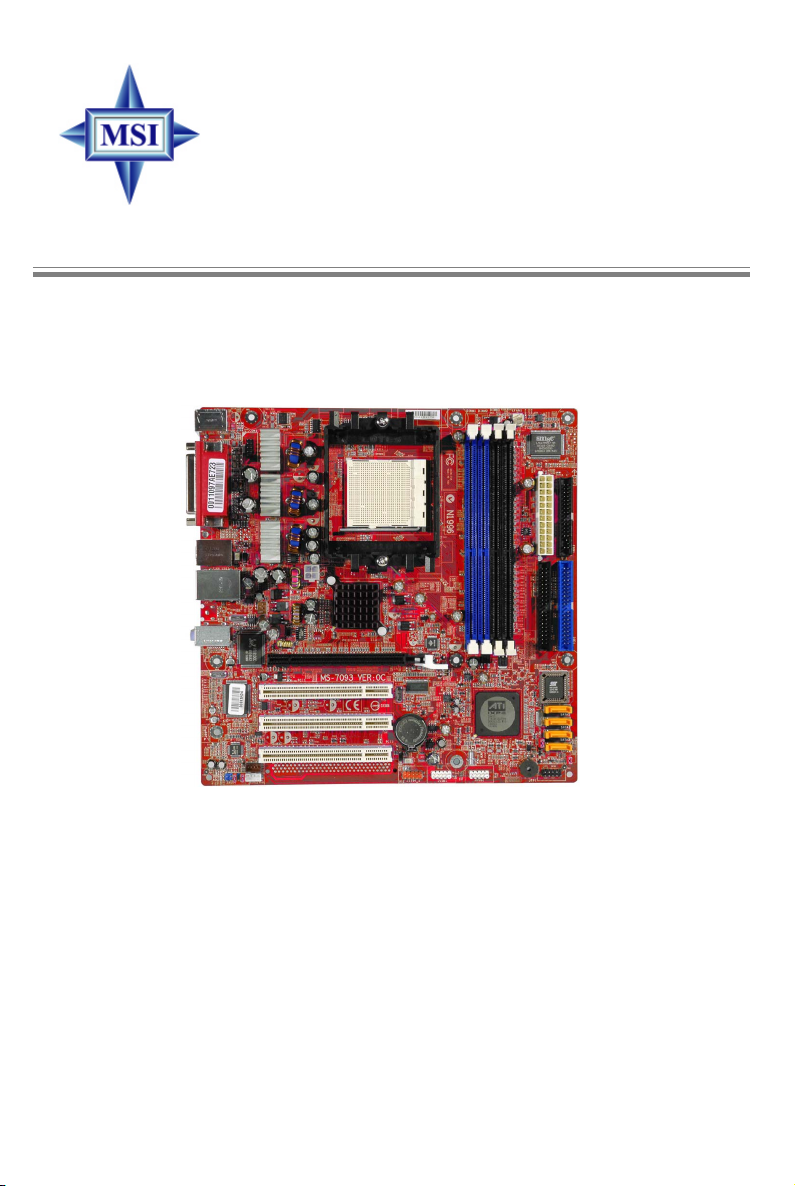
RS480M2/RX480M2
MS-7093 (v1.X) M-ATX Mainboard
Japanese
G52-M7093X2
Page 2
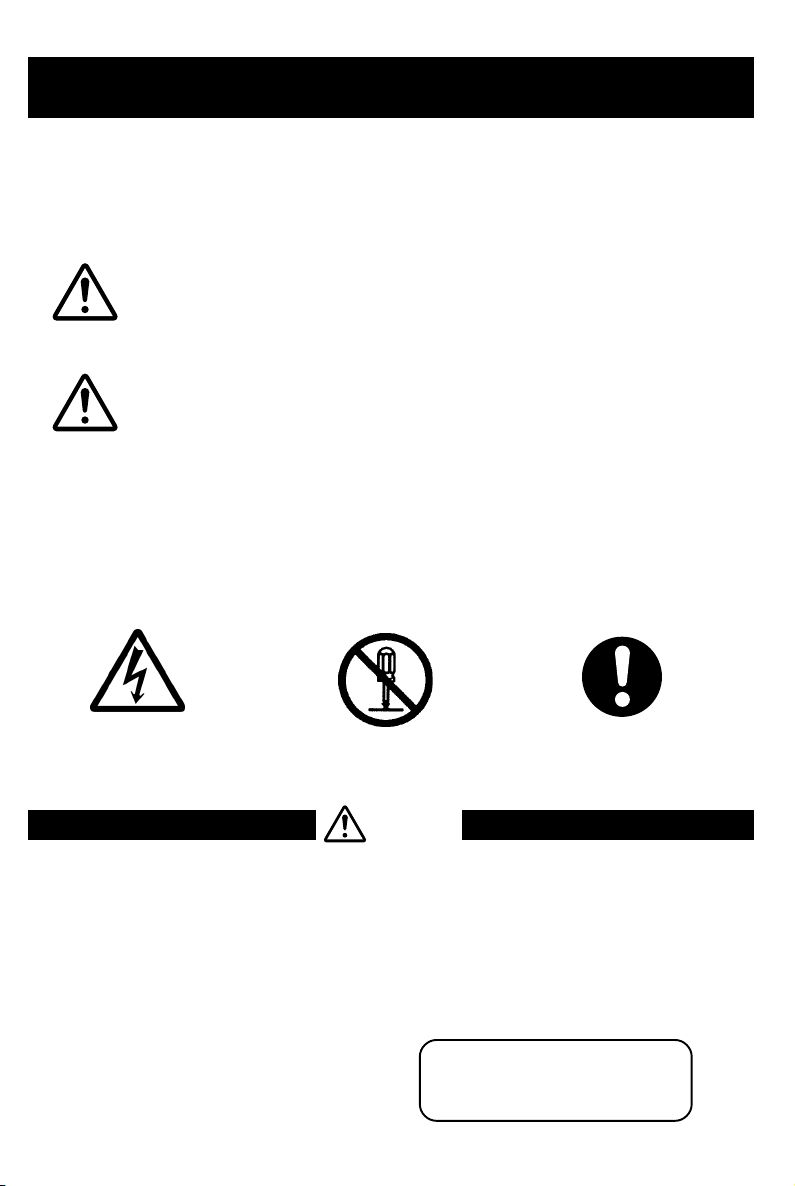
安全上のご注意 必ずお守り 下さい!
ご使用の前に
※ここで示す注意事項は、お客様や他の人々の生命・財産への危害や損害を未然に防止する
ために書かれています。「警告」「注意」の2 種類に分けてお知らせ致しますので、これら
の安全に関する重要な内容を、必ずお守りください。
警告
取り扱いを誤ると、死亡または身体に重大な損害を負う可能性がある内容を
表しています。
注意
取り扱いを誤ると、傷害または物理的損害が発生する可能性がある内容を表
しています。
注意 ・ 警告記号の表記について
△記号は、警告・注意を促す内
容があることを告げるもので
す。図の中に具体的な注意内容
が図案化して描かれています。
下図の場合は「感電注意」を示
しています。
; 記号は、禁止されている行為
であることを告げるものです。
図の中や図の付近に、具体的に
禁止されている内容が描かれて
います。下図の場合は「分解禁
止」を示しています。
●記号は、行為を強制したり指
示している内容を告げるもので
す。図の中に具体的な指示に内
容が描かれています。下図は必
ず実行していただく「強制」内
容です。
注意 禁止 強制
この取扱説明書をお読みになった後は、お使いになられる方がいつでも みら れるところに必ず保管して
ください。
警告
安全のための注意事項を厳守する
取扱説明書に書かれている注意事項は
隅々までよく お読みく ださい 。
製品全般の注意事項が記載さ れています。
ii
万一異常が発生したら
・煙が出たら
・異常な音・においがしたら
・基盤に水や飲み物が掛かったら
・内部に異物が入ったら
・落としたり ぶつけたりし たら
・何か変だなと思ったら
①電源を切る
②コンセント を抜く
③修理窓口に修理を依頼する
Page 3
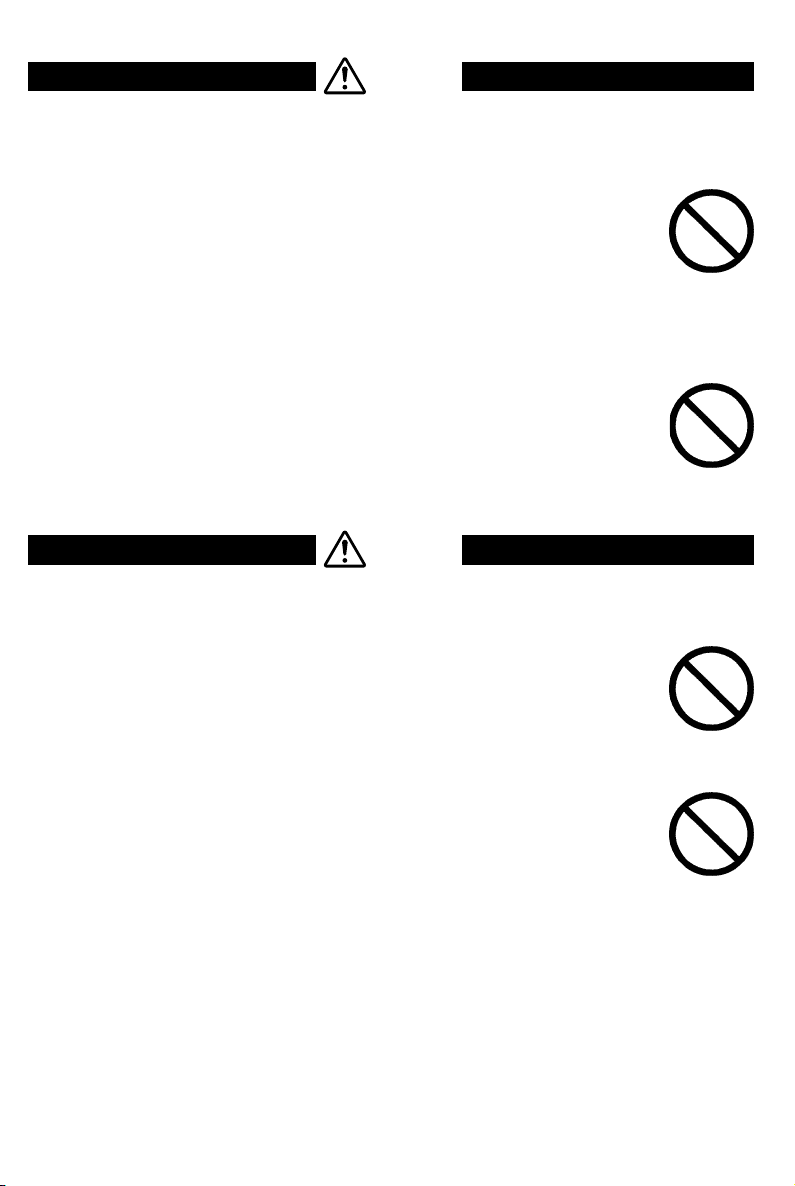
警告
下記の注意事項を 守らないと 、 火災 ・感電などを引き起こし 生命の危機につながる恐れ
があり ます。
● 絶対に改造はし ない。 修理技術者以外の人は、 絶対に修理をし ない。
専門技術者以外の方が修理等を行った場合、火災・感電・故障・けがの原因
となり、最悪の場合死亡や大けがの恐れがあります。
修理が必要な場合は、お買いあげになった販売店修理窓口または弊社サポー
ト窓口へご相談下さい。
● 規格に合った電源装置 ( パワーサプライ)を使うこと 。 また、 電源はコンセント
から 直接供給すること 。
接続する電源装置(パワーサプライ)は、お使いになられるCPU や内部増
設機器が消費する電力に対応できる物を使用してください。また、AC 電源
は必ずコンセントに直接接続し、タコ足配線等は避けてください。
注意
下記の注意事項を 守らないと 、 あなたの身体に重大な悪影響を 及ぼす恐れがあり ます。
● 組み立て ・ 増設作業は長時間連続して行わない。
ケース内部での細かい手作業を必要とするシステムの組み立てや増設作業等
を長時間続けると、肩こり・疲労感などの症状があらわれる場合がありま
す。作業する際は適宜休憩を取り、無理せず行ってください。
● ディ スプレイなどの画面を長時間連続して見続けない。
ディスプレイなどの画面を長時間連続して見続けた場合、目が疲れる、視力
の低下等の症状が発生する可能性があります。
体の一部に不快感や痛みを感じた場合は、すぐに本機の使用を止めて休憩し
てください。休憩しても不快感や痛みが取れない場合は、すぐに医師による
診察を受けてください。
禁止
禁止
禁止
禁止
iii
Page 4
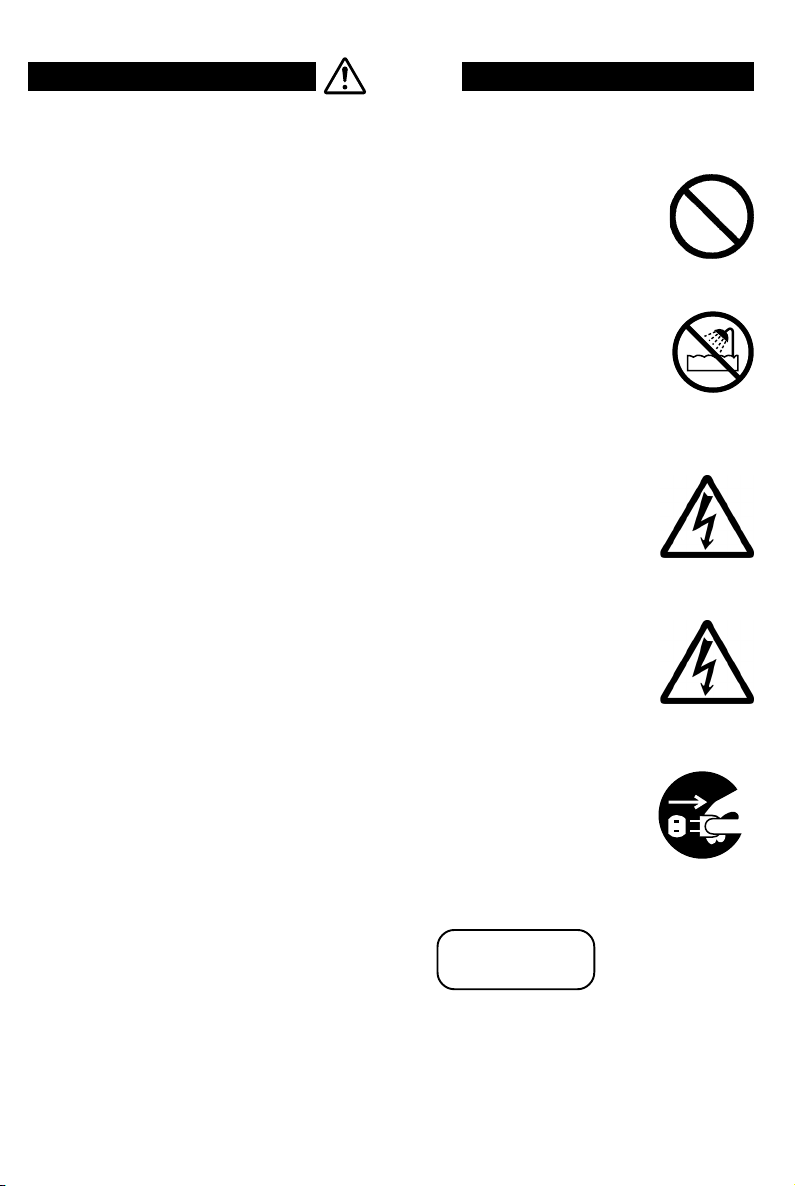
警告
下記の注意事項を守ら ないと 、けがをしたり 周辺の器物に損害を与える恐れがあり ます。
● 油煙、湯気、湿気、ほこりの多い場所には設置しない。
上記のような環境に設置すると、故障の原因となる場合があります。この取
扱説明書に記載されている使用環境条件以外でのご使用は、故障・事故の原
因となる場合があります。
● 内部に液体や異物を入れないこと 。
内部に液体や異物が入ると、確実に故障の原因になります。万一、液体や異
物を入れてしまった場合は、すぐにコンセントを抜いて、弊社サポート窓口
へご連絡ください。
※本製品は防滴仕様ではありません。
●内部を調整する場合は、 静電気に注意すること 。
マザーボードをはじめとしたコンピュータ部品は静電気にとても敏感です。
組み立てや増設作業でコンピュータ内部を調整する場合は、あらかじめ金
属部分に触れるなどして体の静電気を取り除いてください。
●濡れた手で作業しない。
トイレの後などで、手が濡れている状態で内部を調整したり電源ケーブ
ルを接続したりすると、感電事故の原因となる場合があります。
禁止
水漏れ禁止
静電破壊注意
感電注意
●機器を接続する場合は、 コンセントを抜く 。
CPUやメモリなどの内部デバイスを取り付け・取り外しする場合はもちろ
ん、外部に接続する機器を接続する場合もコンセントを抜いてください。
たとえ電源スイッチが入っていなくても、スタンバイ電流で故障の原因と
なる場合があります。
安全第一!
iv
プラグをコン
セント から 抜く
Page 5
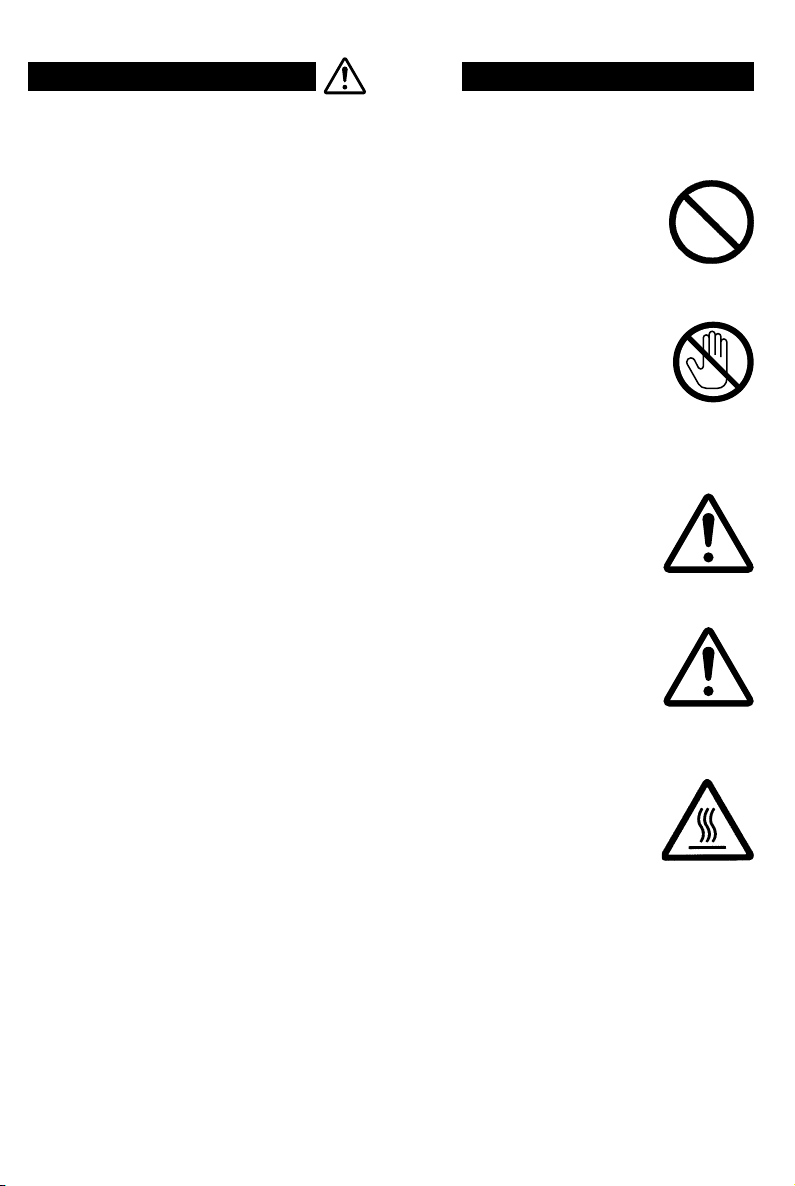
注意
下記の注意事項を守ら ないと 、けがをしたり 周辺の器物に損害を与える恐れがあり ます。
● 電源コード を束ねて使わない。
電源装置(パワーサプライ)とコンセントをつなぐコードをはじめ、ケース
内部に配線するコードも、グルグル巻きにしたり、きつく束ねたりしないで
ください。発熱してコードが損傷する場合があります。
● 動作中のドライブ類に長時間触れない。
電源装置(パワーサプライ)やハードディスク等の装置は、動作中に発熱し
ます。
長時間触れていると低温やけどの原因となる場合があるので注意してくださ
い。
● 安定した場所に固定して使う 。
ぐらぐらした場所や不安定な場所に置かないでください。落ちたり倒れて
きたりして、けがや故障の原因となる場合があります。
● コネクタやケーブルは確実に接続する。
電源や信号用のケーブルは、コネクタをきちんと奥まで確実に差し込んで
ください。
斜めに差し込んだり、コネクタ内部に異物が入ると、ショートして火災や
故障の原因になることがあります。
禁止
やけど 注意
注意
注意
● 直射日光のあたる場所や暖房の近く に置かない。
高温になる場所に置いた場合、内部の温度が異常に上がり故障の原因とな
る場合があります。また、外装部品が変形する場合もあります。
加熱禁止
v
Page 6
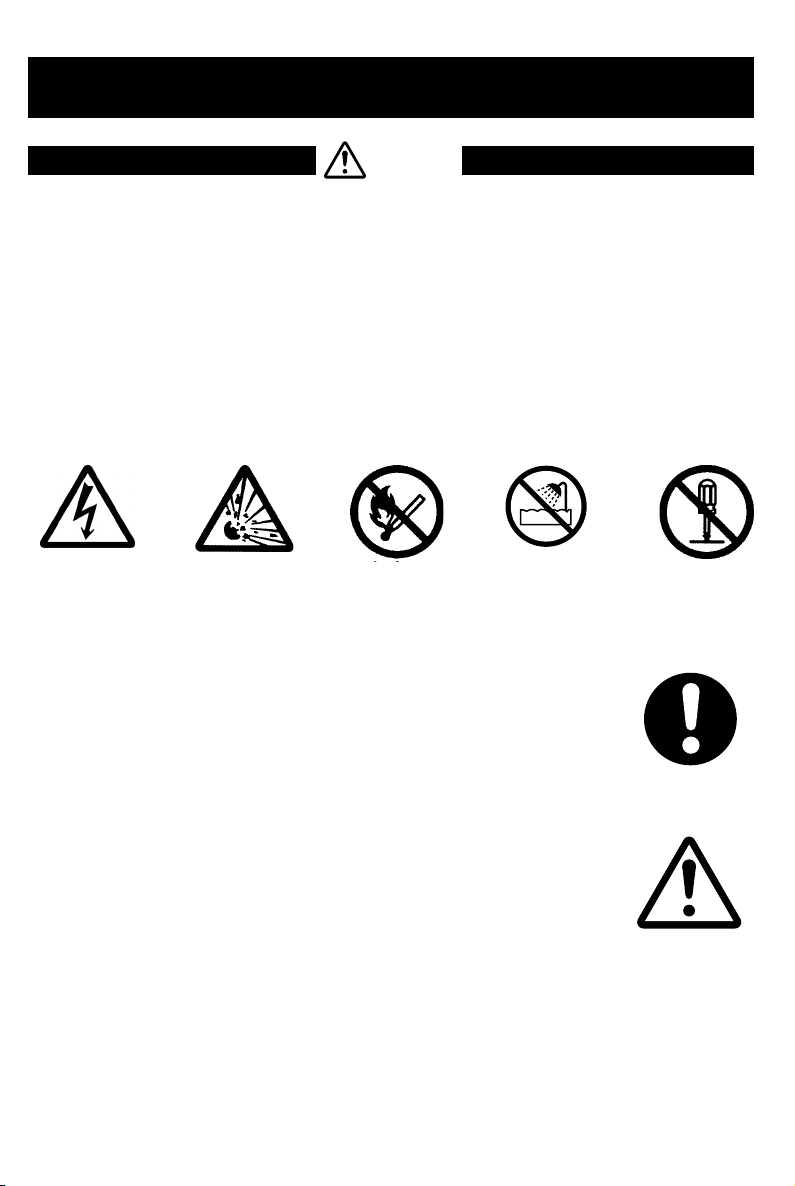
注意リ チウム電池についての安全上のご注意
危険
● マ ザーボード 上に は、 リ チウム電池が実装さ れています。
設定情報をバックアップする為に、マザーボ−ド上にはCR2032(または同等品)という
リチウム電池が実装されています。
液漏れ ・ 発熱 ・ 発火 ・ 破裂などの事故を避ける 為に、 下記の注意事項を厳守してく ださい。
・ 充電は絶対にしない。
・火中に投入しない。
・ショートさせない。
・ 電子レンジやオーブンで 加熱しない。
ショ ート 注意 破裂の恐れあり 火中に投じない 水漏れ禁止 分解禁止
万一、電池から 漏れた液が目に入った場合は、大量のきれいな水で目を洗い、た
だちに 医師に 相談してく ださい。
適切に処置しない場合、 失明や大けがをする可能性があり ます。
使用済みのリ チウム電池は、有害ゴミではあり ま せん。一般の不燃ゴミとし て廃棄
できることになっています。ただし 、自治体によててゃ特例を設けている 場合もあり
ますので、お住まいの地域のルールにしたがって処分してく ださい。
リ チウム電池を廃棄する際は、ショ ート ・破裂・発火などの事故を防止するため、
電池を 粘着性の絶縁テープなどで覆ってから 捨ててく ださい。
vi
失明の危険あり
ルールを
守っ て 廃棄
Page 7
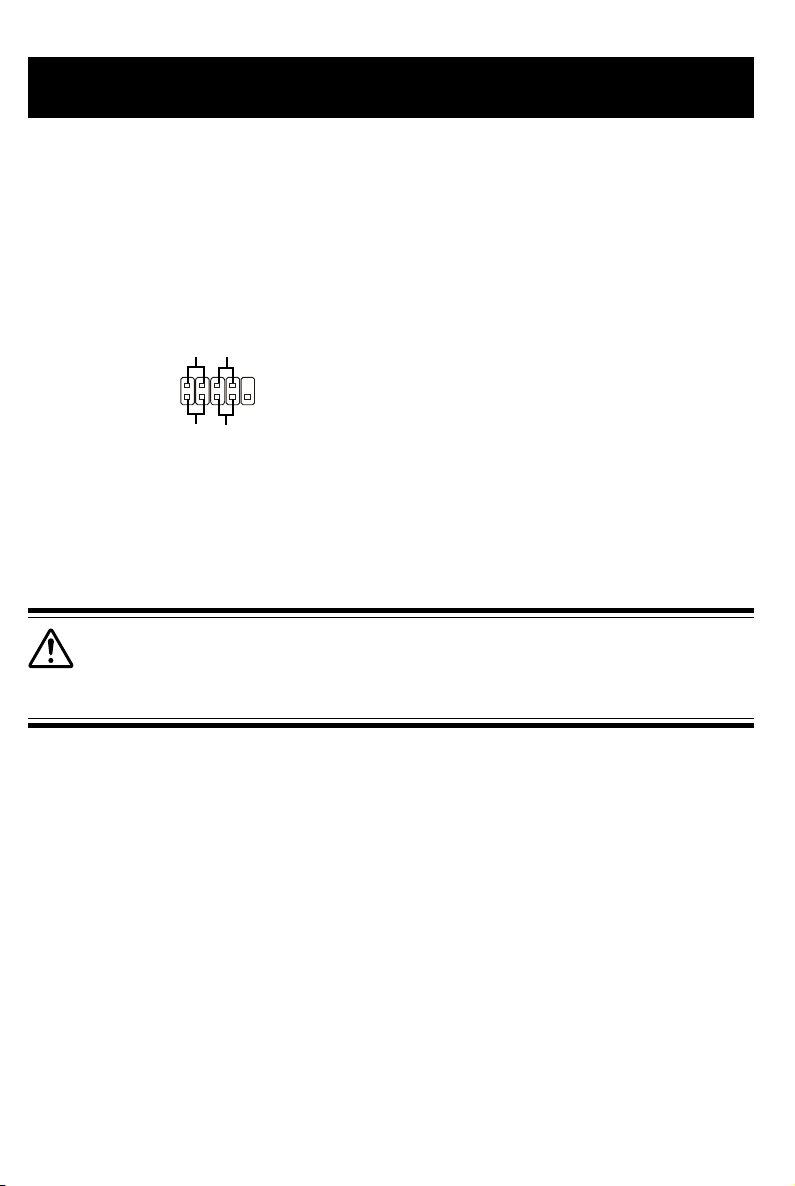
初期設定
● 電源スイッチや LED は、 コネクタを接続しないと 動きません。
ケース前面にある電源・リセットスイッチや、電源・ハードディスクのLED は、ケース
から伸びているコネクタを接続しないと動作しません。
下図を参考にして、正しく接続してください。
●接続のポイント
スイッチ類は極性を気にする必要がありま
Power
LED
Power
Switch
せんが、LED は極性を間違えると点灯しま
せん。
JFP1
2
1
HDD
LED
Reset
Switch
10
9
●コネクタ 極性の確認方法
大多数のケースに取り付けられているLED
から伸びているコネクタは、プラス極側に
「▲」または「●」の刻印がされています。詳
しくはケースの取扱説明書をご覧ください。
静電気に注意
ジャンパピンはマザーボード に搭載さ れている重要部品と 電気的に直結していますので、
操作する 際は静電気による 破壊に十分注意してく ださい。
● BIOS 初期化ジャンパ (JBAT1)
BIOS 設定情報を記憶する領域(CMOS)は、電磁ノイズ等により不必要な情報が記録さ
れる場合があります。ご購入されて初めて使用する場合や、強制的に設定を消去したい
時、BIOS初期化ジャンパを数秒間[2-3] 側にセットして初期化してください。
vii
Page 8
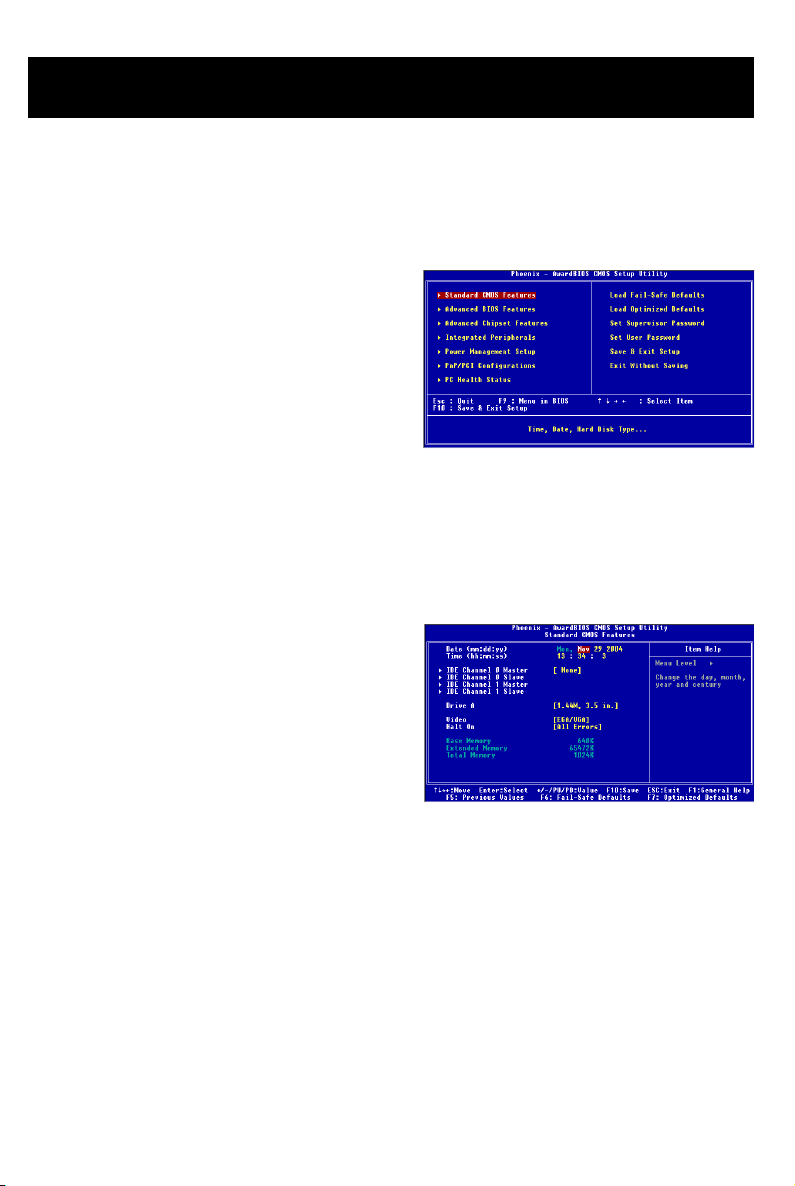
BIOS (バイオス)の設定
お使いになる前に
● 初回起動時はBIOS初期設定を行ってく ださい。
出荷状態では、システム時計等の設定がされていない状態になっています。接続してい
る機器を正しく認識させる為にも、BIOSの
初期化作業を行ってください。
1. システム起動時に「DEL」キーを押す。
2. 「Load BIOS Setup Defaults」にカーソル
を合わせて「Enter」キーを押す。
3. 設定結果を保存するか聞いてくるの
で、「Y」と「Enter」を押す。
4. 「F10」を押して保存終了し、BIOS 設定
画面から抜ける。
●次にシステム時計を設定します。
システム時計はBIOS内部だけではなくOS 上からも利用されます。システム時計が正し
く設定されていない場合、ファイルシステムやアプリケーションに影響を及ぼす恐れが
あります。カーソルを上下左右に動かして項目を選択し、PageUp、PageDownキーで値を
変更して日付と時刻を正しく設定してください。
● その他は標準設定で。
Load BIOS Setup Defaults を実行すると、ほぼ
全ての項目が自動的に設定に設定されます。
BIOSメニューにはハードディスクなどIDE
機器の検出設定やメモリタイミングの設定
などがありますが、特に必要が無い限りは
自動設定のままでお使いください。
■必要以上に高速動作する 設定にした場合、 シ
ステムが正常に動作し なく なる可能性があり ますのでご注意ください。
※詳しく は第3章を 参照し てく ださ い 。
※初期設定さ れていない状態で電池を入れた場合、 起動中に 「CMOS CheckSum Error」と表
示さ れるこ と が あり ま す が 、 こ れ は 故 障で はあり ま せ ん 。
初期設定を 行い保存終了すれば、 次回起動時から 表示さ れなく なり ます。
viii
Page 9
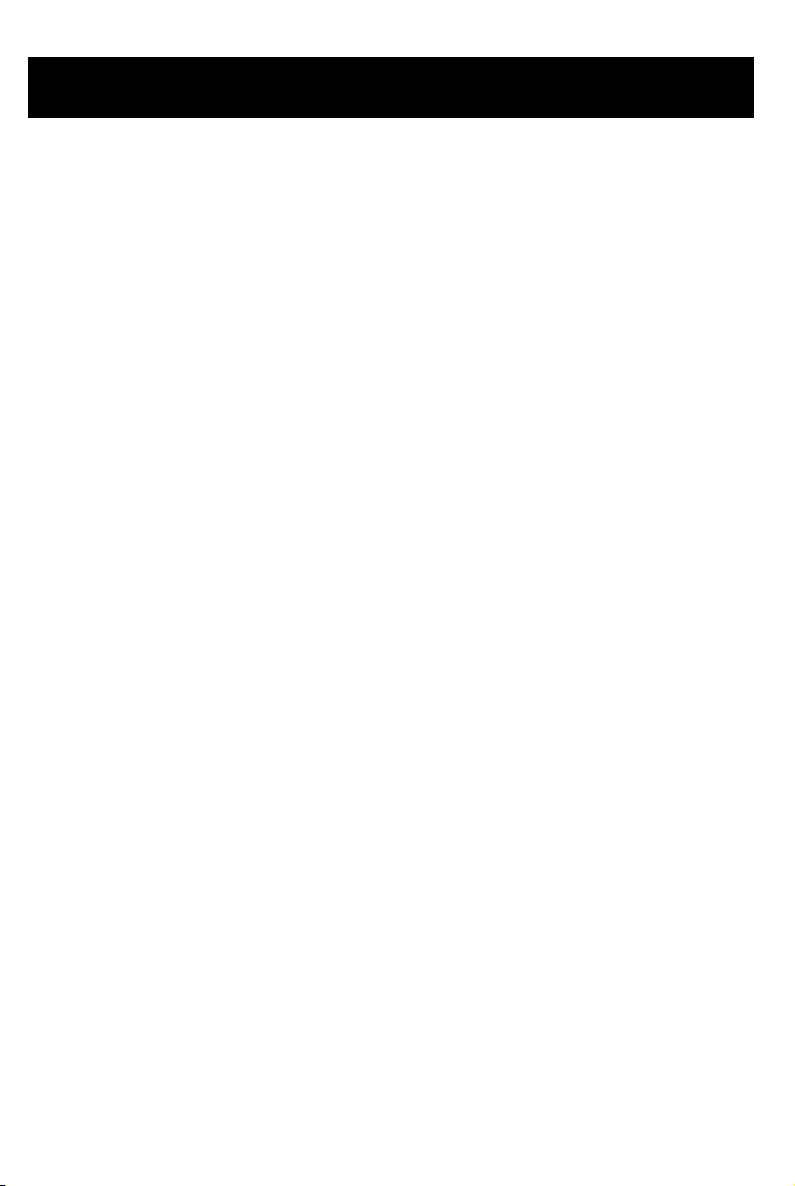
よく あるお問い合わせ
サポート 窓口へお問い合わせ頂いたご質問の中から 、頻度の高いも のをまとめてみました。
● 起動中に CMOS Settings Wrong と いうメッ セージが表示されたままになり 、 次に進ま
ない。
初期化等によりBIOSの設定情報が消去された場合にこのメッセージが表示されます。vii
ページを参照して、初期値に書き戻せば正常に起動できます。
● メモリチェックがいつまで経っても終わらない。
初期設定状態ではメモリチェックを3重に行うようになっていますので、チェックが終わ
るまで多少時間が掛かります。チェック中にESC キーを押してキャンセルするか、BIOS
設定画面でAdvanced BIOS Featuresの中のQuick BootをEnabledに設定すれ
ばチェックが1 回で終わるようになります。
● マザーボード バージョ ンの見分け方。
マザーボードのバージョンは、PCI スロットの間に白色のペイントで描かれています。
RS/RX480M3M VER:1.0と描かれている場合は、そのボードのバージョンは1.0と
いうことになります。(PCB=Print Circuit Board バージョンと表記する場合もあります。)
※より細かいバージョン番号は、PS/2コネクタの近くに印刷されています。
● シリ ア ル 番 号はどこに書い てある の か 。
シリアル番号は、化粧箱前面に貼り付けてあるシールか、マザーボード中央部の白いシー
ルに書かれています。修理やサポートを受ける際に必ず必要となりますので、このマニュ
アルについている保証書に書き留めておいてください。
● 起動画面で、ハード ディ スクを認識しているときに、 ”Primary IDE Channel no 80
Conducor Cale Installed” のメッセージが現れた。
ATA33のIDEケーブルをATA-66/100のハードディスクに接続すると、このようなメッセー
ジが表示されます。適用なケーブルに交換したら、エラーメッセージが出なくなります。
● Taisol CGK760092 や、Vantec CCK-6035D、 GlobalWin WBK38 といった高速のCPU
冷却ファンを持っています。 こ のようなファンを直接マ ザーボード に装着することはで
きますか?
上に述べたようなCPU ファンを直接マザーボードに接続することは、絶対に避けてくだ
さい。ファンは非常に大きな電力を消費するため、マザーボードにダメージを与える可能
性があります。ファンを組み込む場合はファンに付属している3ピン〜4ピンのケーブル
を使用してください。
ix
Page 10
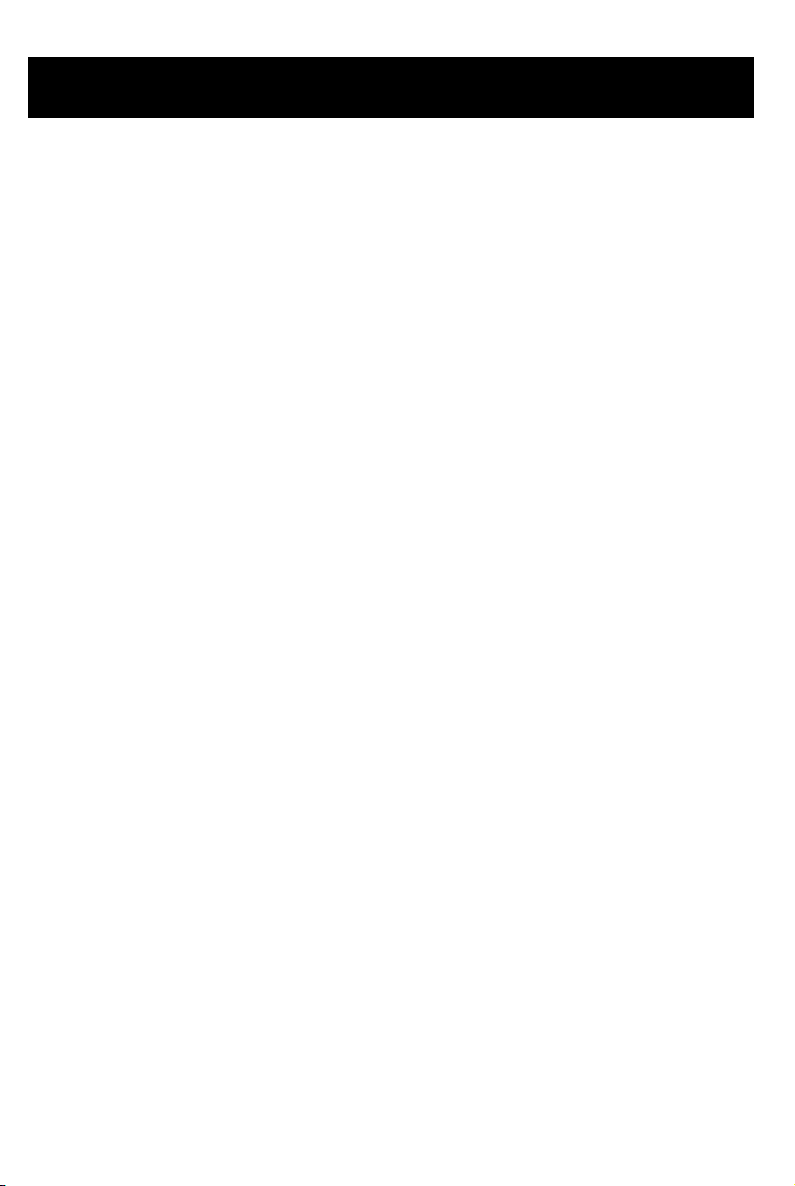
よく あるお問い合わせ
● Windows9x/ME の環境上で 512MB 以上のメ モリ の使用は可能ですか?
Windows9x/ME は512MB 以上のメモリの利用はできません。これはMicrosoft OS の仕様
で、詳しくはMicrosoft 社のホームページを参照してください。
● AMD 133FSB がメインボードで自動検出さ れません。
AMD CPU の設計上の理由から、CPU FSB 133 はマザーボードでは自動検出できません。
この場合はマニュアル操作でFSB を133 に設定してください。
● マザーボードのBIOS ステッカーは "Phoenix BIOS"となっていますが、 システムを起動す
ると " Award BIOS"が使用されます。
Phoenix とAwardは既に1つの会社に合併しています。Award BIOS を使用している全ての
MSI マザーボードには、Phoenix のロゴステッカーが添付されています。
● Web サイト から MSI Live Update ユーティリティをダウンロードしようとしましたが、 うまく 行
きません。
これは次のいずれかの方法で解決可能です。
1. zonealarmをインストールしない。
2. PC-cillion 2000 の"WebTrap" をディセーブルする。
3. Web ベースのウィルス対策ソフトウェアを全てディセーブルする。
● 新し い BIOS がリ リ ー スさ れ たら 手 元 の BIOS もアップデートした方がよいでしょうか。
新しいBIOS は通常以下のような理由でリリースされます。
1. 新たな機能をサポートした。
2. BIOS のソースコードが更新された。
3. バグを発見した。
4. 顧客からの要望に基づいて。
新しいBIOS がリリースされると、通常リリースの理由を記載したリリースノートが添付
されます。こうしたリリースノートを参照することにより、新規BIOSをアップグレード
すべきかどうかを判断することができます。特にアップグレードの必要性が見当たらなけ
れば、そのままにしておくことをお勧めします。
x
Page 11
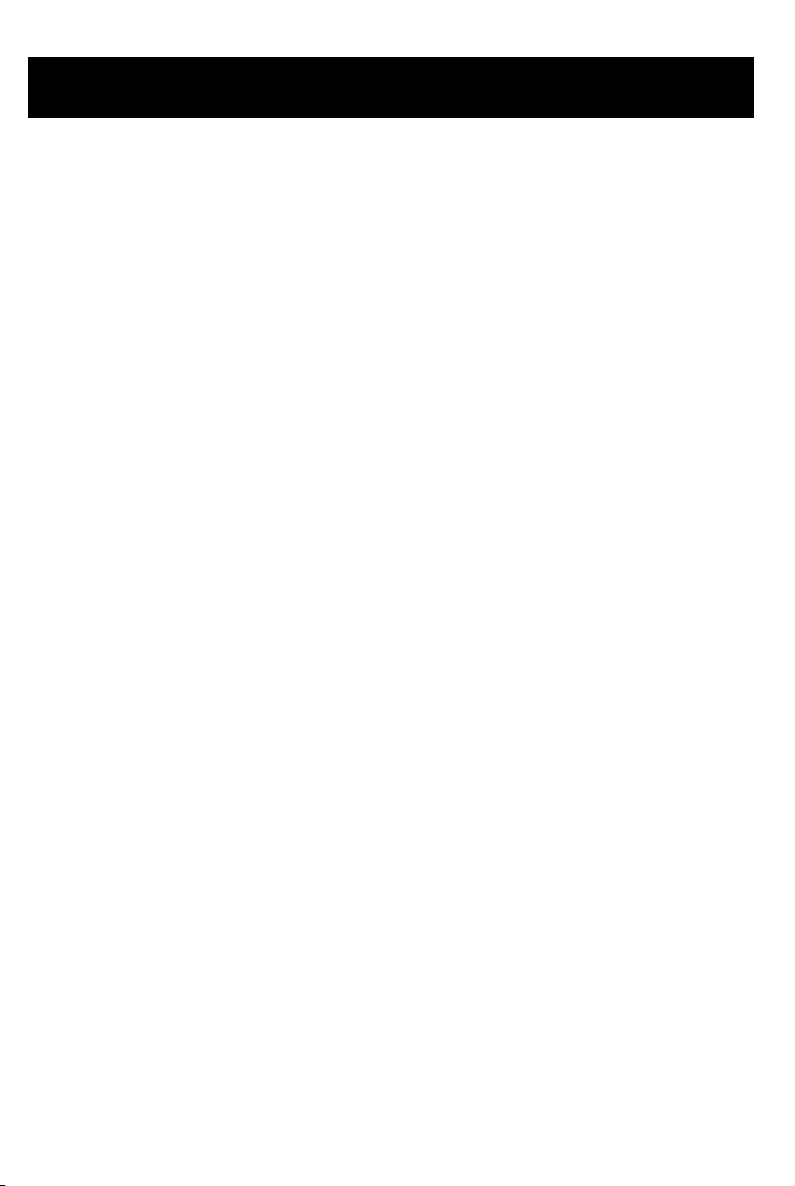
よく あるお問い合わせ
● BIOS のバージョ ンはどう すれば知ること ができますか。
起動時、メモリカウントの直後に一行目に表示されるのがBIOSのバージョンです。通常
次のような書式で表されています。
1. 旧型番の場合
例えばAG76 091096 の場合、
1 桁目はBIOS のメーカー名を表します。それぞれA = AMI(R) W = AWARD(R) P =
PHOENIX(R) を示しています。
2 桁目は内部チップセット・コードを表します。
3 桁目はプロセッサのクラスを表し、5 = 486、7 = 586、8 = 686 となります。
4 桁目はインクリメンタルです。
091096 はこのBIOS がリリースされた日付を表します。
2. 新しい型番の場合
例えばW5139MS V1.0 091096 の場合、
1 桁目はBIOS のメーカー名を表します。それぞれA = AMI(R) W = AWARD(R) P =
PHOENIX(R) を示しています。
2 〜5 桁目は型番を表します。
6 〜7 桁目は顧客を表し、MS = 全ての標準顧客を意味します。
V1.0 はBIOS のバージョンです。
091096 はこのBIOS がリリースされた日付を表します。
● BIOS をフラッシュし、 システムが再起動し たら画面に何も表示さ れなく なりました。
AMI BIOS の場合
要求されているAMI BIOS のファイル名をAMIBOOT.ROMに変更し、フロッピーディス
クに保存します。例えば、A569MS23.ROM からAMIBOOT.ROM に変更します。
このフロッピーディスクをフロッピーディスクドライブに挿入します。システムを起動
し、[Ctrl] と [Home] キーを同時に押して強制的にアップデートします。システムは
AMIBOOT.ROM ファイルを読み込み、A ドライブからBIOSを回復します。4回ビープ音
が聞こえたら、フロッピーディスクを抜き取り、コンピュータを再起動してください。
Award BIOS の場合
ブータブルなフロッピーディスクを作成します。
Award フラッシュユーティリティとBIOSファイルを、先のフロッピーディスクにコピー
します。
"awdfl535 BIOSのファイル名"で自動起動バッチファイルを作成します。例えば「awdfl535
a619mj21.bin」とします。
このフロッピーディスクでシステムを起動します(画面が表示されるまで2分程度かかり
ます)。
BIOS をもう一度フラッシュし、システムを再起動します。
xi
Page 12
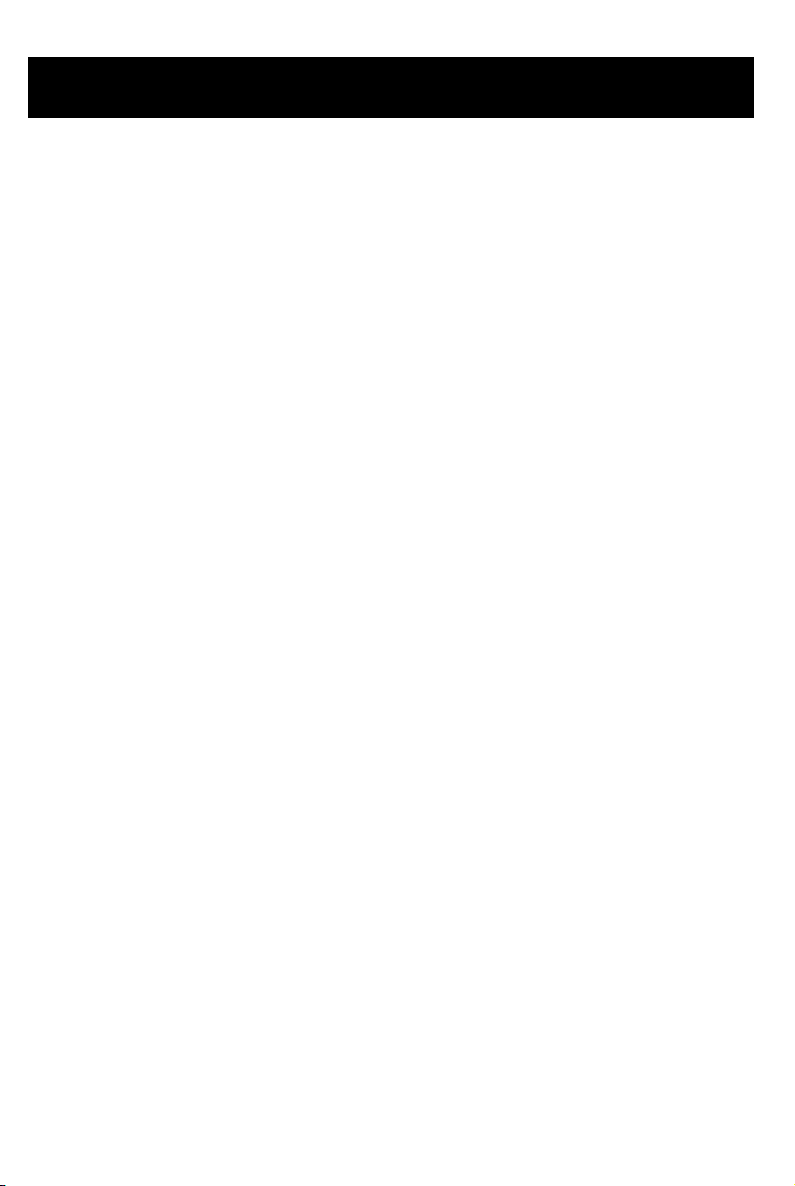
故障かな?と 思ったら
故障かな?と 思うよう な症状でも 、実は簡単な設定ミ スだったということがよく あります。修理依頼さ れ
る前に、以下の項目をチェックし てみてく ださい 。
● 電源が入らない。
・電源ユニットの入力電圧切り替えスイッチは100V(115V)になっていますか?
→230V 側になっていると動作しません。
・ケースの電源スイッチとマザーボードのJFP1 端子は正しく接続されていますか?
→vii ページを参考にしてもう一度確認してください。
・電源ユニット自体は正常ですか?
→他のマザーボードがあれば、接続してみてください。
● 正常に起動できない。
・BIOS の基本的な初期設置と、ジャンパの設定が正しくされていますか?
→viiiページ参照
・CPU やメモリの電圧や周波数は、定格通りに設定されていますか?
→オーバークロックや過不足電圧状態では正常起動できません。
● ハードディ スク等のデバイス類が認識さ れない。
・デバイス側のジャンパースイッチは正しく設定されていますか?
→IDE 機器はMaster/Slave/Cable Select の設定が正しくないと、認識できません。
・信号と電源のケーブルは正しく接続されていますか?
→接触不良等により認識されない場合もあります。逆接続にも注意してください。
● システム全体の動きが安定しない。
・マシン構成に合ったOS を使っていますか?
→OSの種類によっては、チップセットを初めとして対応パーツを限定している場合が
あります。お使いの機器構成がOS の推奨環境と合致するか確認してください。
・各種デバイスドライバは最新のものを使っていますか?
→ビデオやサウンド等、各種デバイス用のドライバーソフトは、WEBサイトを見る等
して常に最新のものを使うようにしてください。細かい不具合が修正されている場
合がありますので、システムの安定性向上が期待できます。
・電源容量は足りていますか?
→CPUやビデオカードがパワーアップする一方で、電源容量の不足が不安定要素にな
るケースが増えています。HDDの台数や増設しているカードの消費電力を考えなが
ら増設するようにしてください。
xii
Page 13
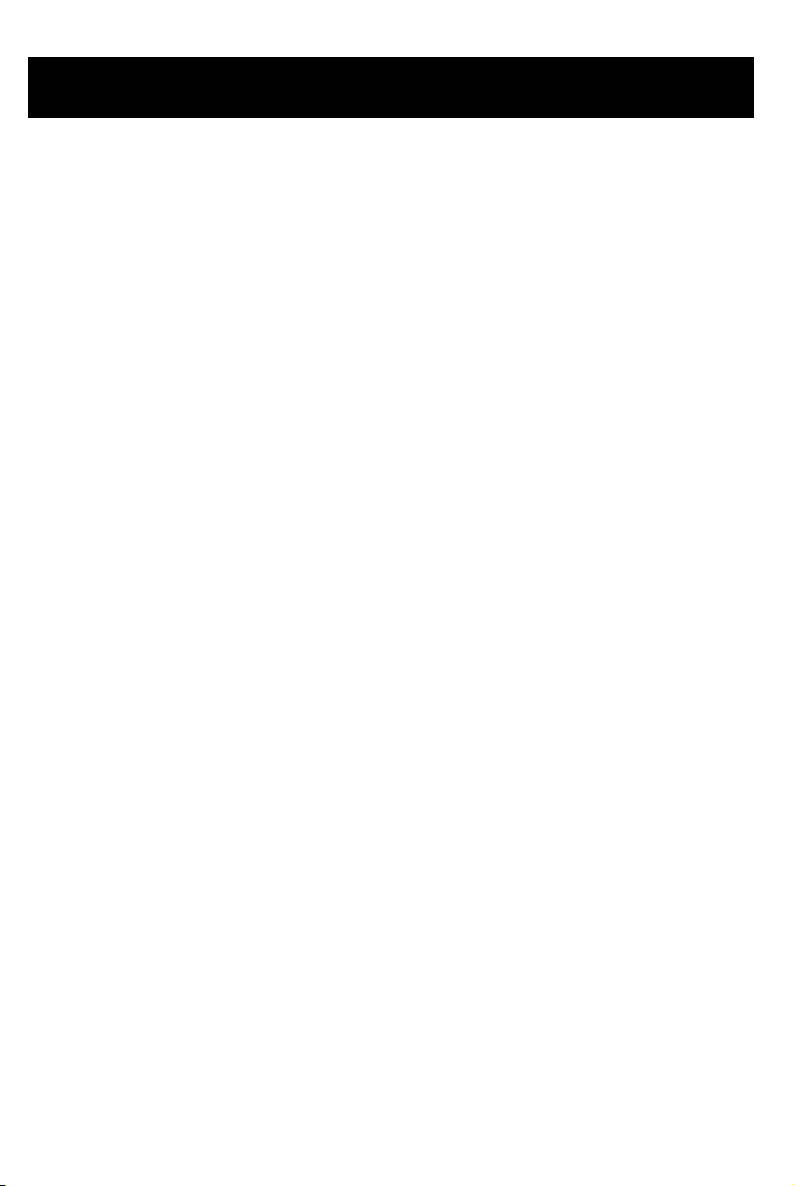
故障かな?と 思ったら
● 音が鳴らない。
・サウンドドライバは正しくインストールされていますか?
→添付のMSI CD-ROM を使って正しくドライバをインストールしてください。
・BIOS は最新版になっていますか?
→We b サイトを見て、確認してください。
・スピーカー自体は正常ですか?
→他の音源につないだり、ヘッドホンをつないだりしてテストしてください。
● 画面が表示されない。
・電源は入っていますか?
→xページを参照してください。
・モニターケーブルは正しく接続されていますか?
→取り付けが不完全な場合、正常に表示されません。
・システムは起動していますか?
→オーバークロック等により、フリーズしたままになっている可能性があります。
一度BIOS の初期化を行い、正しい設定で再起動してください。
(vii ページのJBAT1 ジャンパを使用します。)
・モニター自体は正常ですか?
→他のPC につないだりしてテストしてください。
● 電源が切れているのにランプが点いている 。
・キーボードの電源ランプや、光学マウスのランプが点きっぱなしの場合
→+5V スタンバイ電流で光る場合がありますが、仕様上消すことはできません。
・ケースの電源ランプが点滅している場合
→システムがスタンバイ状態の場合は点滅(またはランプの色が変わる)します。
● 何度やっても OS がイ ン スト ールできない 。
・クロック・電圧・メモリタイミングの設定は適切ですか?
→お使いのパーツの規定値に設定してインストールしてください。
・RAID チップ搭載モデルの場合、RAID チップドライバは組み込まれていますか?
→WindowsNT4.0 の場合、「コンピュータはハードウェアの構成を検査しています」の
表示がでているところでF6 を押して「大容量記憶装置のドライバの追加」を選択
し、添付のフロッピーからドライバをインストールしてください。
→Windows2000 の場合、「Press F6 if you need to install third party SCSI or RAID driver」
の表示が出ているところでF6を押して「大容量記憶装置のドライバの追加」を選択
し、添付のフロッピーからドライバをインストールしてください。
xiii
Page 14
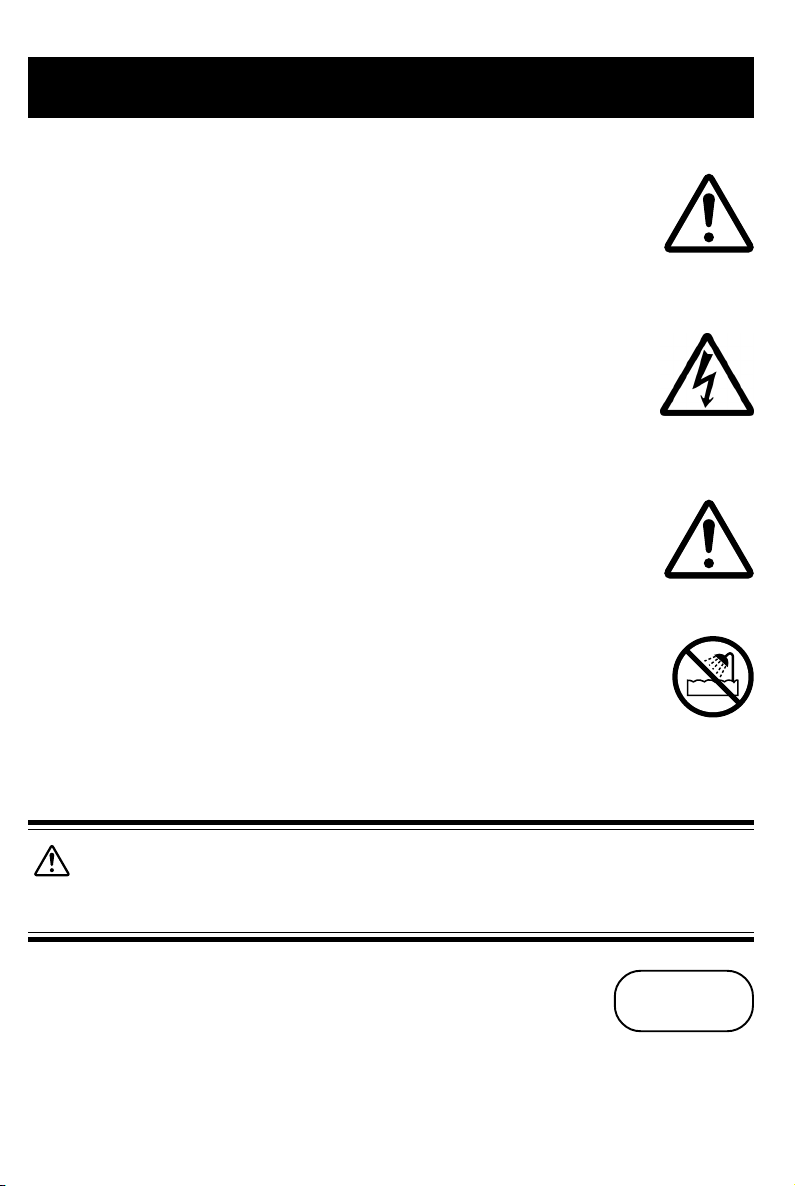
お手入れについて
● マザーボード や内部部品は定期的に清掃し てく ださい。
マザーボードやコンピュータ内部に組み込まれている機器は精密部品で構
成されています。ホコリや汚れが内部に溜まると故障の原因となる場合が
ありますので、下記の要領で定期的に清掃してください。
● 作業は静電気の発生し にく い安定した場所で行う 。
せっかく掃除しても、静電気で部品を壊してしまったり、不安定な場所か
ら落としてしまっては意味がありません。毛足の長い絨毯の上や、不安定
な台の上は避けましょう。
● ケガに注意。
ケース内部や基盤上には金属等の突起部分がありますので、手や指などを
引っかけてケガをしないよう、十分に気を付けて清掃してください。軍手
等の着用をお勧めします。
● 洗剤や濡れ雑巾は使わない。
内部の清掃には洗剤や濡れ雑巾を使わず、掃除機でホコリを吸い取るように
してください。洗剤成分や水分が内部に残ると、腐食やサビが発生し、故障
の原因となる場合があります。
静電破壊注意
ケガに注意
水漏れ禁止
・ 清掃する 前に、 必ずバックアップを 取ってく ださい。
ハード ディ スク等の記憶装置に保存し てあるデータは、 静電気やちょっとした衝撃でも 破壊
さ れる場合があり ます。データ の消失事故を未然に防ぐ 為にも 、 内部を調整 ・点検する際
は必ず事前にバックアップを取るようにしてく ださい。
xiv
ケガには十分注
意し て ね !
Page 15
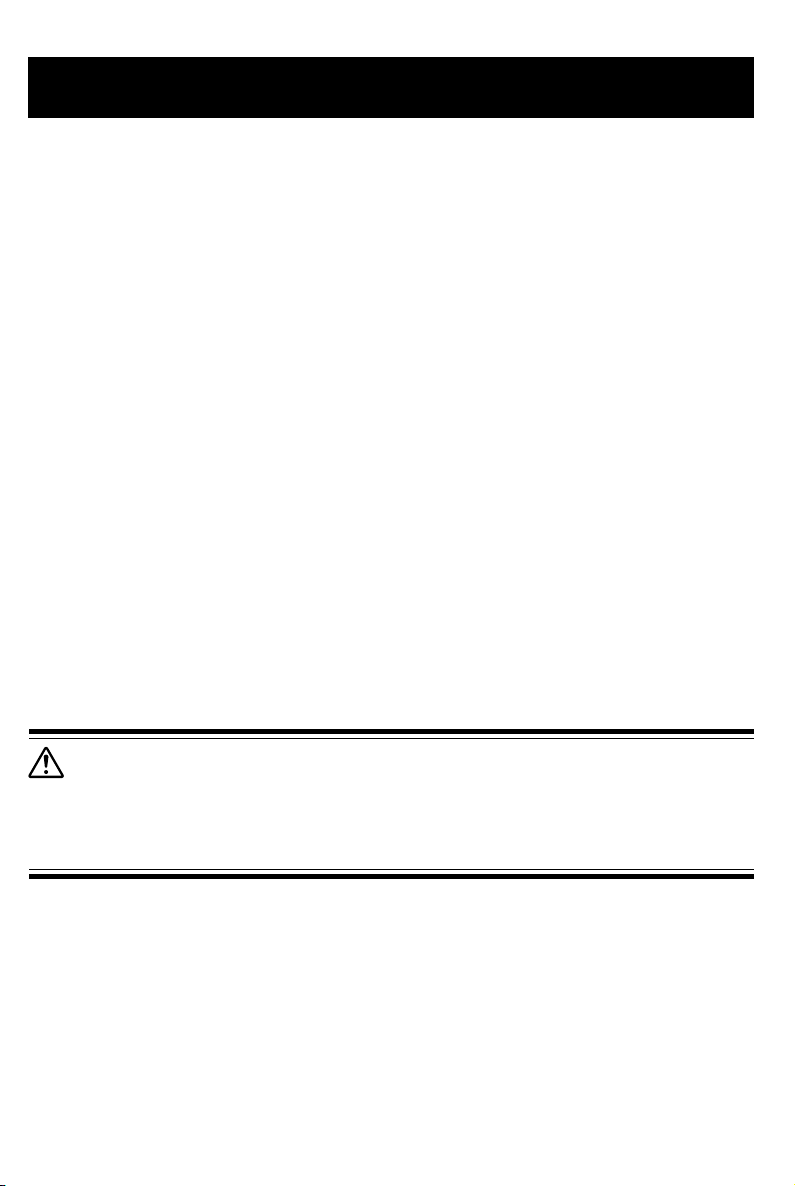
サービス窓口について
ご 自身でチェックさ れてもどう し ても 解決でき ない場合や 、 万一製品に破損 ・不具合が発生し てしまっ
た場合は、下記の方法で対処してく ださい。
①弊社WEBに解決策が掲載さ れていないか確認してく ださい 。
・ http://www.msi-computer.co.jp/ には、MSI 製品に関する様々な情報が掲載されています。
・トラブル対応方法も随時アップデートしていますので、まずはこちらをご覧ください。
②ご購入さ れた販売店のサポート 窓口にご連絡く ださい。
・ その際、保証書・購入証明書(レシート等)が必要になる場合があります。
・ 販売店様でご対応いただけなかった場合は、その理由等をご確認のうえ、③に進んで
ください。
③弊社サポート 窓口までご 連絡く ださい。
エム・エス・アイ・コンピューター・ジャパン株式会社 技術サポートセンター
Tel 03-3866-7763(受付時間:平日午後11 時〜午後6 時)
・ こちらでは、主に製品に技術的な問題が発生した際に、その解決方法に関してのお問
合せをお受けしております。製品の修理のご相談・依頼、付属品や部品(取扱説明書
等を含む)のご入手に関するお問い合わせは、ご購入店へ直接ご相談をお願いします。
・ お問い合わせされる場合は、必ず弊社 WEB サイト http://www.msi-computer.jp/support/
を一度ご覧になり、サポート用フォームに沿った形でご質問願います。必要事項が記
載されていない場合は対応致しかねる場合があります。
・ BIOS 破損の場合も、上記の連絡先にて承ります(有償です)。詳しくは http://www.msi-
computer.jp/support/bios_form/ をご覧ください。
※以下の場合はサービ スサポートが受けられません。
TM
・MSI
・弊社が認定し た方法以外での修理・改造を受けている 場合
・ 保証書の紛失 ・ 棄損 ・ 改竄があった場合
・その他合理的な範囲で弊社が不適当と 判断した場合
コンピュータジャパンが正規に販売した製品でない場合
xv
Page 16
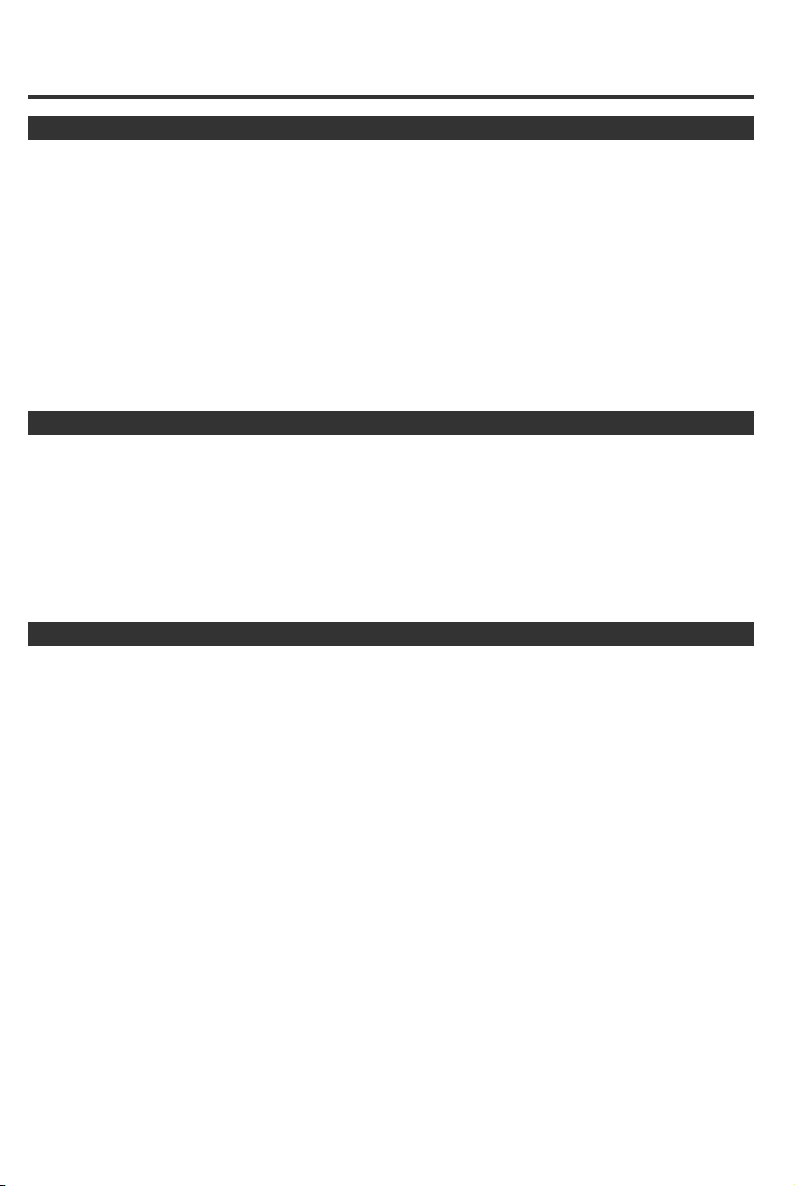
目次
はじ め に お 読 みく ださ い ............................................................................................................................. ii
安全上のご注意 .......................................................................................................................................... ii
注意 リチウム電池についての安全上のご注意 ............................................................................. v i
初期設定...................................................................................................................................................... vi i
BIOS(バイオス)の設定 ..................................................................................................................... viii
よくあるお問い合わせ ............................................................................................................................ ix
故障かな?と思ったら ........................................................................................................................... xii
お手入れについて................................................................................................................................... xiv
サービス窓口について ........................................................................................................................... xv
重要なお知らせ ........................................................................................................................................ x x
版権についてのお知らせ ...................................................................................................................... x x
第 1 章はじめに ........................................................................................................................ 1-1
マザーボードの仕様 ............................................................................................................................. 1- 2
マザーボードのレイアウト ................................................................................................................ 1 -5
MSI スペシャルフィーチャー............................................................................................................. 1- 6
Live Monitor .............................................................................................................................................. 1 -6
Live BIOS™/Live DriverTM....................................................................................................................... 1 -7
同梱リスト ............................................................................................................................................... 1 -8
第2章ハードウエアセットアップ ............................................................................................. 2-1
クイックコンポーネントガイド ....................................................................................................... 2 -2
Central Processing Unit: CPU .................................................................................................................. 2 -3
Socket 939 CPU インストール手順 .................................................................................................... 2 -4
AMD Athlon64 CPU クーラーセットのインストール手順 ........................................................ 2 -5
メモリ ........................................................................................................................................................ 2-7
DDR SDRAM 概要 ............................................................................................................................. 2- 7
DDR メモリモジュールのインストール.................................................................................. 2 -8
電源............................................................................................................................................................. 2-9
ATX 24- ピン電源コネクタ: ATX 1.............................................................................................. 2- 9
ATX 12V 電源コネクタ :JPW1 ...................................................................................................... 2 -9
バックパネル......................................................................................................................................... 2-10
コネクタ.................................................................................................................................................. 2-11
フロッピーディスクコネクタ: FDD1 ..................................................................................... 2-11
ファン電源コネクタ: CFAN1/SFAN1 ....................................................................................... 2-11
ハードディスクコネクタ: IDE1 & IDE2 ................................................................................ 2-12
シリアルATA / RAID コネクタ : SATA1 / SATA2 / SATA3 /SATA4 .................................... 2-13
CD-In コネクタ : JCD1 .................................................................................................................. 2-14
Aux Line-in コネクタ : JAUX1 ..................................................................................................... 2-14
フロント・パネル・オーディオ・コネクタ: JAUD1........................................................ 2-14
xvi
Page 17
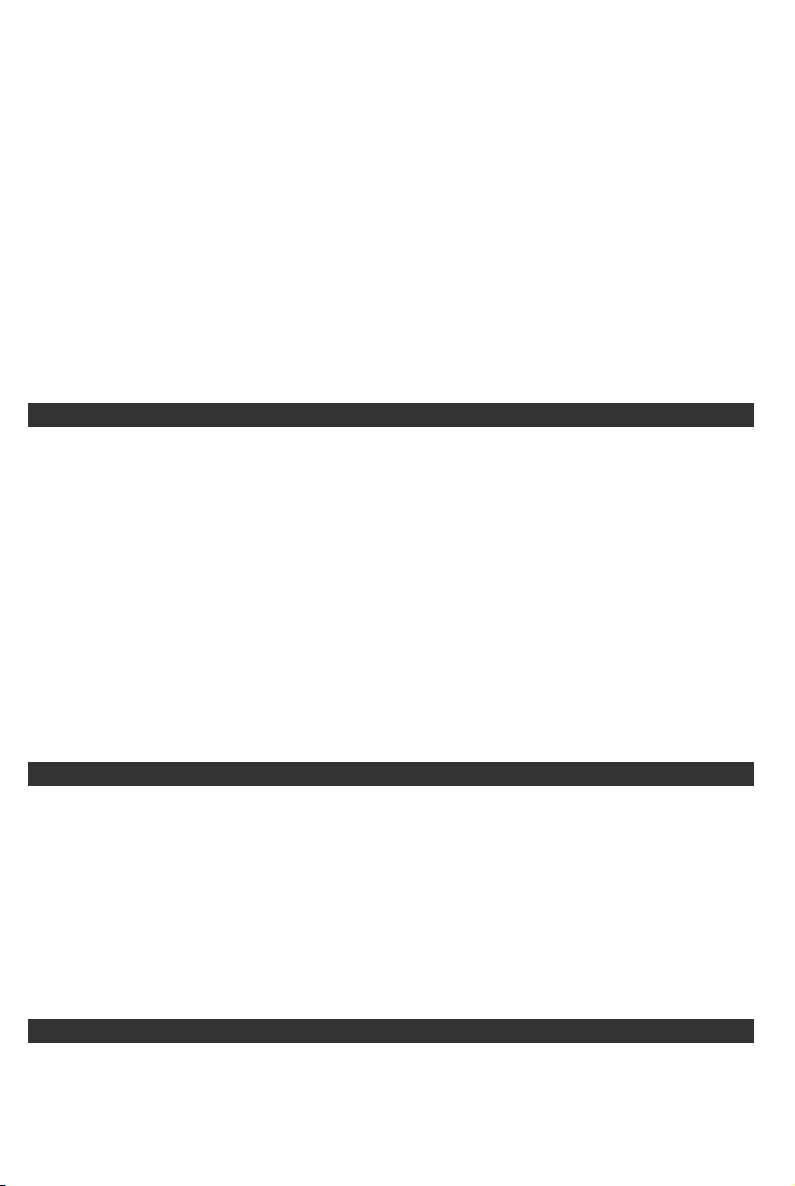
シリアルポートピンヘッダー: COM1( オプション) ......................................................... 2-15
IEEE 1394 コネクタ: J1394_1( オプション ) ........................................................................ 2-15
フロントパネルコネクタ: JFP1 ................................................................................................ 2-16
フロントUSB コネクタ: JUSB1 / JUSB2 ................................................................................... 2-16
ジャンパ.................................................................................................................................................. 2-17
クリアBIOS パスワードジャンパ : JPWD1 ............................................................................ 2-17
クリア CMOS ジャンパ: JCMOS1............................................................................................... 2-17
スロット.................................................................................................................................................. 2-18
PCI Express スロット .................................................................................................................... 2-18
PCI(Peripheral Component Interconnect) スロット................................................................. 2-18
PCI 割り込み要求ルーティング ............................................................................................... 2-19
第 3 章BIOS の設定 ................................................................................................................ 3-1
BIOS 設定画面の起動............................................................................................................................. 3 -2
コントロールキー........................................................................................................................... 3- 3
ヘルプ ................................................................................................................................................. 3 -3
メインメニュー ...................................................................................................................................... 3- 4
Standard CMOS Features ............................................................................................................................ 3 -6
Advanced BIOS Features ............................................................................................................................ 3 -8
Advanced Chipset Features ..................................................................................................................... 3-11
Integrated Peripherals .............................................................................................................................. 3-15
Power Management Setup ....................................................................................................................... 3-19
PNP/PCI Configurations ......................................................................................................................... 3-24
Load Fail Safe / Optimized ...................................................................................................................... 3-25
Set Supervisor / User Password ............................................................................................................... 3-26
第 4 章DigiCell の機能について ........................................................................................ 4-1
メインメニュー ...................................................................................................................................... 4- 2
H/W Diagnostic .......................................................................................................................................... 4 -4
通信............................................................................................................................................................. 4-5
ソフトウェアアクセスポイント ....................................................................................................... 4 -6
Live Update ............................................................................................................................................... 4-10
MEGA STICK ........................................................................................................................................... 4-11
オーディオスピーカー設定 .............................................................................................................. 4-15
Power on Agent ........................................................................................................................................ 4-17
付録 A 2 / 4 / 6 チャンネルオーディ オ機能の使用 ..........................................................A-1
オーディオドライバのインストール .............................................................................................. A-2
Windows 98SE/ME/2000/XP インストール ................................................................................. A- 2
xvii
Page 18
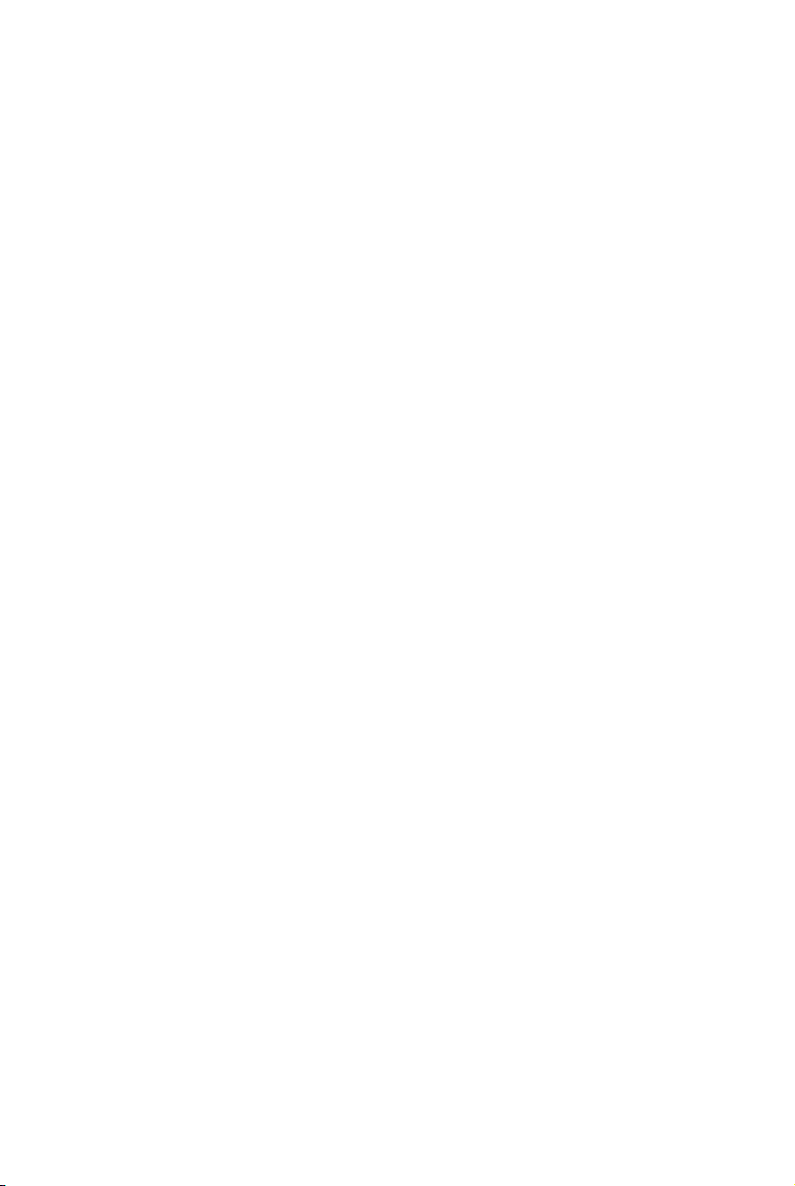
ソフトウェアの構成 ............................................................................................................................. A- 4
Sound Effect ......................................................................................................................................... A- 4
Equalizer ............................................................................................................................................... A-6
Speaker Configuration ........................................................................................................................A-7
Speaker Test.........................................................................................................................................A-8
S/PDIF-Out ........................................................................................................................................... A-9
HRTF Demo...................................................................................................................................... A-10
General ............................................................................................................................................... A-11
2 / 4 / 6 チャネル・オーディオ機能の利用 ................................................................................ A-12
スピーカの接続 ............................................................................................................................ A -1 2
オプションのS-Bracket コネクタの利用............................................................................... A-12
スピーカの接続 ............................................................................................................................ A -1 3
xviii
Page 19
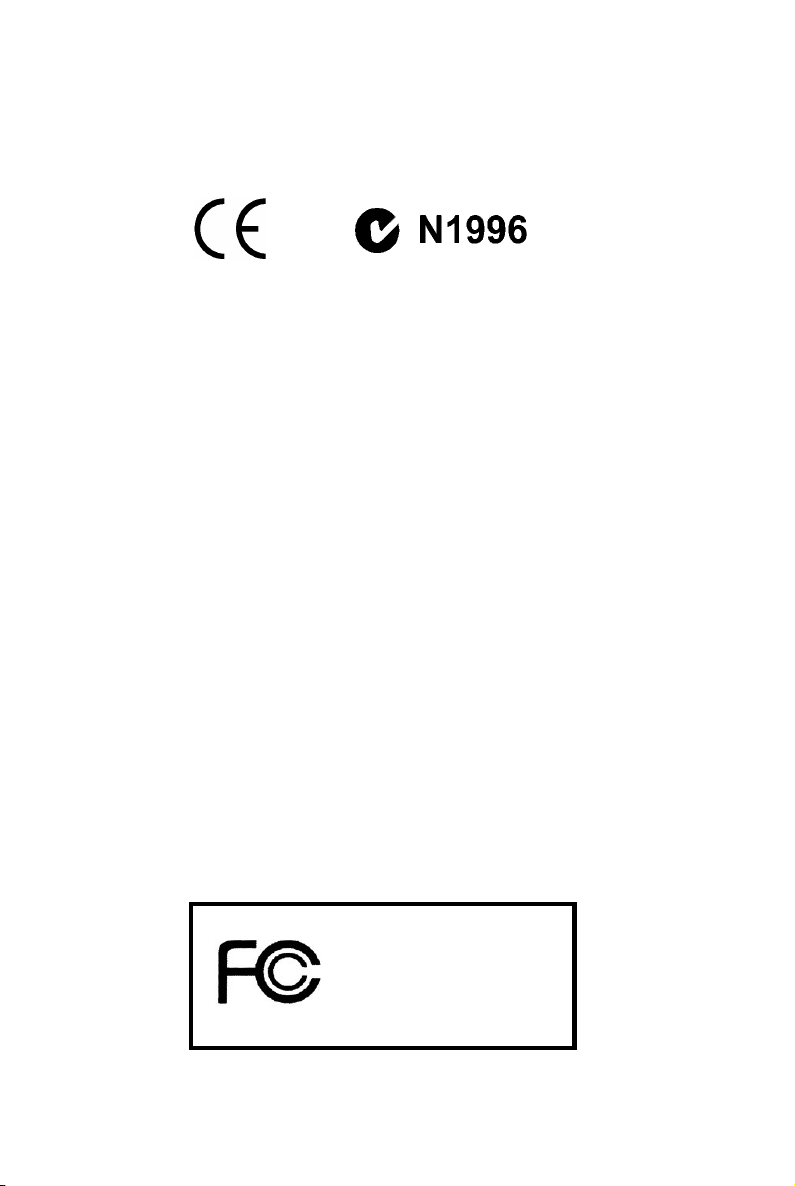
マニュアル改訂:1.0
発行日:2004 年12 月
FCC クラスB 適合装置に関する記述 :
本製品は、FCC 規定第15 部に準拠する、クラスB デジタル機器製品です。本製品は主に
商工業地区で使用されることを想定しており、密集した住宅地なとで使用した場合は無線通
信やテレビ・ラジオ等に雑音が入る場合があります。(高調波障害)
このような障害が発生した場合、それを改善するために掛かる費用は、使用者の負担とな
ります。また、本製品を弊社の定める以外の方法で分解・改造・修理等行った場合は、FCC
の定める基準に適合できなくなる恐れがあります。
万が一高調波障害が発生した場合、システムの電源を切ることによって、この装置が干渉
の原因であるかどうかを判断できます。システムの電源を切って障害が改善する場合、本装
置またはその周辺機器が干渉の原因になっていると考えられます。装置が他の機器に干渉す
る場合は、以下の方法で干渉が起きないようにしてください。
・干渉がなくなるまで、テレビまたはラジオのアンテナを調整します。
・問題の起きている機器から離れたところに装置を移動させます。
・コンセントの場所を変更してみます。
これでも解決できない場合は、最寄りの販売店または専門家にご相談ください。
※本装置に接続するケーブル類は、できるだけシールドカバーがついた物をご使用ください。
VOIR LA NOTICE D'INSTALLATION AVANT DE RACCORDER Au RESEAU
Micro-Star International
MS-7093
xix
Page 20
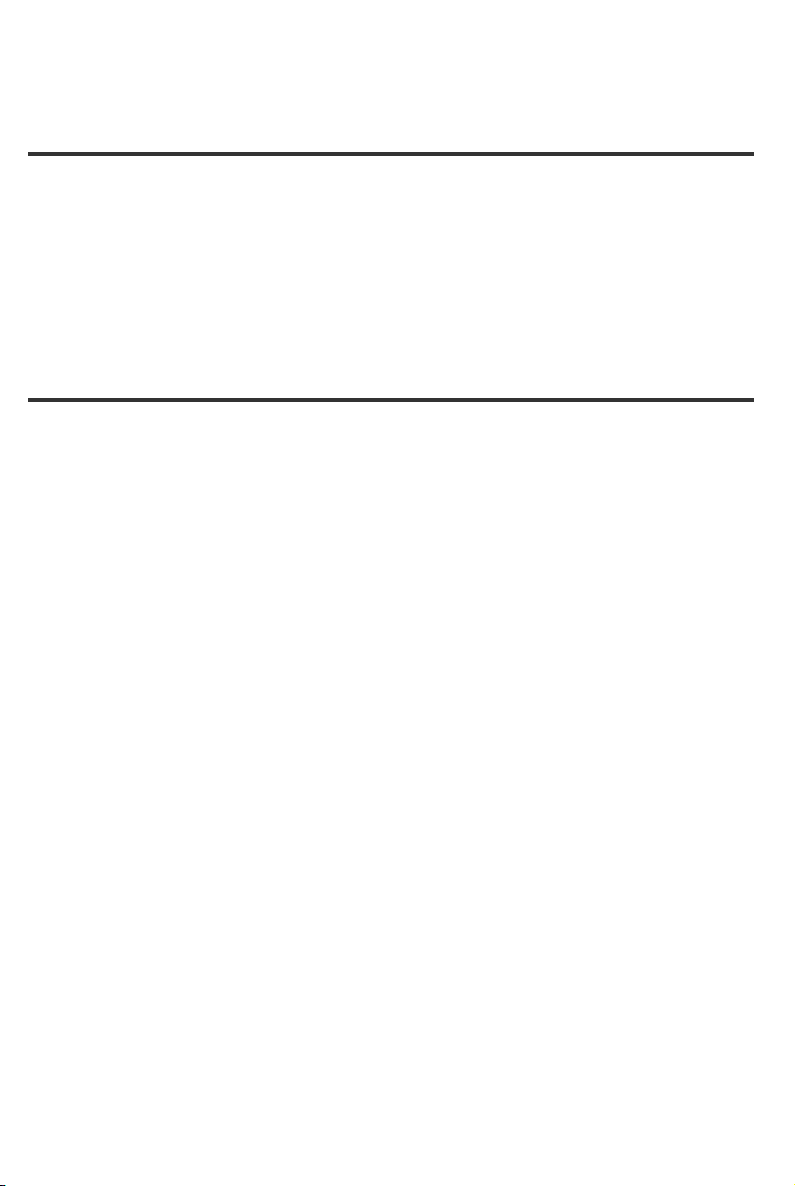
重要なお知らせ
著作権について
本書の内容は MICRO-STAR INTERNATIONAL の知的所有物です。万全をつくして本書を
作成しましたが、内容の正確性については何ら保証しません。弊社の製品は継続して改善さ
れており、本書の内容を将来予告なく変更することがあります。
版権についてのお知ら せ
本ユーザーズガイドのすべての内容は著作権によって保護されています。本書の内容の一部
または全部を、無断で転載することは禁じられています。
Copyright © 2004
本ユーザーズガイドにおいて説明されている各ソフトウェアは、ライセンスまたはロイヤル
ティ契約のもとに供給されています。ソフトウェアおよびそのマニュアルは、そのソフトウェ
アライセンスにもとづき同意書に記載されている管理責任者の管理のもとでのみ使用するこ
とができます。それ以外の場合は当該ソフトウェア供給会社の承諾なしに無断で使用するこ
とはできません。
商標
本書に記載されているすべての商標は各会社の所有物です。
Intel、Pentium、Celeron はIntel Corporation の登録商標です。
AMD, Athlon
PS/2 および OS/2 はIBM Corporation の登録商標です。
Windows 95/98/2000/NT/XP はMicrosoft の登録商標です。
Netware はNovell の登録商標です。
AMI は American Megatrends Inc. の登録商標です。
AWARDはPhoenix Technologies Ltd.の登録商標です。
改訂履歴
xx
TM
, AthlonTMXP, Duron
改訂 履歴 日付
1.0 PCB1.x 製品第1 版 2004 年12 月
TM
はAMD Corporation の登録商標です。
Page 21
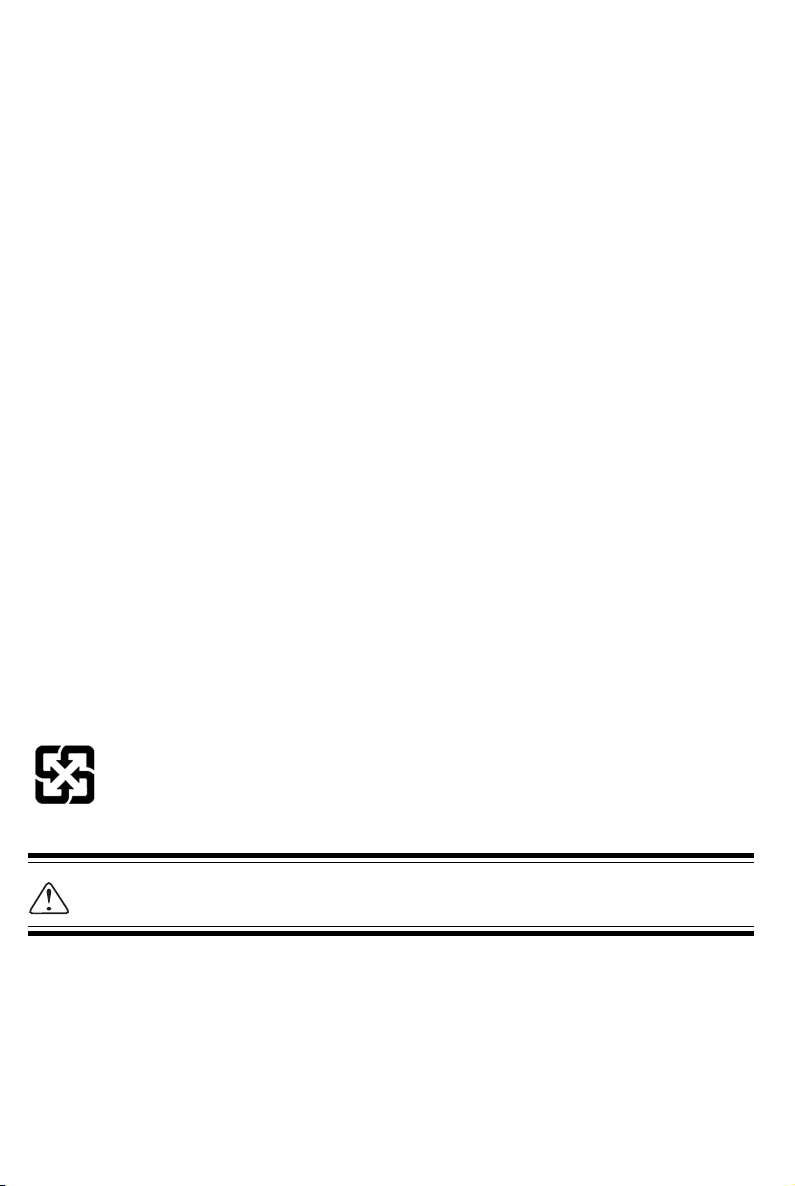
安全のために
1. 以下の注意事項を必ず読んでください。
2. このマニュアルは必ず保管してください。
3. 本装置を湿度の高い環境下に置かないでください。
4. セットアップに入る前に本装置を水平な平面に置いてください。
5. ケースに開いている穴は本装置の過熱を防ぐための空気の通り道です。絶対にふさがな
いでください。
6. 電源の電圧を確認して、115Vに設定してから本装置をコンセントに接続してください。
7. 電源コードは、人がつまずくような場所には置かないでください。電源コードの上にも
のを置かないでください。
8. 拡張カードや追加モジュールを挿入する前には、必ず電源コードを抜いてください。
9. 本装置上に記載されている注意事項や警告は必ず確認してください。
10. 本装置にある穴に電気的ショックを引き起こすような液体を注がないでください。
11. 以下の状況が確認された場合、サービス担当者に必ずチェックしてもらってください。
●電源コードまたは電源プラグが破損している。
●装置内に液体が入った。
●装置が蒸気にさらされた。
●装置が動作しない、またはマニュアル通りに設定できない。
●装置を落とした、または破損した。
●装置が明らかに壊れたと認識できる状態。
12. 無条件に保管温度が 60℃(140゚F)を超える環境下に本装置を置かないでください。装置
が破損することがあります。
本製品には、ボタン型リチウム電池が使用されています。環境への影響を最小
限に抑えるために、廃棄の際には各自治体の指示に従い、適切に処分してくだ
さい。
●警告 : 適切でないバッテリ 交換を行うと、 爆発する危険があり ます。 メ ーカ ーが推奨する
タイプまたは同等のタイプだけと 交換してく ださい 。
xxi
Page 22
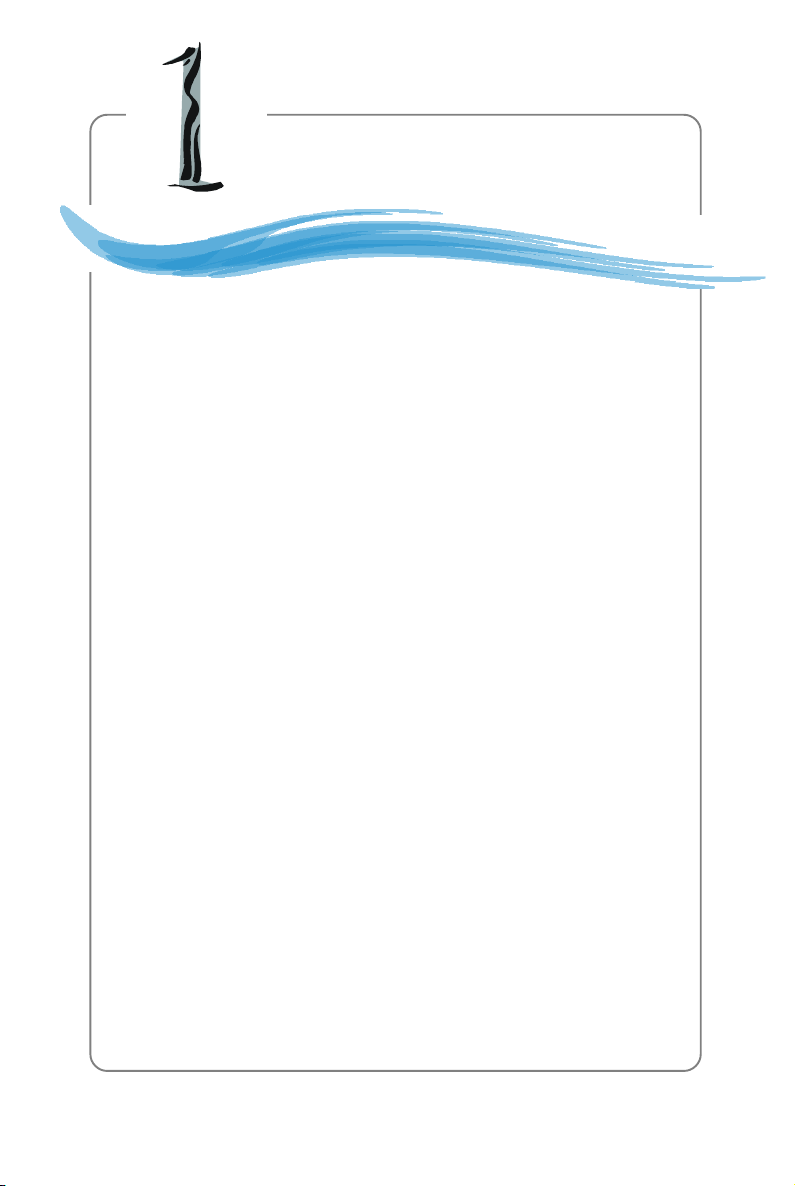
RS480M2/RX480M2シリーズ(MS-7093 v1.X) Micro ATXマ
ザーボードをお買い上げいただき、まことにありがとうござい
ます。RS480M2/RX480M2シリーズはAT I
®
SB400チップセットに基づいています。ハイ・パフォーマ
ATI
®
RS480/RX480 &
ンスおよびプロフェッショナル・デスクトップ・ソリューショ
ンを提供します。
Page 23
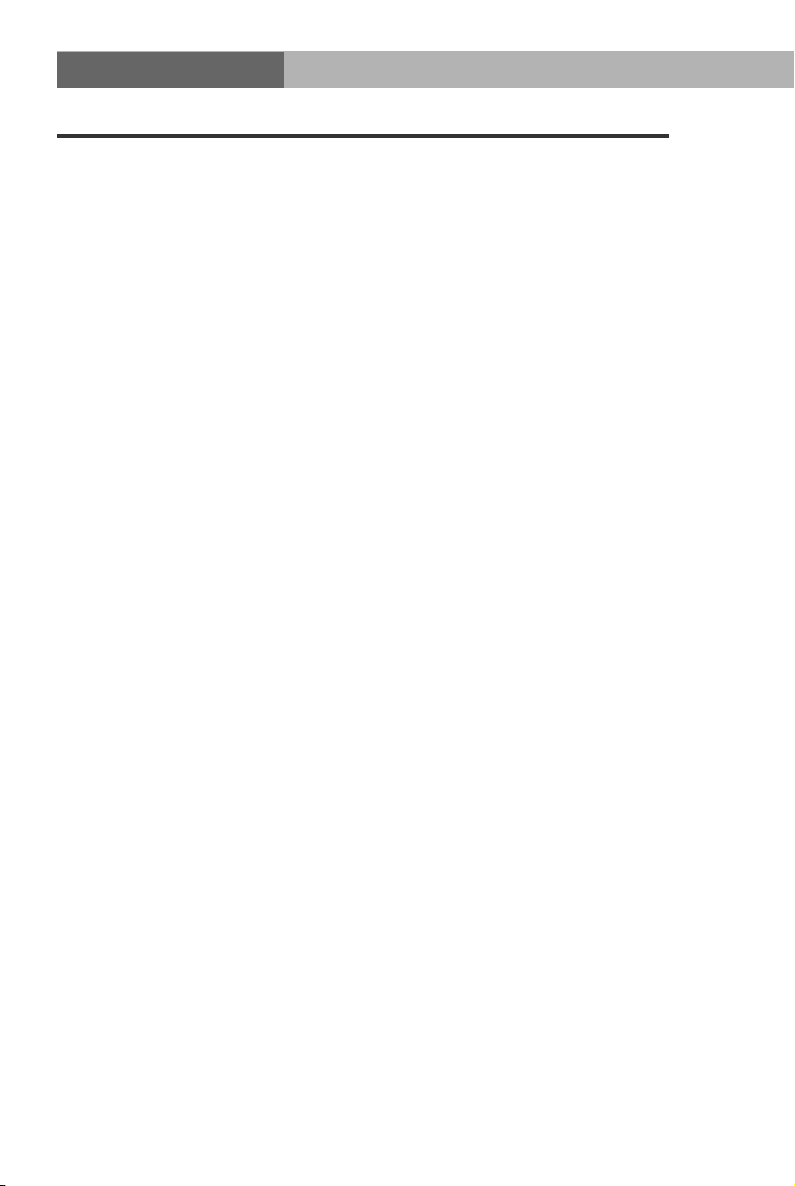
第 1 章
マザーボードの仕様
CPU
h Socket939 AMD Athlon64 FXプロセッサ及びAthlon64プロセッサをサポート。
h 3800+ Athlon 64 FX 53もしくはそれ以上のCPUでの動作を確認しています。
(最新のCPU対応表は下記のホームページからご参考ください。
http://www.msi.com.tw/program/products/mainboard/mbd/
pro_mbd_cpu_support.php )
チッ プセット
h ATI RS480/RX480チップセット
‑ AMD K8 Athlon64プロセッサをハイパートランスポートで接続
‑ 1000/800/600/400/200MHz DDR 8/16ビット双方向データ転送サポート
‑ PCI Express 1.0a仕様に準拠し、グラフィックスカード用x16転送モードを
サポート
‑ グラフィックコントローラを統合(RS480)
h ATI SB400チップセット
‑ネイティブコマンドに対応したSATAコントローラーをデュアルチャンネル搭載
最大転送速度 150MB 毎秒(理論値)
RAID 0 /RAID 1 /RAID 0+1 の構築が可能
‑AC’97 2.2 インターフェイス
‑Ultra DMA 66/100/133マスタモードPCI EIDEコントローラ
‑ACPIとPC2001互換性を持った電源管理機能
‑8 USB2.0をサポート
メインメモリ
h 4 184 ピンバッファなしのDDR 333/400 SDRAMをサポート
h 最大4 GB ECCなしのメモリサイズをサポート
h2.5v DDR SDRAM DIMMをサポート
(最新のメモリモジュール対応表は下記のホームページをご参照ください。
http://www.msi.com.tw/program/products/mainboard/mbd/pro_mbd_trp_list.php)
スロット
h1 PCI Express x16 スロット(PCI Expressバス規格v1.0aに準拠)
h 3 32-bit v3.3/5 マスタPCIバススロット
オンボード IDE
h ATI SB400 に統合したデュアルIDEコントローラ
h バスマスタ、 IDE HDD/CD-ROM with PIO、Ultra DMA/133/100/66オペレー
ションモードを提供します
h 4 つのIDEデバイスを接続可能
1-2
Page 24
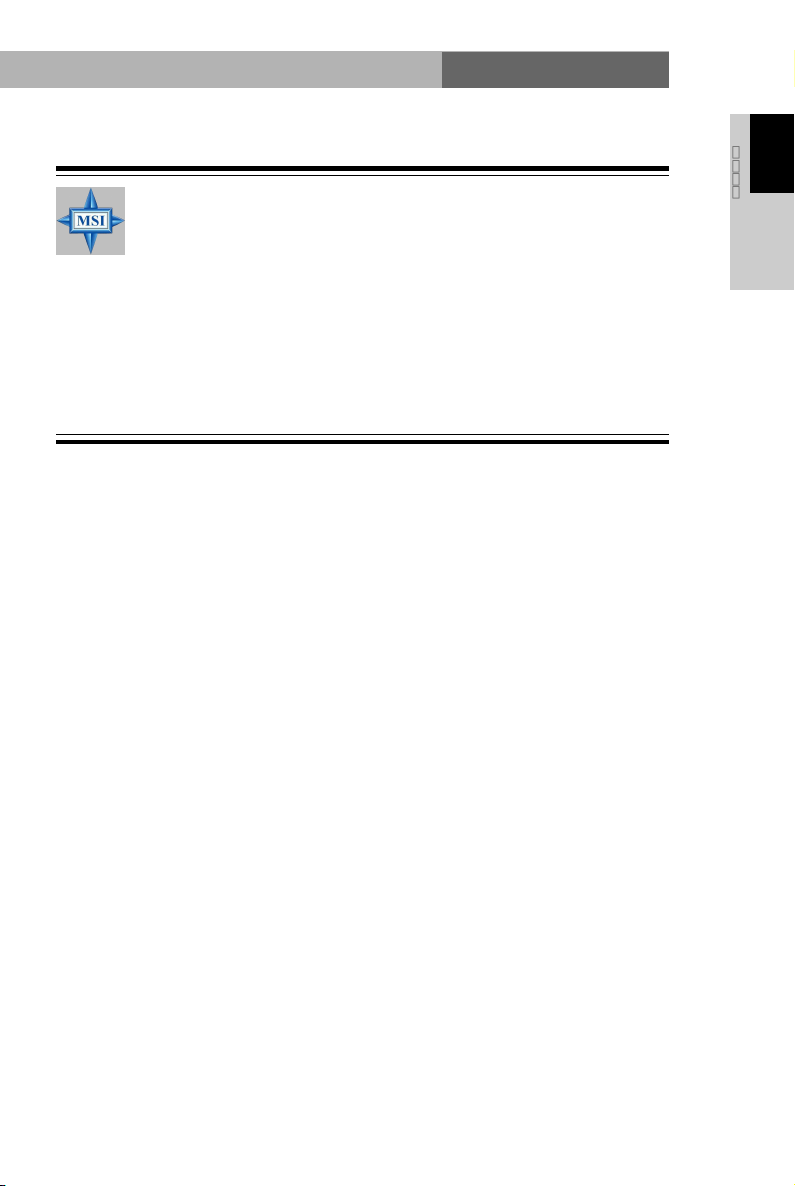
はじ め に
Onboard Serial ATA
h 最大150MB/sec転送速度で4 SATA ポートサポート
1.シリ ア ルATAインターフェイスのハード ディスクドライブはWindows ME / 98
で 保 存し た 場 合 、デバイ スと し て 機 能し ま す が 、シ ス テ ムを 起 動 する
こと ができま せん。
2.Windows 2000 の環境で RAID から 起動する場合は、 Microsoft
Windows 2000 のサービスパック 4 をインスト ールする必要があり ます。
SP4に適用したWindows2000のインスト ールCDでインスト ールし ないとRAID
から の起動は設定できません。 サービスパック 4をイン スト ールし ていない
ユーザーは下記の URL を 参考し てく ださい。
:http://www.microsoft.com/windows2000/downloads/
servicepacks/sp4/HFdeploy.htm
USB Interface
h 8 USB ポート
- 4ポート rear I/O、4 ポート via the external bracket
LAN
h Realtek 8100C 10/100 LANチップ
- ファストイーサネットMAC及びPHYを統合
- 10/100Mb/sをサポート
- PCI v2.2準拠
- ACPI 電源管理機能をサポート
は
じ
1
め
に
IEEE 1394 (Optional)
®
h VIA
6307 IEEEコントローラ
- IEEE1394を最大2ポートサポート
(rear panel x 1, ピンヘッダ x 1)
-転送率400Mbpsをサポート
オーディ オ
h Realtek ALC658Cソフトウェアコーデック 6チャンネルオーディオ
- AC97 v2.3 スペック準拠
- PC2001オーディオ対応
オンボード 周辺装置
h オンボード周辺装置は以下のものを含みます。
‑1 フロッピーポートが360K、720K、1.2M、1.44M、2.88M バイトの FDD
を1台までサポート(オプション)
‑1 シリアルポート(オプション)
‑ VGAポート(RS480のみ)
1-3
Page 25

第 1 章
‑1compositeTV-Out コネクタ(RS480のみ)
‑1S-Videoコネクタ(RS480のみ)
‑1SPDIF-Out コネクタ
‑1パラレルポート、SPP/EPP/ECPモードサポート
- 8 USB2.0 ポート (Rear*4/Front*4)
- 1オーディオ (Line-In/Line-Out/MIC) ポート
- 1 RJ-45 LAN ジャック
- 2 IDE ポート4 IDE デバイス
- 4シリアルAT Aポート
- 2 IEEE1394コネクタ (Rear * 1 / Front * 1) (オプション)
BIOS
h メインボードのBIOSでは、周辺機器やボードにインストールされた拡張
カードを自動的に認識する"Plug & Play"をサポートしています
h Desktop ManagementInterface(DMI:デスクトップ・マネージメン
ト・インタフェース)機能をサポートし、メインボードの構成を記録し
ておくことができます
h ネットワークブート、USB 1.1及び2.0デバイス、S-ATA HDDをサポート
寸法
h Micro-ATXフォーム・ファクタ:24.4cm (L)×24.4cm (W)
取付
h 取付穴×8
1-4
1394 GUID アドレスラベル
(オプショ ン)
1.本製品が工場から 出荷さ れる時、製品ごと に独自の1394GUID番号が
システムBIOSに記録されています。
2. MSIのウェブ サイト のフラッシュユーティリ ティ ーやLiveUpdatを利用し 、
BIOSを更新する場合は、システムBIOSに記録されている1394 GUID番号
は書換えさ れま せん 。特別な 事情で、例え ば、物理的にシス テムBIOSのROM
が交換されてしまったとか、1394GUID番号を変更したい場合は、MSIのウェブ
サイト から 専 用のツ ー ルをダウ ンロ ード し 、番号を 変 更するこ と ができ ま す 。
Page 26
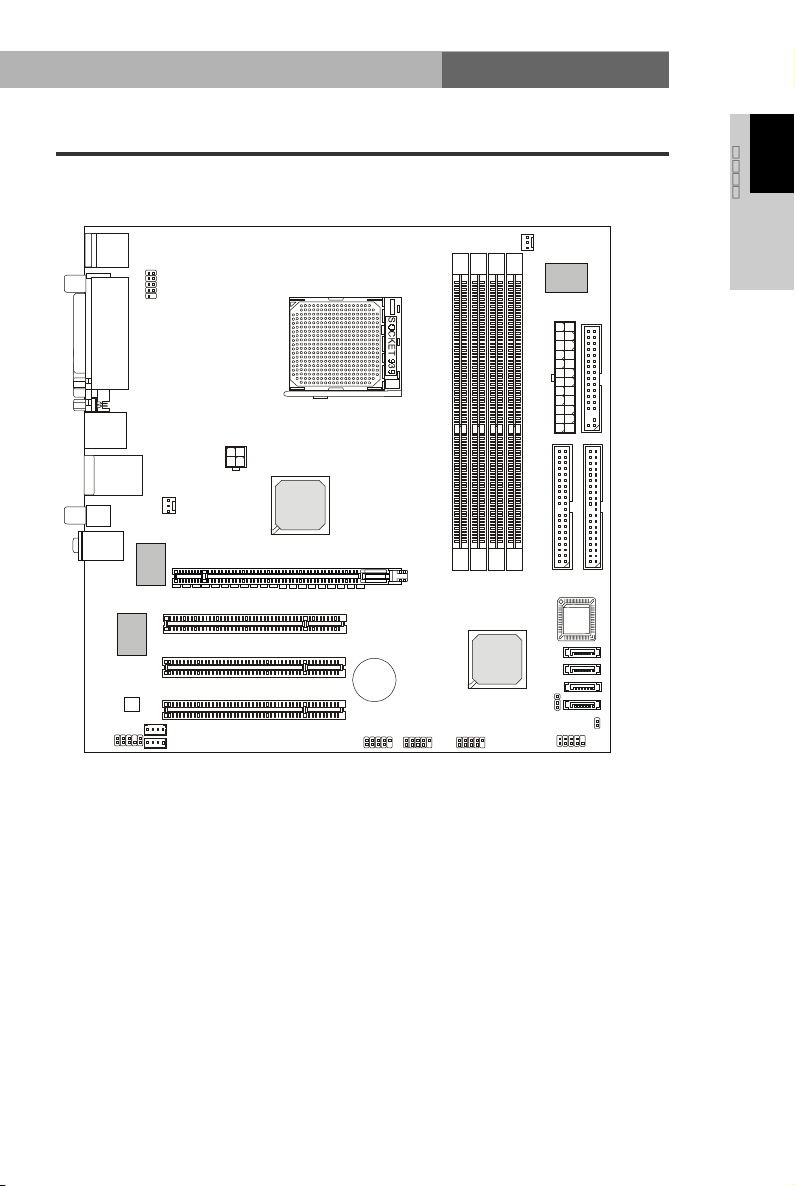
はじ め に
(
)
マザーボードのレイアウト
Top : Mo us e
Bottom: Keyboard
COM1
RS480
Line-Out
VT6307
(optional)
ALC658
Codec
(for )
RS480
for RS480
(optional)
Realtek
8100C
VIA
(optional)
SFAN1
JCD1
JAUX1
JPW1
PCIE16X1
PCI 1
PCI 2
PCI 3
ATI
RS/RX480
BATT
+
J1394_1
optional
Top :
Parallel Port
Bottom:
Composite TV-Out
(for )
S-Video
VGA Port ( )
T: 1 394 Por t
B: USB Ports
T: LAN Jack
B: USB Ports
SPDIF-Out
T:
Line-In
M:
B:
Mic
JAUD1
は
じ
1
め
に
CFAN1
SMSC
LPC47M997-NR
1
3
4
2
M
M
M
M
M
M
M
M
I
I
I
I
D
D
D
D
SATA1
ATI
SB400
SATA2
SATA3
JCOMS1
JUSB2JUSB1
JFP1
1
D
D
F
1
X
T
A
1
2
E
E
D
D
I
I
S
O
I
B
SATA4
JPWD1
RS480M2/RX480M2 (MS-7093 v1.X) M-ATX
マザーボードマザーボード
マザーボード
マザーボードマザーボード
1-5
Page 27
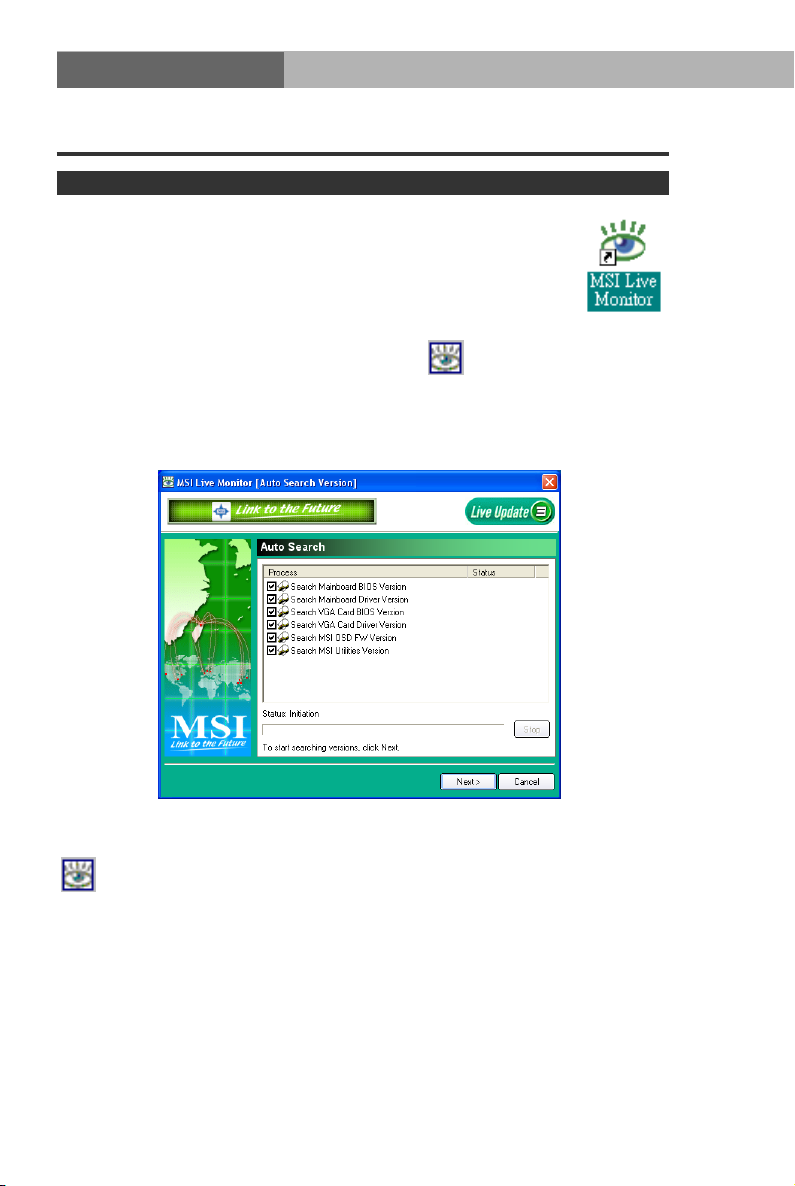
第 1 章
MSIスペシャルフィ ーチャー
Live Monitor™
Live Monitor™は、MSI Web上公開している最新のBIOSやドラ
イバを定期的に確認してくれるツールです。このツールを使用す
るには“MSI Live Update 3”をインストールする必要があります。
インストールが終わると“MSI Live Monitor”アイコン(右側を参
照)が画面上に表示されます。
MSI Live Monitor™を実行するとタスクバーに
このアイコンをダブルクリックすると下側のような画面が出てきます。その中
に最新のBIOSとドライバの確認スケジュールやLANに関する設定が変更でき
ます。
アイコンが表示されます。
アイコンをクリックすると、Live Monitor 設定画面が表示されます。
zz
z Auto Search – 必要なBIOS/ドライババージョンを自動的に検索します。
zz
zz
z View Last Result – 最近に検索した結果です。
zz
zz
z Preference –検索機能やスケジュールの設定です。
zz
zz
z Exit – Live Monitor™ を終了します。
zz
zz
z FAQ – ユーザがMSIの製品についての質問を答えるデータ・ベースへの
zz
リンクです。
1-6
Page 28
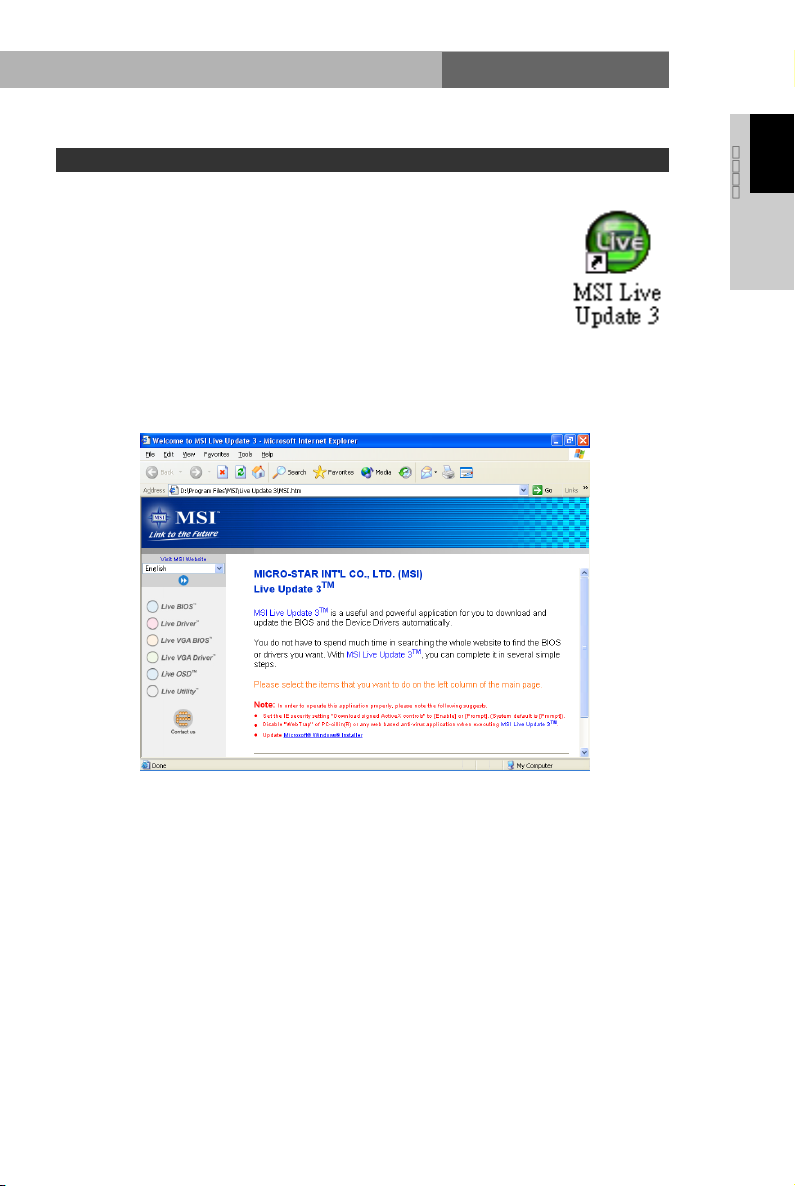
はじ め に
Live BIOS™/Live Driver™
Live BIOS™ /Live Driver™ は、ユーザーのBIOS/ドライバ
をオンラインで更新するときに使用するツールです。この
ツールにより、適切なBIOS/ドライバのバージョンをウェブサ
イト全体から検索する必要がなくなります。この機能を使用
するには、"MSI Live Update 3"アプリケーションをインス
トールする必要があります。インストールが終わると、"MSI
Live Update 3"アイコン(右側を参照)が画面上に表示され
ます。
"MSI Live Update 3" アイコンをダブルクリックし、表示される画面の指示
にしたがってください。
は
じ
1
め
に
画面の左側のコラムには5つのボタンが配置されています。更新プロセスを
開始するには、目的のボタンをクリックしてください。
ØLive BIOS – BIOSをオンラインで更新します。
ØLive Driver – ドライバをオンラインで更新します。
ØLive VGA BIOS – VGA BIOSをオンラインで更新します。
ØLive VGA Driver – VGAドライバをオンラインで更新します。
ØLive OSD – 光学ディスクドライブドライバをオンラインで更新します。
ØLive Utility – ユーティリティをオンラインで更新します。
ご購入されたマザーボードでこの機能がサポートされていない場合、
"Sorry" というメッセージが表示されます。更新の方法の詳細情報について
は、付属のCDから、"Manual"タブの"Live Update Guide"を参照してください。
1-7
Page 29
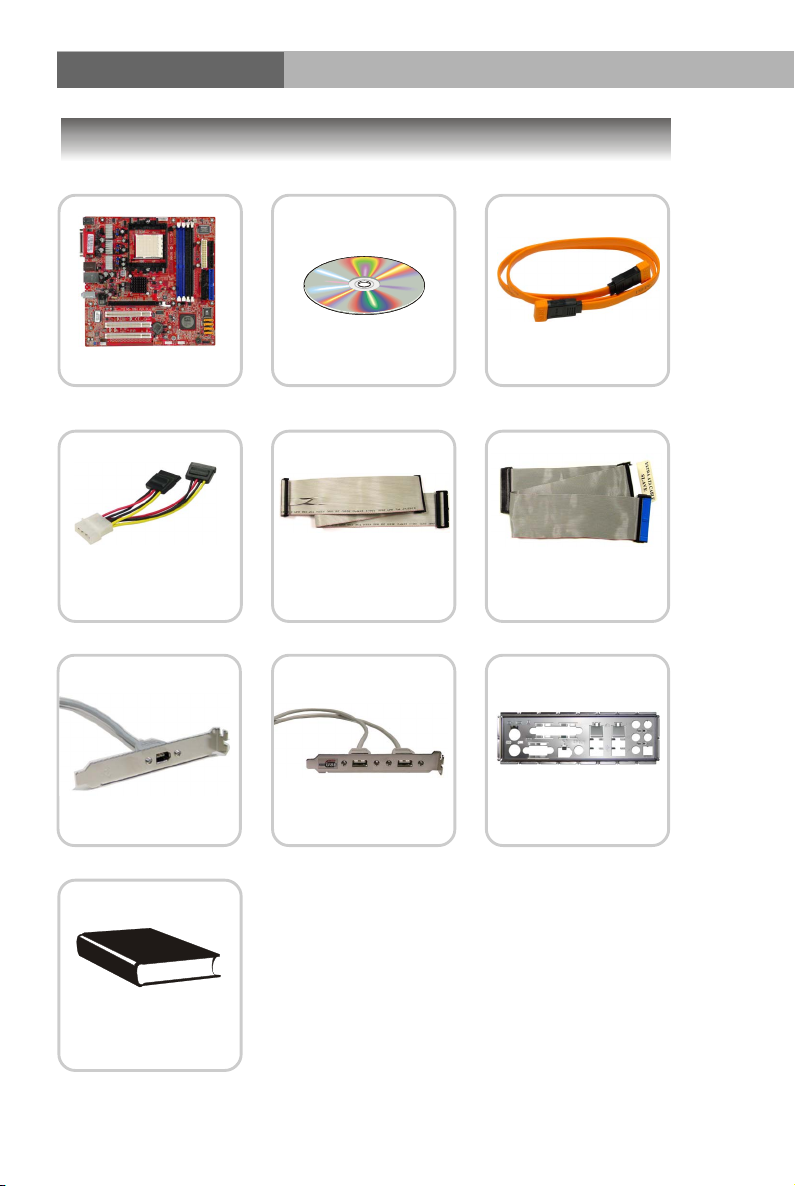
第 1 章
MSI マザーボード
同同
梱梱
リリ
スス
梱
梱梱
トト
リ
ス
ト
リリ
スス
トト
同
同同
MSI ドライバ/Utility CD
SATA ケーブル
(オプショナル)
電源ケーブル
1394 Bracket
(オプショナル)
取扱説明書
1-8
フロッピ ーディスクド ライ ブ
用のラウ ンド ケーブル
USB Bracket
(オプショナル)
※同梱品画像は実物と 異なる場合があり ます。
IDE デバイス用の
ラウンド ケーブル
バック IOシールド
Page 30
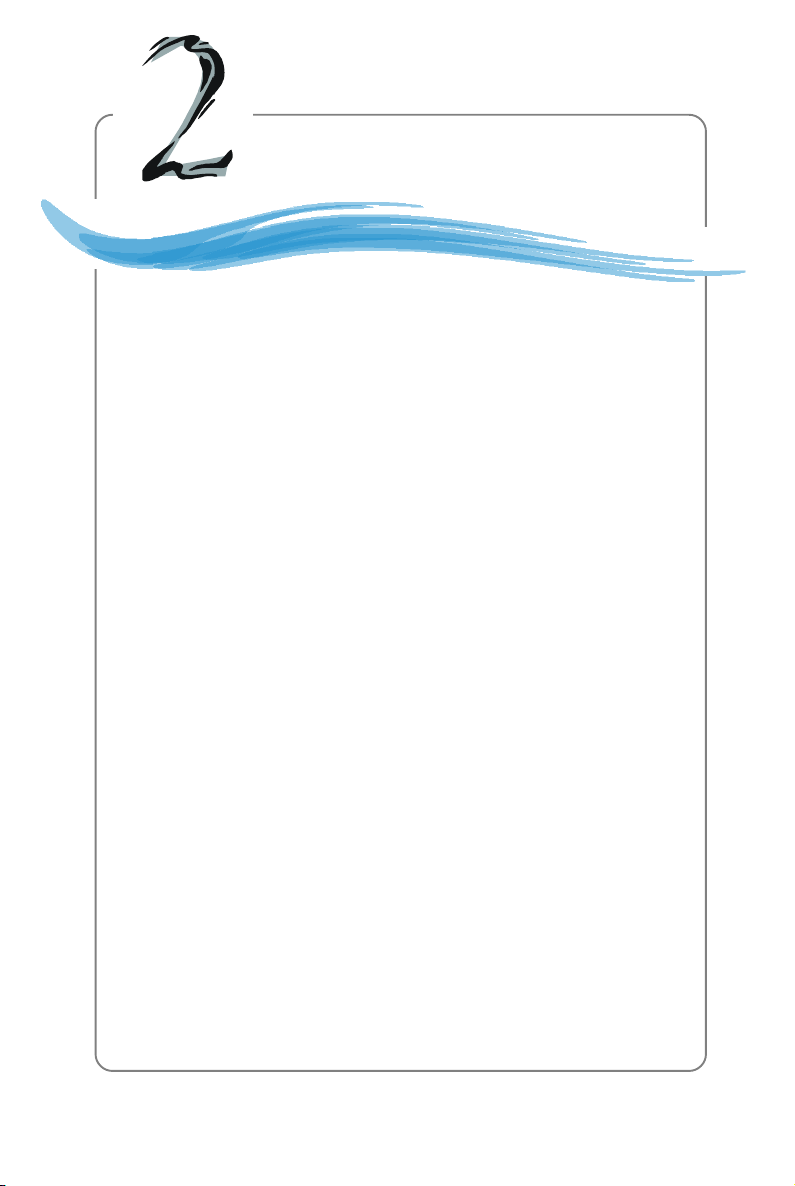
ハード ウエアセット アップ
この章ではハードウェアのインストール手順について説明し
ます。インストール中は、各種コンポーネントの取り扱いおよ
びインストール手順には最新の注意を払ってください。いくつ
かのコンポーネントは誤った方向にインストールすると破損ま
たは不安定になる場合があります。
コンピュータコンポーネントを扱う際は、必ず帯電防止バン
ドをつけてください。静電気によってコンポーネントが破損す
る場合があります。
Page 31

第 2 章
クイックコンポーネント ガイド
COM1, p.2-15
Back Panel
I/O, p.2-10
PCI Express
Slot, p.2-18
Slots,p.2-
SFAN1, p.2-11
PCI
18
JAUD1, p.2-14
JAUX1, p.2-14
JPW1, p.2-9
JCD1, p.2-14
CPU, p.2-3
BATT
+
J1394_1, p.2-15
DDR DIMMs, p.2-7
CFAN1, p.2-11
JCMOS1,
p.2-17
JUSB1, JUSB2, p.2-16
ATX1, p.2-9
FDD1, p.2-11
IDE1/2, p.2-12
SATA1~4,
p.2-13
JPWD1,p.2-17
JFP1, p.2-16
2-2
Page 32

AWARD® BIOS
ハードウェ ア セッ トアッ プ
の設定
Central Processing Unit: CPU
®
本製品はAMD
Socket 939 というソケットを使用しているため、CPUのインストールが大変簡
単です。CPU
が必要です。が必要です。
が必要です。ヒートシンクと冷却ファンが取り付けられていないときは、
が必要です。が必要です。
ヒートシンクと冷却ファンを購入し、取り付けてから、コンピュータの電源を
投入してください。
(最新のCPU対応表は下記のホームページからご参考ください。 http://
www.msi.com.tw/program/products/mainboard/mbd/pro_mbd_cpu_support.php )
Athlon64及びAthlon 64 FXプロセッサで動作します。本製品は
の過剰な発熱を防ぐためには必ずヒートシンクと冷却ファンの過剰な発熱を防ぐためには必ずヒートシンクと冷却ファン
の過剰な発熱を防ぐためには必ずヒートシンクと冷却ファン
の過剰な発熱を防ぐためには必ずヒートシンクと冷却ファンの過剰な発熱を防ぐためには必ずヒートシンクと冷却ファン
CPUの過熱
CPUが過剰な熱を持つと 破損する 場合があります。使用される 冷却ファン
が正常に動作することを必ず確認してから CPUの取り付けを行ってください。
CPUの交換
CPUを交換する間は必ずATX 電源を 切るか、ATX電源用ケーブルを接
地コ ン セントから 抜い て 、ま ず CPUの安全を確保してく ださい 。
オーバークロック
本製品はオーバークロックをサポートするよう 設 計さ れていま すが、 オ ー
バークロックを 設定する際、 それぞれのコンポーネントが 通常を 越える 設
定をし ても 大丈夫なのか確 認をし てく ださ い 。 製品の仕様書を超えるよう な
設定は推奨し ません。 不適切な操作や製品の仕様書を超える 設定を
行っ た 場合に 関し まし て は 、 一 切保証さ れま せん。
ハ
ー
ド
2
ウ
ェ
ア
セ
ッ
ト
ア
ッ
プ
2-3
Page 33

第 2 章
Socket 939 CPUのイ ンスト ー ル手順
1. CPUを装着する前に必ず電源ス
イッチをオフにし、電源コードを
抜いてください。
2. レバーをソケットから横方向に
引っ張ってください。そのままレ
バーを持ち上げるようにしてソ
ケットとの角度が90 度になるまで
開きます。
3. ソケットのピン1とCPUの端が欠
けている場所を確認してくださ
い。それらを合わせるようにして
CPUをソケットに挿入してくださ
い。
スライド
プレ ード
金色の
矢印マーク
金色の
矢印マーク
レバーを開く
90
度
正しい装着方法
○
4. CPUがしっかりと装着されている
のなら、ピンが見えないようにな
ります。CPUが正しく装着されな
い場合、マザーボードに厳重なダ
メージを与えることになります。
5. CPUを奥まで押して、ソケットに
しっかりと嵌めてから、レバーを
閉じてください。レバーが完全に
閉じる前に、CPUを押した手を離
さないでください。
2-4
金色の
矢印マーク
CPUを奥まで押す
正しくない装着方法
(レバーが垂直まで
上がっていない)
×
レバーを閉じる
Page 34

AWARD® BIOS
ハードウェ ア セッ トアッ プ
の設定
AMD Athlon64 CPUクーラーセットの インスト ール手順
プロセッサ技術の進歩によりスピードと性能が上がるにつれて温度管理がます
ます重要になってきました。熱を拡散するためにCPUの上にヒートシンクと
ファンを取り付ける必要があります。以下の手順に従ってヒートシンクとファ
ンを取り付けてください。
1. 固定板に貼ってあるシートを
外します。
2. マザーボードの背面から、CPU
ソケットの両側にある装着穴に
合わして、固定板をつけます。
3. マザーボードの正面に、固定板の
突起部分が出ているのを確認して
ください。
そして、その状態で、マザーボー
ドを平たいところに置いて、ソ
ケット両サイドのネジ穴の位置を
確認してください。
4.リテンションを固定板の突起部
分に合わして、マザーボード
の上に載せます。
そして、接合した部分の2ヶ所
をネジで固定します。
ハ
ー
ド
2
ウ
ェ
ア
セ
ッ
ト
ア
ッ
プ
リテンション
2-5
Page 35

第 2 章
5.ヒートシンクをリテンションの上
に設置し、片側の金具を押し下
げて、ソケットのフックに取り
付けます。そして、反対側にあ
るクリップも下に押し下げて、
ヒートシンクを固定します。
6. 固定レバー、安全フックと固定
ボルトの位置を確認します。そ
して、固定レバーを時計回りの
方向で回します。
安全バー
7. 安全フックを固定ボルトに
引っかかるまで回します。
8. 安全フックがしっかりと 固定さ れて
いるかどう かを確認ます。
9. 電源コードを接続し、CPUファン
が固定の装着作業が完了します。
2-6
固定ボルト固定レバー
CPU ファン固定用の安全フック には、 強い弾力性のある素材が使用さ
れています。ロックを解除し た瞬間に元の位置に弾け飛ぶよう に戻り、指
などを挟む危険性があり ますので 、十分注意し ながら作業し てく ださい。
Page 36

AWARD® BIOS
ハードウェ ア セッ トアッ プ
の設定
メモリ
本製品には、184ピンDDR SDRAM DIMM(Double In-Line Memory Module)モ
ジュールを差し込むソケットが4個あり、最大 4GB のメモリがサポートさ
れます。DDR DIMMスロット(DDR 1〜4)上、PC3200/DDR400、PC2700/
DDR333、PC2100/DDR266モジュールをインストールすることができます。
DIMM1~DIMM4
(from left to right)
DIMMモジュールの組合せ
本製品には少なくとも1つのDIMMモジュールをインストールする必要があり
ます。各DIMMスロットは最大容量1GBまでサポートします。必要に応じて、
DDR DIMMスロットには片面または両面184ピンDDR DIMMモジュールをイ
ンストールすることができます。
メモリを
ます。ただし、デュアルチャンネルを使用する場合はいくつかのルールます。ただし、デュアルチャンネルを使用する場合はいくつかのルール
ます。ただし、デュアルチャンネルを使用する場合はいくつかのルール
ます。ただし、デュアルチャンネルを使用する場合はいくつかのルールます。ただし、デュアルチャンネルを使用する場合はいくつかのルール
がありますがあります
があります(詳しくは下記のテーブルをご参考ください)。そして、シングル
がありますがあります
どのどの
どのDIMM
どのどの
チャンネルを利用する場合は特に問題ないですが、デュアルチャンネルを使用
する場合は、システムの安定性を求めるため、必ず
ジュールを装着してください。以下の組合せであれば、メモリモジュールを
インストールすることができます。それ以外の組み合わせは深刻なダメージ
を与える可能性があります。
に装着してもシングルに装着してもシングル
に装着してもシングル
に装着してもシングルに装着してもシングル
チャンネルとして動作はできチャンネルとして動作はでき
チャンネルとして動作はでき
チャンネルとして動作はできチャンネルとして動作はでき
同じ種類同じ種類
同じ種類のメモリモ
同じ種類同じ種類
ハ
ー
ド
2
ウ
ェ
ア
セ
ッ
ト
ア
ッ
プ
BLUE Slots BLACK Slots
DIMM1 (CH A) DIMM2 (CH B) DIMM3 (CH A) DIMM4 (CH B) Mode
128MB~1GB Single Channel
128MB~1GB Single Channel
128MB~1GB 128MB~1GB Single Channel
128MB~1GB 128MB~1GB Dual Channel
128MB~1GB 128MB~1GB Dual Channel
128MB~1GB 128MB~1GB 128MB~1GB 128MB~1GB Dual Channel
2-7
Page 37

第 2 章
‑同じチャンネルには同じ種類のメモリーモジュールをインス
トールしてください。
‑
デュアルチャンネルを使用する場合は必ず同じ種類のメモリモ
ジュールを装着してください。3
(深刻なダメージを与える可能性があります)
‑
メモリモジュールを装着時は、Channel A (DIMM1 or DIMM3) ス
ロットから装着してください。
‑このマザーボードではメモリモジュール上のIC(integrated circuit)
が18枚以上場合は、サポートいたしません。
‑デュアルチャンネルとして使うには前頁の3つの組合せしかあり
ません。
本のみの装着は避けてください。本のみの装着は避けてください。
本のみの装着は避けてください。
本のみの装着は避けてください。本のみの装着は避けてください。
DDRメモリモジュールのインストール
1 . DDR DIMMスロットには絵に描いてあるような"VOLT"の切れ込みがあります。
このため、DIMM メモリは1方向にしか挿入できません。
2 . DIMMメモリモジュールをDIMMスロットに垂直に差込み、押し込みます。
3. DIMMスロットの両側にあるプラスチッククリップが自動的に固定されます。
2-8
Volt
メモリモジュールがしっかりと装着されたら、コネクタ部分が見え
ないようになります。
Notch
Page 38

AWARD® BIOS
ハードウェ ア セッ トアッ プ
の設定
電源
メインボードでは、給電システムとしてAT X 電源がサポートされています。電源コ
ネクタをインストールする前に、ボードに損傷が与えられないようにするため、す
べてのコンポーネントが適切にインストールされていることを確認してください。
ATX 24-ピン電源コネクタ:ATX1
本機に搭載されている電源コネクタは、SSI規格に準拠しています。使用する電源
ユニットがSSI規格に準拠している場合は、そのまま24ピン電源コネクタと4ピン補
助電源コネクタを接続して下さい。コネクタは誤装着防止デザインが採用されて
いる為、向きが違う場合は差し込むことができません。20ピンAT X電源コネクタを
採用している従来のATX+12V規格に準拠した電源ユニットやサーバー用24ピンコ
ネクタを採用しているSSI 電源ユニットも接続することができます。やむを得ず
ATX+12V ver. 2.0規格では無い電源ユニットを接続する場合は、適切な変換コネク
タを利用して補助電源コネクタに電力を供給して下さい。ATX+12V ver.2.0規格に
準拠したパワーサプライを接続します。コネクタには逆接続防止機構が設けられ
ています。従来の2 0 ピンAT X コネクタも接続可能ですが、お奨めしません。
ATX1 Pin Definition
11
20
ATX1
10
PIN SIGNAL
1 3.3V
2 3.3V
3 GND
45V
5 GND
65V
7 GND
8 PW_OK
9 5V_SB
10 12V
1
PIN SIGNAL
11 3.3V
12 -12V
13 GND
14 PS_ON
15 GND
16 GND
17 GND
18 -5V
19 5V
20 5V
pin 13
pin 12
ハ
ー
ド
2
ウ
ェ
ア
セ
ッ
ト
ア
ッ
プ
ATX 12V 電源コネクタ: JPW1
この12V電源コネクタは、CPUへの電源供給で使用されます。
JPW1 Pin Definition
2
4
1
3
JPW1
1. システムを稼動するには、この2つのコ ネクタを電源に接続する必要が
あり ま す 。
2. より 安定し た シ ス テ ムを 得る に は 350W (もしく はそれ以上 )の電源の使
用を お 奨めし ま す 。
3. ATX 12V電源コ ネクタ には18A以上の電流が必要と なります。
PIN SIGNAL
1 GND
2 GND
3 12V
4 12V
2-9
Page 39

第 2 章
バッ ク パネ ル
バックパネルには以下のコネクタが用意されています。
Mouse
Keyboard
Composite
TV-Out
(for RS480)
Mouse/Keyboard
Pin6 NC
Pin2 NC
12345
ポートポート
ポート
ポートポート
6
IEEE 1394
Parallel
S-Video
(for RS480)
コネクタコネクタ
コネクタ USB
コネクタコネクタ
Mouse/KBD Clock
Pin1
Mouse/KBD
DATA
PIN SIGNAL
1 PWR
2 GND
3 TPB4 TPB+
5TPA6TPA+
VGA Port
(for RS480)
Pin5
Pin3 GNDPin4 VCC
1394 Port
USB Ports
ポートポート
ポート
ポートポート
1 2 3 4
S-Video
Pin3 C-TV
Pin1 GND
RJ-45 LAN
ジャックジャック
ジャック
ジャックジャック
LAN
PIN SIGNAL
1 VCC
2 -Data
3 +Data
4 GND
SPDIF-Out
L-In
L-Out
Mic
Pin4 Y-TV
Pin2 GND
VGA
2-10
ポートポート
ポート
ポートポート
5
15
PIN SIGNAL
1 RED
1
11
2 GREEN
3 BLUE
4 N/C
5 GND
6 GND
7 GND
8 GND
9 +5V
10 GND
11 N/C
12 SDA
13 Horizontal Sync
14 Vertical Sync
15 SCL
PIN SIGNAL DESCRIPTION
1 TDP Transmit Differential Pair
2 TDN Transmit Differential Pair
3 RDP Receive Differential Pair
4 NC Not Used
5 NC Not Used
6 RDN Receive Differential Pair
7 NC Not Used
8 NC Not Used
1
8
10/100 LAN
Page 40

AWARD® BIOS
ハードウェ ア セッ トアッ プ
の設定
コネクタ
本製品には、フロッピーディスクドライブ、IDE ハードディスクドライブ、
ケース、LAN、USB ポート、CPU/ システム / 電源ファンに接続するためのコ
ネクタが用意されています。
フロッピーディスクコネクタ:FDD1
本製品は360K、720K、1.2M、1.44M 及び2.88M のフロッピーディスクドライ
ブに対応しています。
FDD1
ファン電源コネクタ:CFAN1/SFAN1
これらのコネクタは+12Vの冷却ファンをサポートします。3ピンコネクタをサ
ポートします。接続するときに注意しなければならないのは、赤い線はプラス
なので+12Vに、黒い線はアースなのでGNDに接続することです。また、本製
品のシステムハードウェアモニタ機能を使用する場合はファン回転数センサー
機能がついたファンを使用する必要があります。
ハ
ー
ド
2
ウ
ェ
ア
セ
ッ
ト
ア
ッ
プ
Sensor
+12V
GND
CFAN1
Sensor
+12V
GND
SFAN1
適切な冷却ファンについては、ADM の公式サイトにも参照できます。
2-11
Page 41

第 2 章
ハード ディスクコネクタ : IDE1 & IDE2
本製品には、PIO 0〜4モード、バスマスタ、Ultra DMA 33/66/100/133機能を
もつ、32ビットEnhanced PCI IDEおよびUltra DMA 33/66/100/133コントロー
ラを搭載しています。最大4つのハードディスク、CD-ROM、120MBフロッピー
(将来のBIOSで予約されています)、その他のデバイスを接続することができ
ます。
IDE1IDE2
IDE1(プライマリ IDE コネクタ)
1台目のHDDは必ずIDE1(プライマリ)に接続します。IDE1にはマスターと
スレイブのデバイスを接続することができますが、2台目のHDDを追加す
る場合はHDDの設定をジャンパでスレイブに切り替える必要があります。
IDE2(セカンダリ IDE コ ネクタ)
IDE2にもマスターとスレイブのデバイスを接続することができます。
2-12
ハードディ スクを 2 台使用する 場合は、ジャンパを使用し て2 台目のハー
ドディ スクをスレイブに設定する必要があり ます。ジャンパの設定手順等につ
きまし てはハードディ スク 製造業者から 用意さ れたマニュアルを参照ください。
Page 42

AWARD® BIOS
ハードウェ ア セッ トアッ プ
の設定
シリ ア ル ATA / RAID コネクタ:SATA1, SATA2, SATA3, SATA4
本製品にはデュアルの高速 Serial ATAインターフェイスポートをサポートし
ます。これらのポートは第一世帯 Serial ATAインターフェイスで、転送速度は
150 MB/sとなります。コネクタはSerial ATA 1.0の規格に完全な互換性をもっ
ています。1つのコネクタにつき、1つのハードディスクを接続することが出
来ます。
SATA1
SATA2
SATA3
SATA4
71
シリ ア ルATAケーブル
SATA1~ SATA4 Pin Definition
PIN SIGNAL PIN SIGNAL
1 GND 2 TXP
3 TXN 4 GND
5 RXN 6 RXP
7 GND
ハ
ー
ド
2
ウ
ェ
ア
セ
ッ
ト
ア
ッ
プ
カバーを外してハードディスク
デバイスに接続
シリ アル ATA ポートへ接続
シリ ア ルATA ケーブルは絶対90度以上に折らないようお願いいたします。デー
タロ スの 原因になる 恐れがあり ます。
2-13
Page 43

第 2 章
CD-Inコネクタ: JCD1
このコネクタはCD-ROM オーディオコネクタと接続します。
JCD1
R
GND
L
Aux Line-In コネクタ: JAUX1
このコネクタはDVD アドオンカードと接続します。
JAUX1
R
GND
L
フロント・パネル・オーディオ・コネクタ:JAUD1
JAUD1フロント・パネル・オーディオ・コネクタを使用すると、フロント・
パネル・オーディオを接続することができます。このコネクタは、Intel Front
Panel I/O Connectivity Design Guideに準拠しています。
JAUD1
2
1
10
9
2-14
Pin Definition
PIN SIGNAL DESCRIPTION
1 AUD_MIC Front panel microphone input signal
2 AUD_GND Ground used by analog audio circuits
3 AUD_MIC_BIAS Microphone power
4 AUD_VCC Filtered +5V used by analog audio circuits
5 AUD_FPOUT_R Right channel audio signal to front panel
6 AUD_RET_R Right channel audio signal return from front panel
7 HP_ON Reserved for future use to control headphone amplifier
8 KEY No pin
9 AUD_FPOUT_L Left channel audio signal to front panel
10 AUD_RET_L Left channel audio signal return from front panel
フロント・パネル・オーディオ・ヘッダに接続しない場合、信
号の出力が背面オーディ オ・ ポートへ送信さ れるようにす
るため、ピン5、6、9、10はジャンパでキャップする必要があ
ります。
10
6
5
9
Page 44

AWARD® BIOS
ハードウェ ア セッ トアッ プ
の設定
シリ アルポート ピンヘッダー:COM1(
オプションオプション
オプション)
オプションオプション
本製品は9ピンのシリアルポートピンヘッダーCOM1をサポートします。この
ポートは、16バイトのFIFOsを送受信する、16550A高速通信ポートです。シリ
アル・マウスやその他のシリアル・デバイスを直接接続することができます。
Pin Definition
COM1
156
9
PIN SIGNAL DESCRIPTION
1 DCD Data Carry Detect
2 SIN Serial In or Receive Data
3 SOUT Serial Out or Transmit Data
4 DTR Data Terminal Ready)
5 GND Ground
6 DSR Data Set Ready
7 RTS Request To Send
8 CTS Clear To Send
9 RI Ring Indicate
IEEE 1394コネクタ: J1394_1(オプショ ン )
本製品には1つのIEEE 1394のピンヘッダを装備しています。オプションのIEEE
1394ブラケットを接続することができます。
Pin Definition
2
1
J1394_1
J1394_1に接続
9
10
PIN SIGNAL PIN SIGNAL
1TPA+ 2 TPA-
3 Ground 4 Ground
5 TPB+ 6 TPB-
7 Cable power 8 Cable power
9 Key (no pin) 10 Ground
ハ
ー
ド
2
ウ
ェ
ア
セ
ッ
ト
ア
ッ
プ
誤挿入防止設計
IEEE1394 Bracket
(オプション)
2-15
Page 45

第 2 章
フロント ・パネル・コネクタ : JFP1
本製品には、フロント・パネル・スイッチやLEDを対象とした電子的接続用
に、ひとつのフロント・パネル・コネクタが用意されています。JFP1はIntel
Front Panel I/O Connectivity Design Guideに準拠しています。
JFP1 Pin Definition
PIN SIGNAL DESCRIPTION
1 HD_LED_P Hard disk LED pull-up
2 FP PWR/SLP MSG LED pull-up
3 HD_LED_N Hard disk active LED
10
9
4 FP PWR/SLP MSG LED pull-up
5 RST_SW_N Reset Switch low reference pull-down to GND
6 PWR_SW_P Power Switch high reference pull-up
7 RST_SW_P Reset Switch high reference pull-up
8 PWR_SW_N Power Switch low reference pull-down to GND
9 RSVD_DNU Reserved. Do not use.
JFP1
Power
LED
2
1
HDD
LED
Power
Switch
Reset
Switch
フロント USBコネクタ:JUSB1 / JUSB2
本製品には2つのUSB 2.0ピン・ヘッダーが搭載されています。USB 2.0テクノ
ロジーでは、最大スループット480Mbpsまでデータ伝送率を高速化するため、
USB 1.1の40倍高速になります。USB
ララ
ラ、MP3
ララ
プレーヤプレーヤ
プレーヤ、
プレーヤプレーヤ
プリンタプリンタ
プリンタ、
プリンタプリンタ
モデムモデム
モデム、その他の高速USBインタフェース周
モデムモデム
辺機器へ接続することができます。
2 10
1
JUSB1, JUSB2
JUSB1 またはJUSB2に接続
9
(USB 2.0)
ハードディスクハードディスク
ハードディスク、
ハードディスクハードディスク
JUSB1 & JUSB2 Pin Definition
PIN SIGNAL PIN SIGNAL
1 VCC 2 VCC
3 USB0- 4 USB1-
5 USB0+ 6 USB1+
7 GND 8 GND
9 Key (no pin) 10 USBOC
デジタル・カメデジタル・カメ
デジタル・カメ
デジタル・カメデジタル・カメ
USB 2.0 Bracket
( オプション)
®
2-16
VCC GDNのピンは慎重に正しく 差し 込んでく ださい。差し 間違えますと 故障の
原因になる恐れがあり ます。
Page 46

AWARD® BIOS
ハードウェ ア セッ トアッ プ
の設定
ジャンパ
本製品は以下のジャンパによってコンピュータの機能を設定することができま
す。このセクションではジャンパを使用してマザーボードの機能を変更する方
法を説明します。
クリ アBIOS パスワードジャンパ: JPWD1
本製品はパスワードBIOSジャンパによってパスワード初期化の設定ができま
す。ジャンパを開き、パソコンを再起動させます。
JPWD1
NormalClear
クリ アCMOS ジャ ンパ: JCMOS1
ハ
ー
ド
2
ウ
ェ
ア
セ
ッ
ト
ア
ッ
プ
本製品は電池によって、マザーボードの設定を CMOS RAMで保存してい
ます。JCMOS1の1-2ピンがショートしている時、CMOSデータをキープし
ています。マザーボードのCMOSの内容をクリアするためには電源が入っ
ていないときに2-3ピンをショートさせます。
1
1
3
JCMOS1
Data保存
1
3
Data消去
CMOSをクリ アするには、システムがオフの間にピン 2-3をショート(短絡)しま
す。次いでピン1-2をショ ートに戻します。システム起動時のCMOS のクリ ア
は絶対止めて下さい。マザーボードの破損や火災などに及ぶ危険があり ま
す。必ず電源コードを抜いて下さい。
2-17
Page 47

第 2 章
スロット
本製品では1 つのPCI Express x16 と3 つの32-bit PCI バススロットを用意しま
した。
PCI Expressスロット
PCI Expressは、周辺機器と通信環境の高速化に対応するべく制定された次
世代のシリアルバス規格です。PCI Expressは用途によって1レーン(PCI Express
1x )から16レーン(PCI Express 16x)まで束ねて使用することが可能で、1レーン
で従来の32ビットPCIバスの約2倍の、250MB毎秒という高速転送を実現して
います。
ギガビットイーサネットコントローラー、TVチューナーカード、IEEE1394
カードといった高速なデータ転送を要求されるカードをPCI Express接続にす
ることで、従来以上に高速かつ安定したシステムが構築できます。
また、ビデオカードについては現在主流となっているAGP8xバス(帯域幅
2.1GB毎秒)からPCI Express 16x(帯域幅4.0GB毎秒)への移行が進みます。
システムバス全体がPCI Expressになることにより、高性能CPUを初めとした
各種コンポーネントの実力をフルに発揮すせることができ、システム全体にパ
フォーマンス向上が期待できます。
(PCI Expressはポイント・ツー・ポイントのシリアル伝送を採用しているた
め、1方向あたり2本、双方向で4本の信号ラインが必要となり、この1bitシリ
アル転送が可能な最小限の構成を1レーンと呼びます。1レーンの転送能力は、
250MB毎秒です。
PCI Express x16 slot
PCI (Peripheral Component Interconnect) スロット
PCIスロットに拡張カードを挿入して、ユーザーのさまざまな機能の拡張に応
えることができます。拡張カードを挿入したり取り外したりするときは、必ず
最初に電源プラグを抜いてください。拡張カードについて記述されたマニュア
ルを読んで、ジャンパ、スイッチ、BIOSなど必要なハードウェア設定、ソフ
トウェア設定をすべて実行してください。
PCI Slots
2-18
Page 48

AWARD® BIOS
ハードウェ ア セッ トアッ プ
の設定
PCI割り 込み要求ルーティ ング
IRQ(interrupt request lineの省略形、I-R-Qと発音する)は、デバイスが割り込み
信号をマイクロプロセッサに送信するためのハードウェア回線です。PCIの
IRQピンは通常PCIバスピンに下表のように接続されています。
Order 1 Order 2 Order 3 Order 4
PCI Slot 1 INT E# INT F# INT G# INT H#
PCI Slot 2 INT F# INT G# INT H# INT E#
PCI Slot 3 INT G# INT H# INT E# INT F#
ハ
ー
ド
2
ウ
ェ
ア
セ
ッ
ト
ア
ッ
プ
2-19
Page 49

BIOSの設定
この章では、BIOS設定について、システムを最適に使用できる
ように構成する方法を説明します。
以下の場合、Setup プログラムを起動する必要があります。
システムの起動中に画面にエラー・メッセージが表示され、
SETUP を実行するように指示された場合。
機能をカスタマイズするために、デフォルト設定を変更する場合。
1、システ ムを 向上する ため、 新し いバージョ ン の BIOSが不定期に
リリ ースさ れます。そして、BIOSのバージョ ンによって項目や設定
内容は多少違うこと があり ます。
2、シ ステムを起動すると 、BIOSのバージョ ンが画面の上側に表
示さ れま す 。 表 示さ れるメ ッ セ ー ジ は A7093MS V1.0BH 04/23/
04のよう な書式と なり ます。それぞれは 意味は :
1桁目 : W なら AWARD BIOS , A なら AMI BIOS
2-5桁目 : 7093は製品のモデル番号
6-7桁目 :MSは正式出荷バージョン
V1.0BH : BIOSバージョン
04/23/04 : 2004年4月23日リ リ ー ス
Page 50

第 3 章
BIOS 設定画面の起動
コンピュータを起動するとシステムはPOST(Power On Self Test)過程に入りま
す。下記のメッセージが画面に表示されている間に<DEL>キーを押すと設定
画面に入ることができます。
Press DEL to enter Setup
<DEL> を押す前にこのメッセージが消えてしまった場合、電源をいったん
切ってからふたたび投入するか、<RESET> を押すかして、システムを再起動
してください。<Ctrl>、<Alt>、<Delete> を同時に押しても再起動できます。
コントロールキー
<↑> 前項目に移動
<↓> 次項目に移動
<←> 左項目に移動
<→> 右項目に移動
<Enter> 項目を選択
<Esc> メニューにジャンプ、またはサブメニューからメイン
メニューに移動
<+/PU> 数字を増加、または設定を変更
<-/PD> 数字を減少、または設定を変更
<F1> ヘルプ
<F5> 以前のCMOSデータの再読み込み
<F6> Load Fail Safe
<F7> Load Optimizied Setup Defaults
<F10> CMOSデータの変更を保存し、BIOS画面を終了
3-2
Page 51

AWARD® BIOS
の設定
BIOSの設定
ヘルプ
BIOS 設定に入るとまず表示されるのがこのメインメニューです。
メインメニュー
メインメニュにはBIOSが提供する設定項目が各カテゴリー別に表示されます。
方向キー(↑↓)を使って項目を選択してください。ハイライトされた設定項
目の説明がスクリーンの下にオンラインで表示されます。
サブメニュー
右図のように右矢印がある項目の左に表示さ
れている場合は、この項目の下にさらに追加
オプションを含むサブメニューがあることを
意味します。サブメニューに入るには項目を
ハイライトして<Enter> キーを押してくださ
い。これでサブメニューの項目をコントロー
ルキーを使用して選択、変更することができ
ます。メインメニューに戻るには<Esc> キー
を押してください。
BIOS
3
の
設
定
General Help <F1>
<F1>を押すと使用すべきキーやハイライトされた項目の選択肢の解説がポッ
プアップウィンドウで開きます。ヘルプウィンドウを閉じるには、<F1> か
<Esc> キーを押してください。
3-3
Page 52

第 3 章
メインメニュー
Phoenix-Award
がスクリーンに表示されます。メインメニューでは、設定項目が12 個、終了
項目が2 個あります。方向キーを使って項目を選択し、<Enter>を押してサブ
メニューに入ります。
Standard CMOS Features
システムの基本的な設定をします。例えば、時間、日付など。
Advanced BIOS Features
システムの特別機能の設定を行います。
®
BIOS CMOS Setup Utility に入ると、メインメニュー(下図)
Advanced Chipset Features
チップセットに関する設定をしてシステムの性能を最適化します。
Integrated Peripherals
IDE、シリアル、パラレルなどの各I/O ポートの設定をします。
Power Management Setup
電源管理に関する設定を行います。
PNP/PCI Configurations
プラグアンドプレイやPCIなど、拡張スロットに関する設定を行うサブメニュー
に移動します。
3-4
Page 53

AWARD® BIOS
PC Health Status
システムの温度、ファン回転速度などが表示されます。
Load Fail-Safe Defaults
システム性能を高めに設定したすBIOS値をロードします。ただし、システム
の安定性が損なわれることがあります。
Load Optimized Defaults
高めのシステム性能をもたらすBIOS値をロードします。ただし、システムの
安定性が損なわれることがあります。
Set Supervisor Password
管理者のパスワードを設定します。
Set User Password
ユーザのパスワードを設定します。
Save & Exit Setup
変更したCMOS 設定値を保存してセットアップを終了します。
の設定
BIOSの設定
BIOS
3
の
設
定
Exit Without Saving
変更したCMOS 設定値を保存せずにセットアップを終了します。
3-5
Page 54

第 3 章
Standard CMOS Features
Standard CMOS Featuresメニューには各項目があります。それぞれの項目に複
数の選択肢があります。方向キーを使って項目をハイライトしてから、
<PgUp>と<PgDn>キーを使って適切な値を選択してください。
Date
システムの日付(通常、現在日付)を設定します。<曜日><月><日><年>の書
式です。
day (曜日)Sun から Sat。BIOS が決定します。読み込み専用です。
month (月)Jan 〜Dec。
Jan(1 月)、Feb(2月)、Mar(3 月)、Apr(4月)、May(5 月)、
Jun(6 月)、Jul(7 月)、Aug(8 月)、Sep(9 月)、Oct(10 月)、
Nov(11 月)、Dec(12 月)
date (日)1 〜31。数値ファンクションキーで入力できます。
year (年)ユーザーが変更できます。
Time
システムの時刻(通常、現在時刻)を設定します。形式は<時><分><秒>です。
IDE Channel 0-1 Master/Slave
PgUp/<+>、PgDn/<-> を使ってハードディスクのタイプを選択してください。
お使いのハードドライブの仕様とドライブテーブルの仕様は一致しなければな
りません。もしご使用になっているハードディスクの仕様がリストされていな
い場合、Manual に設定し、下記のドライブ情報を調べて入れてください。
3-6
Page 55

AWARD® BIOS
Access Mode ハードディスクのアクセスモード
Capacity ハードディスクの最大容量を表示
Cylinder ハードディスクのシリンダ数
Head ハードディスクのヘッド数
Precomp 書き込み事前補正シリンダ番号
Landing Zone ハードディスクの退避シリンダ位置
Sector ハードディスクのセクター数
Drive A
フロッピードライブの種類を設定します。選択肢はNone、360 K 5.25in、1.2 M
5.25in、 720 K 3.25in、1.44 M 3.5in 及び 2.88 M 3.5inです。
の設定
BIOSの設定
Video
システムの主画面のビデオアダプタの種類を設定します。選択肢はEGA/VGA、
CGA40、CGA80、Mono です。
Halt On
起動時にエラーが発生した場合にシステムが止まるかどうかを設定します。選
択肢は:
All Errors エラーが発生するとシステムが止まります。
No Errors エラーが発生してもシステムは止まりません。
All, But Keyboard キーボードエラーではシステムは止まりませ
ん。
All, But Diskette ディスクエラーではシステムは止まりません。
All, But Disk/Key ディスクエラー、キーボードエラーではシステ
ムは止まりません。
Base/Extended/Total Memory
システムのCPU 及びメモリ状況を表示します。(読取専用)
BIOS
3
の
設
定
3-7
Page 56

第 3 章
Advanced BIOS Features
CPU Internal Cache
内部キャッシュ(L1 キャッシュまたはレベル1 キャッシュ)を有効にしたり
無効にしたりします。選択肢はDisabled(無効)とEnabled(有効)です。
External Cache
外部キャッシュ(L2 キャッシュまたはレベル2 キャッシュ)を有効にしたり
無効にしたりします。選択肢はDisabled(無効)とEnabled(有効)です。
Quick Power On Self Test
Enabled(有効)に設定すると、Power On Self Test(POST)の時にいくつかのチェッ
ク項目をスキップし、システムがより速くブートできます。設定できるオプ
ションはDisabled(無効)とEnabled(有効)です。作業中にデータが喪失されるよ
りも POST 中にトラブルを発見できるよう、Disabled(無効)をお奨めします。
Removable Device Priority
この項目では、リムーバブルデバイスの優先順位を設定できます。
Hard Disk Boot Priority
この項目では、ハードディスクの優先順位を設定できます。
CD-ROM Boot Priority
この項目では、CD-ROMの優先順位を設定できます。
3-8
Page 57

AWARD® BIOS
Network Boot Priority
ネットワークの優先順位を設定できます。
First/Second/Third/Fourth Boot Device
BIOS はここで指定された順番でドライブからOS を起動しようとします。
Boot Up Floppy Seek
Enabled(有効)に設定すると、BIOSはブート処理でフロッピドライブを駆動し
ます。設定できるオプションはDisabled(無効)とEnabled(有効)です。
Boot Up Num-Lock Status
システムが起動した時のNum Lock の状態を設定します。On に設定するとシ
ステムが起動した時にNum Lock キーがオンになります。Off に設定すると数
字キーを方向キーとして使用できます。選択肢はOn と Off です。
Gate A20 Option
ここではGateA20の状態を設定します。A20 とは拡張メモリの始めの64KBの
ことです。デフォルト値のFast が選択されているとGateA20 はPort92 または
チップセット特有方法によってコントロールされるより高いシステム性能が実
現できます。Normal が選択されるとA20 はキーボードコントローラまたは
チップセットハードウェアによってコントロールされます。
の設定
BIOSの設定
BIOS
3
の
設
定
Typematic Rate Setting
キーボードの「Typematic Rate」と「Typematic Delay」を含むリピート入力処
理を有効/無効にするかどうかを設定します。
Typematic Rate (Chars/Sec)
キーボードのリピート入力処理を1 秒間に何文字を行うかを設定します。
Typematic Delay (Msec)
何ミリ秒間1つのキーを押し続けた場合にリピート入力処理が実行されるかを
設定します。
Security Option
ここではシステム及びBIOS設定からユーザーのアクセスを制限します。選択肢は:
3-9
Page 58

第 3 章
オプションオプション
オプション
オプションオプション
Setup
説明説明
説明
説明説明
正しいパスワードが入力されないと、システムは起動
しますが、BIOS 設定面には入れません。
System
正しいパスワードが入力されないと、システムは起動
せず、BIOS 設定画面にも入れません。
APIC Mode
APIC (Advanced Programmable Interrupt Controller)を有効/無効に設定します。
PC2001デザインガイドに準拠するために、システムはAPICモードで動作する
ことができます。APICモードを有効にするとシステムにあるIRQリソースを
拡張することができます。選択肢はDisabled(無効)とEnabled(有効)です。
MPS Version Control For OS
ここではOSに対してどのMPS(Multi-Processor Specification)バージョンを使う
かを選択することができます。どのバージョンを使用するかはOSベンダーに
お問い合わせください。選択肢は1.41.1です。
OS Select for DRAM>64MB
64MB 以上の環境でOS/2®を使用できるようにします。設定は、Non-OS2 と
®
OS2 です。OS/2
を使用し64MB 以上のメモリを使用している場合はOS2 に
設定してください。選択肢は、OS2とNon-OS2です。
HDD S.M.A.R.T. Capability
ハードディスクのS.M.A.R.T.(Self-Monitoring Analsis & Reporting Technology)機能
を有効にします。S.M.A.R.T. はディスクステータスを監視してハードディスク
故障を予測するユーティリティです。このユーティリティを使うと、故障する
ハードディスクのデータをハードディスクがオフラインになる前に安全な場所
へ移動できます。設定できるオプションはDisabled(無効)とEnabled(有効)です。
Full Screen Logo Show
起動画面に企業ロゴを表示します。設定できるオプションは
Enabled ブート時に静止画像(ロゴ)をフルスクリーン表示します。
Disabled ブート時に POST メッセージを表示します。
3-10
Page 59

Advanced Chipset Features
チップセット に関し ての専門的な知識がない場合には、設定を変更
しないで下さい。
DRAM Configuration
<Enter> を押すと次の画面が表示されます。
AWARD® BIOS
BIOSの設定
の設定
BIOS
3
の
設
定
Timing Mode
この項目では、DDR メモリのタイミングを設定できます。通常はメモリモ
ジュールのSPD情報に基づいて動作する[Auto]モードでご使用下さい。[Manual]
モードではCAS# レイテンシーなどを手動設定できますが、システムが不安定
になる場合があります。
3-11
Page 60

第 3 章
Memclock Index Value (Mhz)
メモリークロックの上限速度を手動設定することができます。上限速度以上
にFSB が設定された場合は、非同期での動作となります。
CAS# Latency (Tcl)
この項目では、SDRAMが読み込みコマンドを受信した後、読み取りを開始す
るまでのタイミングの遅延を決定する、CASレイテンシーを制御します。設定
オプションは AUTO、3T、2.5T、2Tです。2T はシステム・パフォーマンスを向上
しますが、3T ではより安定したシステム・パフォーマンスが提供されます。
MTRR Mapping Mode
この項目ではMTRR マッピングモードの設定ができます。WindowsXP 64 ビッ
ト版を利用する場合のみ、[Continuos]に設定してください。設定オプションは
Continuous、Discrete です。
LDT & PCI Bus Control
<Enter>を押すと次の画面が表示されます。
LDT Configuration
LDTのDisabled(無効)、Enabled(有効)を設定します。
Upstream/Downstream LDT Bus Width
この項目では、ハイパートランスポートリンクの転送バンド幅を設定できます。
設定オプションは8 bit、16 bit です。
LDT Bus Frequency
この項目では、リンクトランスミッターの動作周波数を設定できます。
3-12
Page 61

AWARD® BIOS
PCIE Reset Delay
PCI Express x1 スロットのDisabled(無効)、Enabled(有効)を設定します。
Internal Video Mode
インターナルビデオモードの設定をします。設定オプションはDisabled(無
効)
、
UMA、UMA+SidePort
UMA Frame Buffer Size
本製品は、内蔵グラフィックスの描画性能を向上させるためにフレームバッ
ファ機構を搭載しています。この項目では、どのぐらいの容量をフレームバッ
ファに割り当てるかを設定することができます。一般的に、フレームバッファ
のサイズが大きいほど、描画性能が向上します。
、
SidePortです。
の設定
BIOSの設定
AGP Aperture Size
AGP(Accelerated Graphics Port)アパチャーの大きさを選択します。アパチャー
とはグラフィックメモリ専用に割り当てられる、PCIメモリのアドレス領域で
す。このアパチャー領域にヒットしたホストサイクルは、変換されずにAGP
に転送されます。選択肢は32MB、64MB、128MB、256MB、512MB、1GB、
2GB、Noneです。
GFX Clock Mode
GFXのクロックモードの設定をします。設定オプションはSync
Video Display Devices
システムが使用するディスプレイ装置の種類を選択します。選択肢はAuto、CRT
Only、CLD Only、DFP Only、V Only、CRT Force
Auto、CRT Force
TV Standard
システムにテレビを接続している場合、そのカラーテレビの方式を指定できます。
設定オプションはNTSC
N
、
SCART_RGBです。
Memory Hole
パフォーマンスの向上を目的として、メモリの一定空間はISAカードのために
予約されています。このメモリは、16 MB未満のメモリ空間にマップされる
必要があります。この部分が予約されている場合、キャッシュは行われませ
ん。選択できる設定はDisabled(無効)とEnabled(有効)です。
,
TV Force です。
、
PA L、PAL-M、PAL-60、NTSC-JAP、PAL-CN、PAL-
,
Other Auto、TV Force
、
Asyncです。
,
Other
BIOS
3
の
設
定
3-13
Page 62

第 3 章
Video RAM Cacheable
Enabled(有効)にするとVideoメモリ( RAM)をRAMのA0000h-AFFFFh番地にコ
ピーし、ビデオ・スピードが向上されます。選択できる設定はDisabled(無効)
とEnabled(有効)です。
Auto Detect PCI Clk
この項目をEnabledに設定することにより、BIOSは PCIバスに接続された装置
を検出し、自動的に最適なクロック周波数に設定します。設定オプションは、
Disabled
Spread Spectrum
本項目を設定することにより、マザーボード上のクロックジェネレーターが生
成する波形を変化させることができます。EMI(電磁波障害)の対策を行う際
に、ノイズなどを低減する効果が得られる場合があります。
(無効)と
Enabled
(有効)です。
3-14
Page 63

Integrated Peripherals
OnBoard IDE Device
<Enter>を押すと次の画面が表示されます。
AWARD® BIOS
BIOSの設定
の設定
BIOS
3
の
設
定
IDE DMA Transfer Access
PCIローカルバスのIDEコントローラをCPU経由せず、メモリと直接データの
転送をEnabled(有効)かDisabled(無効)に設定します。
OnChip IDE Channel 0/1
プライマリー、セカンダリー2チャンネルをサポートするIDEコントローラが
マザーボード上に提供されています。チャンネルを有効にするにはEnabled
(有効)に設定してください。
3-15
Page 64

第 3 章
IDE Prefetch Mode
オンボードIDEドライブ・インターフェイスでは、ドライブのアクセスを高速
化するため、先読みがサポートされています。追加したプライマリー、セカン
ダリーIDEインターフェイスが先読みに対応していない場合、Disabled(無効)
に設定してください。
Primary/Secondary Master/Slave PIO
ここではオンボードされているIDEポートのPIO(Programmed Input/Output)
モード(0-4)の設定をします。Autoに設定するとシステムが各デバイスに最適
な設定を自動的に判別します。選択肢はAuto、Mode 0、Mode 1、Mode 2、
Mode 3、Mode 4です。
Primary/Secondary Master/Slave UltraDMA
Ultra DMAは使用するIDEハードドライブおよびOSがDMAをサポートしてい
る場合のみ有効な機能です。もしHDD、OSともにUltra DMA 33/66/100をサ
ポートしている場合は、Autoを選択してBIOSのサポートを有効にしてくださ
い。選択肢はAuto(自動)、 Disabled(無効)です。
South OnChip PCI Device
<Enter>キーを押して詳細設定を行います。
Onboard AC97 Audio
Auto(自動)を選択すると、オーディオデバイスが使用されているかどうかを
マザーボードが検出します。オーディオデバイスが検出されるとオンボード
AC’97コントローラは有効になります。AC’97以外のコントローラカードに
オーディオデバイスを接続したい場合は、この機能をDisabled(無効)にして
ください。
3-16
Page 65

AWARD® BIOS
Onboard Chip SATA
オンボード SATAコントローラをSATA Disabled
Controller
Super IO Device
<Enter>キーを押して詳細設定を行います。
Onboard FDC Controller
このアイテムは、オンボード・フロッピー・コントローラの有効・無効を切り
替えるときに使用されます。フロッピディスクドライブを使用しているときは
Enabled(有効)にしてください。
、
もしくはOther Mass Storageに設定します。
、
IDE Controller、RAID
の設定
BIOSの設定
BIOS
3
の
設
定
Onboard Serial Port 1
このアイテムでは、オンボード・シリアル・ポートのベースI/Oポート・アドレ
スおよびIRQを指定します。設定オプションは3F8/IRQ4、2E8/IRQ3、3E8/
IRQ4、2F8/IRQ3、Disabled(無効)、Auto(自動)です。
Onboard Parallel Port
オンボードパラレルポートのI/OポートアドレスとIRQを設定します。選択肢
は378/IRQ7、278/IRQ5、3BC/IRQ7、Disabled(無効)です。
Parallel Port Mode
SPP : Standard Parallel Port
EPP : Enhanced Parallel Port
ECP : Extended Capability Port
設定オプションはSPP
EPP1.7+ECP。
、
EPP1.9+SPP、ECP、EPP1.9+ECP、EPP1.7+SPP
、
3-17
Page 66

第 3 章
ECP Mode Use DMA
ECPモードはDMAチャンネルを使用します。この項目を設定する必要がある
のはParallel Port ModeがECPの場合のみです。ここで、DMAチャンネル3か
1を選択できます。
Init Display First
このアイテムでは、どのVGAカードがプライマリ・グラフィックス・アダプタ
であるかを指定します。設定オプションは PCI Slot 、OnChip VGA/AGPです。
USB EHCI Controller
この項目では、USB EHCIコントローラーを使用するかどうかを設定できます。
本製品は、EHCI(Enhanced Host Controller Interface) USB(Universal Serial Bus) リビ
ジョン2.0仕様に準拠しています。設定オプションはEnabled(有効)とDisabled
(無効)です。
OnChip USB Controller
では、オンボードUSBコントローラの有効・無効を切り替えます。選択できる
設定はEnabled(有効)とDisabled(無効)です。
USB Keyboard
USBキーボード/マウスをサポートしていないか搭載していないオペレーティ
ングシステム(DOSや SCO Unixなど)でUSBキーボード/マウスを使用する場
合、Auto、Enabled(有効)、Enabled(無効)に設定してください。
USB Mouse
USBマウスをサポートしていないか搭載していないオペレーティングシステム
(DOSや SCO Unixなど)でUSBマウスを使用する場合、Enabled(有効)に設定
してください。選択できる設定はAuto、Enabled(有効)、Enabled(無効)です。
IDE HDD Block Mode
ブロックモードとはブロック転送、または複数コマンド、または複数セクタ読
み書きとも呼ばれています。使用するIDEハードドライブがブロックモードを
サポートする場合は(現在流通しているHDDの多くはサポートしています)、
有効に設定してください。選択肢はEnabled(有効)とDisabled(無効)です。
Onboard LAN Boot ROM
システムが起動する時、オンボードLAN Boot ROMの初期化を有効または
無効にします。選択肢はDisabled(無効)とEnabled(有効)です。
Power ON Function
このアイテムを使用すると、システムをPS/2キーボード/マウスで起動できま
す。設定オプションはAny Key、BUTTON ONLYです。
3-18
Page 67

AWARD® BIOS
の設定
BIOSの設定
Power Management Setup
この節に記述するS3 関係の機能はBIOSがS3機能をサポート する場
合のみ使用できます。
ACPI Function
ACPI機能の節電モードを指定します。オペレーティングシステムがWindows
98SE/ME/2000などのようにACPIを対応している場合、この項目の設定によっ
てS1(POS)またはS3(STR)のスタンバイモードに入れます。選択できる設定は
以下のとおりです。
S1/POS S1はシステムが短時間でウェイクアップするスリープモー
ドです。この状態では、スリープモードに入る前のすべて
の情報(CPUまたはチップセット)が保存されます。
S3 /STR S3はシステムが短時間でウェイクアップするスリープモー
ドです。この状態ではスリープモードに入る前のシステム
メモリ以外のすべてのシステム情報(CPU、チップセッ
ト、L2キャッシュ)が失われますがメモリにある情報は保
存されます。
S1 & S3 オペレーティング・システムが自動的にS1かS3モードに入
ります。
BIOS
3
の
設
定
â
3-19
Page 68

第 3 章
Power Management Option
サスペンド、HDDパワーダウンのモードに関する省電力機能の種類を設定し
ます。省電力には以下の3つの選択肢があります。
Min Saving 最小限の省電力設定です。サスペンドモード=1時間。
Max Saving 最大限の省電力設定です。サスペンドモード=1分。
User Define 各モードを手動で設定できます。
HDD Power Down
指定された時間内にシステムへのアクセスがなかった場合、CPU以外すべての
デバイスがシャットオフします。設定オプションは、Disabled(無効)、1(1分)
〜15(15分)です。
Video Off Option
モニタの画面状態を設定します。
Always On 省電力モードに入ってもモニタがオンの状態
Suspend -> Off 省電力モードに入るとモニタが何も表示しない状
態になります
Video Off Method
モニタの画面を切る方法を設定します。
V/H SYNC+Blank 画面を切り、かつVGAからディスプレイへの垂
直同期・水平同期信号を切ります。
Blank Screen 映像信号が来ていないとき、画面を切ります。
DPMS Support 初期画面で電源管理信号が表示されます。
MODEM Use IRQ
この項目ではモデムのIRQが設定できます。IRQの指定により、モデムがシス
テムをサスペンドモードから起動することができます。設定オプションは3、
4、5、7、9、10、11、NAです。
Soft-Off by PWRBTN
パワーボタンの機能を設定します。選択できる設定は以下のとおりです。
Instant-Off 通常のオン/オフボタンとして動作します。
By HardWare 押すと、中断/スリープモードに入ります。4 秒以上押す
と、電源はオフになります。
3-20
Page 69

AWARD® BIOS
PowerOn by PCI card
特定のハードウェア周辺機器やコンポーネントの活動または入力信号が確認さ
れた場合、システムがウェイクアップするかどうかを設定します。選択できる
設定はEnabled(有効)とDisabled(無効)です。
Power Fail Status
この項目では、停電後の復帰動作を設定することができます。PWRON に設定し
ておくと、AC電源が通電すると同時に、システムを自動起動させることができま
す。設定オプションは、Always Off、Always On、Hardware Strap、Previous です。
RTC Alarm Resume
予定日時にソフトオフステートからシステムを起動する機能を有効または無効
にします。選択できる設定はEnabled(有効)とDisabled(無効)です。
Date(of Month)
RTC Alarm ResumeにEnabled(有効)が設定されている場合、システムはこの項目
で指定された月に自動的に再開(起動)します。設定はNA、1(月)〜12(月)です。
Resume Time(hh:mm:ss)
再開(起動)する時間、分、秒を設定します。
の設定
BIOSの設定
BIOS
3
の
設
定
これらの項目を変更した場合、オペレーティングシステムに入る前にシステム
を再起動し 、次いで電源を切る必要があり ます。こうすることで、変更さ れた設
定値は次回システムを再起動するときに有効になっています。
3-21
Page 70

第 3 章
PNP/PCI Configurations
ここでは、PCIバスシステムおよびPnP(プラグ&プレイ)機能の設定について説
明します。PCI(Peripheral Component Interconnect) とは、I/Oデバイスが、CPU
本体とその特殊な構成部品との通信速度に近い速度で動作する方式です。以下
の記述は技術的に高度な内容を含んでいるので、経験豊富なユーザーの方のみ
デフォルト設定値を変更されるようお勧めします。
PNP OS Installed
この項目を[Yes]に設定した場合、BIOS は起動に必要なデバイス(VGA、IDE、
SCSI)のみ初期化します。Windows98以降のPnPに対応したOSを使用する場合
は、BIOS初期化時間の短縮に役立ちます。全てのデバイスを初期化する必要が
ある場合は、この項目を[OFF]に設定して下さい。
Reset Configuration Data
通常、この項目は無効に設定してください。システムに何か新しい拡張カー
ドなどをインストールしてその結果システムの再設定により競合が生じOSが
起動できない場合には、Enabled(有効)に設定してESCD(Extended System Con-
figuration Data)をリセットしてください。
Resource Controlled By
Award Plug and Play BIOSには、Plug and Play対応デバイスのすべての起動を
自動的に管理する機能が盛り込まれています。ただし、これはWindows95/ 98
のようにPlugand Playに対応したオペレーティング・システムを使用している
場合に限られます。Manual(マニュアル)に設定されている場合、この
フィールドの下位に相当するサブメニュー("¾"に続くものがサブメニュー
です)で特定のリソースを設定します。設定オプションは、Auto (ESCD)(自
動)、Manual(手動)です。
3-22
Page 71

AWARD® BIOS
IRQ Resources
このアイテムは、Resources Controlled Byが、Manual に設定されている場
合にかぎり、設定することができます。Enterキーを押すと、このアイテム
のサブメニューを表示させることができます。IRQ ResourcesにはIRQ 3/4/5/
7/9/10/11/12/14/15がリストされており、各デバイス別にIRQタイプを選択で
きるようになっています。選択肢は、
PCI Device PCIバス上のPlug & Play互換デバイス用。
Reserved PC ATバス仕様に準拠したデバイス用。固有の割り込
みが必要です。
PCI/VGA Palette Snoop
Enabled(有効)に設定されていると、違ったバス上で動作している複数のVGA
デバイスがCPUからすべてのビデオデバイスの各パレットレジスタのセットに
送られるデータを扱うことができるようになります。PCIデバイス設定スペー
スの中のコマンドレジスタのビット5はVGAパレットスヌープビット(0は無
効)です。たとえば、PCIとISAのVGA機器がコンピュータにあったとすると
VGAパレット ス
の設定
BIOSの設定
ヌープビット設定 動 作
Disabled(無効) CPUによって読み書きされるデータはPCIのVGAデバイ
スにのみ送られます。
Enabled(有効) CPUによって読み書きされるデータはPCI、ISAのVGA
デバイスのパレットレジスタの両方に送られ、どちらも
同じ内容になります。
BIOS
3
の
設
定
ISAバスアダプタがVGAパレットスヌープを必要とする場合は、必ずEnabled
(有効)に設定してください。
Assign IRQ for VGA/USB
この項目ではVGA カードとUSBデバイス のIRQを設定します。選択肢はは
Enabled(有効)とDisabled(無効)です。
PCI Latency Timer (CLK)
各PCI デバイスが次のテイクオーバーまでにバスを保持できる長さを設定し
ます。高い値を設定すると、各PCI デバイスは長時間トランザクションを維
持して有効PCI帯域幅を改善できます。PCI 性能を上げるには、この項目に高
い値を設定する必要があります。設定できる値は32刻みで0〜255です。
Maximum Payload Size
ここではPCI ExpressのTLP (transaction layer packet)負荷の最大値を設定しま
す。選択肢は: 128 、256 、512 、1024 、2048、4096です。
3-23
Page 72

第 3 章
PC Health Status
ここではCPU、ファンの状態や、システム全体の状態に対する警告などを表
示します。
CPU/System Temperature, Current System/CPU Fan Speed
CPU/FAN/System電圧およびファン回転スピードを表示します。
3-24
Page 73

AWARD® BIOS
の設定
BIOSの設定
Load Fail Safe / Optimized
メインメニューにある2つのオプションを使えば、すべてのBIOS設定値をデ
フォルト値であるFail-SafeまたはOptimized に復元できます。Optimized Defaults
は、メインボードメーカーによって決められたデフォルト値ですが、システム
の安定性に問題が発生することがあります。Fail-Safe Defaultsは、システム性
能を安定させるため、これもメインボードメーカーによって決められたデフォ
ルト値です。
Load Fail-Safe Defaultsを選択すると、次のメッセージが表示されます。
<Y>を押しますと、高性能のデフォルトBIOS値がロードされます。
Load Optimized Defaultsを選択すると、次のメッセージが表示されます。
<Y>を押しますと、安定したシステム性能をもたらす工場出荷設定のデフォル
ト値がロードされます。
BIOS
3
の
設
定
3-25
Page 74

第 3 章
Set Supervisor/User Password
この項目を選択して<Enter>を押すと、次のメッセージが表示されます。
最大8文字までのパスワードを入力し、<Enter>を押してください。新しくタイ
プしてパスワードによって、CMOSに保存されていたふるいパスワードは消去
されます。パスワードを入力すると、パスワードを確認するメッセージが表示
されるので、パスワードをもう一度入力してください。<Esc>を押してパス
ワードを入力せずにキャンセルすることもできます。
パスワードを入力せずに<Enter>を押すことで、パスワードを無効にすること
もできます。以下のメッセージが出て、パスワードが無効になったことを確認
します。パスワードが無効になると、システムを起動した後、自由にセット
アップメニューに入ることできます。
パスワードが有効な時は、ユーザーがセットアップメニューに入ろうとする度
に、パスワードの入力が必要になります。これにより、システム使用許可のな
いユーザーがシステム設定を変更できないようになります。
さらに、システムが起動する度に、パスワードを入力が必要になるように設定
することもできます。これにより、システム使用許可のないユーザーがシステ
ムを勝手に起動することができないようになります。どの時点でパスワードが
必要になるかをAdvanced BIOS Featuresメニューの中のSecurity Option
項目で設定することができます。System に設定すると、システム起動時、お
よびセットアップメニューに入る時両方でパスワードが必要になります。
Setup に設定すると、セットアップメニューに入るときだけパスワードが必要
になります。
管理者と ユーザのパスワード について:
Supervisor password : セット アッ プメ ニューに 入って設定を 変更
User password: セット アッ プメ ニューに 入ること はでき
できます。
ますが、設定を変更することはできませ
ん。
3-26
Page 75

Chapter 4. Introduction to DigiCell
Chapter 2. Hardware Setup
DigiCellの機能について
DigiCellは、MSIがその研究と開発に多くの努力を傾けてきた、最も
便利でパワフルなユーティリティです。DigiCellを使えば、オーディ
オプログラムや電力管理、MP3ファイル管理、通信/802.11g WLAN
設定といったシステム内に統合されたすべての周辺機器を監視および
設定することができます。また、この独自のユーティリティを使用す
ることで、MSIの定番機能や、BIOSやドライバをオンラインで容易に
更新できるLive Update および Core Center機能を呼び出すことができ
るほか、システムハードウェアの状態( CPU/ファンの温度や速度)
の監視、CPU/メモリのオーバークロックが可能となります。
DigiCellをインストールすると、デスクトップ上のショートカット
アイコンとして
「スタートアップ」メニューにはショートカットパスが作成されま
す。DigiCellを起動するには、それぞれのアイコンをダブルクリック
してください。
アイコンがシステムトレーに表示されるほか、
システムト レーのショ ート カット アイコン
スタ ート アップメニュ ーショ ート カット パ ス
(パス: スタート -->プロ グラム-->MSI-->DigiCell)
Page 76

第 4 章
メインメニュー
このユーティリティを使用する前に、統合されたすべての周辺機器/カー
ド( LANカード、無線LANカード、MegaStickその他)と必要なすべてのドラ
イバ(オンボードLANドライバ、オーディオドライバ、CoreCenter、Live
Updateその他)を正しくインストールしておく必要があります。
正しく挿入またはインストールされている場合、それぞれのアイテムを表す
アイコンが点灯します。インストールが不適切な場合は、アイコンが灰色で表
示され、ユーザーはその機能や接続状況をチェックすることはできません。
はじ めに:
上の図の各アイコンをクリックすると、詳細な設定が行えるサブメニューが
呼び出されます。
MSIMSI
MSI
MSIMSI
このボタンをクリックすると、MSIのWebサイト(http://
www.msi.com.tw)に接続します。
クク
イイ
ッッ
クク
ガガ
イイ
ク
イ
ッ
クク
イイ
ッッ
このボタンをクリックすると、DigiCellのクイックガイドが表示され、
操作方法を確認することができます。
H/W DiagnosticH/W Diagnostic
H/W Diagnostic
H/W DiagnosticH/W Diagnostic
このサブメニューにはDigiCellの各ボタンの情報が用意されており、表
示されている周辺機器/カード/ドライバが正しくインストールされ
ているかどうかをチェックすることができます。
ドド
ク
ガ
イ
ド
クク
ガガ
イイ
ドド
4-2
Page 77

DigiCellの 機 能について
機機
能能
のの
使使
能
能能
の
のの
使
使使
用用
用
用用
Comm.Comm.
Comm.
Comm.Comm.
4-/6-channel Audio
機
機機
このサブメニューから、イーサネットLANおよび無線LAN接続の状
態、強度、速度、チャンネルなども含め、通信製品の具体的な構成内
容を見ることができます。
ソフト ウェアアクセスポイント
このサブメニューでは、接続モードを切り替えたり、それぞれのモー
ドについて認証や暗号化といった高度な設定を行うことができます。
Live UpdateLive Update
Live Update
Live UpdateLive Update
Live Update機能を利用することにより、オンラインで最新のBIOSやド
ライバを検出し、アップデートすることができます。
Core CenterCoreCenter
Core Center
Core CenterCoreCenter
Core Center機能を利用することにより、システムの健康状態を監視し
たり、システムがオーバークロッキング機能をサポートしているかど
うかをWindows OSでオーバークロックすることができます。
MEGA STICKMEGA STICK
MEGA STICK
MEGA STICKMEGA STICK
システムにMEGA STICKを接続している場合、このアイコンが点灯し
ます。この青色のアイコンをクリックするとDigiCellはMP3プレイヤー
となり、MEGA STICKやシステムからメディアファイルを読み込んだ
り、好みの再生リストを編集することができます。
オーディ オスピーカー設定
このサブメニューでは、マルチチャネルのオーディオ機能やスピー
カー、サウンド効果、環境の設定やテストを行うことができます。
PoweronAgentPoweronAgent
PoweronAgent
PoweronAgentPoweronAgent
このサブメニューでは、日付や時間のほか、電源のオン、オフ、機能
の再起動などを行う自動実行プログラムの設定が可能です。
Digi Cell
第
4
の
章
機
能
に
つ
い
て
すべてのサブメ ニューにある[ 戻る]ボタンをクリックすると 、メインメニュー
に戻ること ができます。
4-3
Page 78

第 4 章
H/W Diagnostic
H/W Diagnosticサブメニューでは、各DigiCellに関する情報、状態、注意事項
などを確認することができます。アイテムが灰色表示の場合、ここで接続や
インストールの状態を再確認しておきます。
また、[Mail to MSI]ボタンをクリックすると、質問事項や意見をMSIの技
術サポートスタッフ宛に送信することができます。
4-4
Page 79

DigiCellの 機 能について
機機
能能
のの
使使
4-/6-channel Audio
機
機機
能
能能
の
のの
使
使使
用用
用
用用
通信
通信サブメニューでは、すべてのLAN/WLAN/Bluetoothについて、ハード
ウェアがインストールされているかどうかを画面上で確認することができま
す。最初のアイコンはシステム上のオンボードLANを、二番目のアイコン
は無線LANの状態を、三番目はシステム上のBluetoothに関する情報を表しま
す。各アイテムをクリックすると詳細が表示されます。
このアイコンはオンボードLAN に関する情報と接続状態を表し、読
み取り専用です。
二番目のアイコンは無線接続を表します。このアイコンをクリック
すると、WLAN Card Modeダイアログボックスで詳細な設定が行え
ます。ただしこの設定は、Software Access Point がWLAN Card
Mode に設定されている場合のみ有効です。
三番目のアイコンは Bluetooth 機器を使用した接続を表します。ユー
ザーのシステムが Bluetooth 機器に接続されている場合、このアイ
コンが点灯します。
4-5
Digi Cell
第
4
の
章
機
能
に
つ
い
て
Page 80

第 4 章
ソフト ウェアアクセスポイント
Software Access Pointサブメニューでは、システム上の通信の状態を確認で
きるほか、希望するアイコンをクリックして適切なソフトウェアアクセスポ
イントモードを選択し、それをデフォルトに指定して利用することも可能で
す。デフォルトのソフトウェアアクセスポイントモードは、WLAN Card
Modeカードモードに指定されています。より詳細なセキュリティ設定やチャ
ネルスイッチングを行うには、「Setting」ボタンをクリックして、そのサブ
メニューに入ります。
用語解説
WLAN/AP通信に関する基本的な用語の意味は以下のとおりです。
WEP KeyWEP Key
WEP Key
WEP KeyWEP Key
無線ネットワーク環境では、管理者はパスワード(ネットワーク
キー)を設定して、ネットワークを攻撃や不正アクセスから保護しま
す。ネットワークを構築する際には、WEPキーを4セット作成するこ
とができます。このキーは5文字(10進数)または13文字(26進数)
のいずれかを選択して使用します。
Ad-hocModeAd-hocMode
Ad-hocMode(アド ホックモード )
Ad-hocModeAd-hocMode
アドホックネットワークは、とくに無線や一時的なプラグイン接続を
使用したLANや小規模ネットワークの一形態です。ここで使用する
ネットワークデバイスは、実際に通信をする時だけネットワークの一
部となります。ネットワークユーザーはファイルの共有や共用プリン
タへの出力、共有モデムによるインターネットへのアクセスが可能で
す。この種のネットワークでは、新しいネットワークデバイスを素早
く追加できますが、ユーザーが通信できるのは、この無線LANワーク
グループに参加している、レンジ内にある他の無線LANコンピュータ
のみとなります。
4-6
Page 81

DigiCellの 機 能について
機機
能能
のの
使使
4-/6-channel Audio
InfrastructureModeInfrastructureMode
InfrastructureMode(インフラストラクチャモード)
InfrastructureModeInfrastructureMode
機
機機
能
能能
の
のの
使
使使
用用
用
用用
インフラストラクチャネットワークとアドホックネットワークとの違
いは、前者はアクセスポイントを含むことです。インフラストラク
チャネットワークでは、アクセスポイントが帯域幅を管理して、その
最大利用をはかることができます。またアクセスポイントにより、無
線LAN上のユーザーは既存の有線ネットワークにアクセスし、イン
ターネットや電子メール、ファイル転送、プリンタ共有といった有線
ネットワーク内の資源を活用できます。インフラストラクチャネット
ワーキングの規模と範囲は、アドホックネットワーキングよりもはる
かに大規模で広域にわたります。
AccessPointModeAccessPointMode
AccessPointMode (アクセスポイント モード )
AccessPointModeAccessPointMode
Access Point Modeアクセスポイントモードの[Setting]ボタンをクリック
すると、次の画面が表示されます。
IPSharingIPSharing
IPSharing
IPSharingIPSharing
(IP共有)
このアイコンをクリックすると、IP共有機能をEnalbed (有効)/Disabled (無効
)にすることができます。デフォルトでは「無効」に設定されています。
Disabled (無効) Enalbed (有効)
IP Sharing 機能をEnalbed (有効)/Disabled (無効)にするかどうかは、次の例
のように、状況によって異なります。
1. あなたとあなたの家族が自宅の複数のコンピュータからインターネット
にアクセスする場合、ISPから1つのIPしか得られないとすれば、複数の
コンピュータで同時にインターネットに接続できるように、このIP
Shareing 共有機能を有効にしなければなりません。
4-7
Digi Cell
第
4
の
章
機
能
に
つ
い
て
Page 82

第 4 章
2. オフィスでインターネットにアクセスする際は、通常はLANカードが自
動的にこのコンピュータが使用するIPを取得します。この場合はIP
Sharing機能を有効にする必要はありません。
SSIDSSID
SSID
SSIDSSID
SSID (Service Set Identifier )は、無線ネットワーク内のすべてのポイントで共
有される固有の名前です。ネットワークのすべてのポイントについて同じで
なければなりません。これにより、カードは同じSSIDでアクセスポイントに
接続できるようになります。
ChannelChannel
Channel(チャ ンネル)
ChannelChannel
Infrastructure mode(インフラストラクチャモード)でオペレーティング無線
周波数チャネルを指定するもので、利用可能なものを1つ設定しなければなり
ません(例:より少ないトラフィックで安定したより良質の接続を確保しま
す)。
AssociatedClientListAssociatedClientList
AssociatedClientList (アソシエート クライアントリ スト )
AssociatedClientListAssociatedClientList
このオプションは、現在ユーザーの無線ゲートウェイに関連付けられている
ステーションの情報を表示します。
AssociationControlAssociation Control
AssociationControl (アソ シエーショ ンコ ント ロ ール)
AssociationControlAssociation Control
このオプションを使用することで、どのPCが無線LANに接続可能かを管理す
ることができます。
MACAddressMACAddress
MACAddress (MACアド レ ス)
MACAddressMACAddress
MAC (Media Access Control )とは媒体アクセス制御の意味です。MACアドレ
スはネットワークに接続されたデバイスのハードウェアアドレスです。
SecuritySecurity
Security (セキュリティ )
SecuritySecurity
このオプションを使用すれば、認証機能を有効/無効にすることができます。
AuthenticationAuthentication
Authentication
AuthenticationAuthentication
Open: ネットワークを介してキーを送受信します。
Shared: 通信を行うには、デバイスで同じWEP設定をする必要があります。
(
認証認証
認証)
認証認証
4-8
Page 83

4-/6-channel Audio
DigiCellの 機 能について
機機
機
機機
能能
能
能能
のの
の
のの
使使
使
使使
用用
用
用用
WLANCardModeWLANCardMode
WLANCardMode (
WLANCardModeWLANCardMode
WLANWLAN
WLANカードモード)
WLANWLAN
APのWEP状態を確認するには、WLAN Card Modeの「Setting」ボタンをク
リックします。
選択したAP(ハイライト表示されているもの)が暗号化されていない場合
(Encryption ( 暗号化 ) 列に「Disabled ( 無効 )」と表示)、下のような画面
が表示されます。このAPに接続するには「Connect ( 接続 )」を、ダイアロ
グボックスを終了するには「Cancel ( 取消し )」を、また利用可能なWLAN
接続を更新するには「Refresh ( リフレッシュ )」ボタンをクリックします。
選択したネットワークが暗号化されている場合(Encryption ( 暗号化 )列に
「WEP」と表示)は、下のような画面が表示されます。接続を行うには、AP
で定義された正しいWEP Keyを、指定されたWEP Key 1〜4のフィールドに
入力する必要があります。
Digi Cell
第
4
の
章
機
能
に
つ
い
て
4-9
Page 84

第 4 章
Live Update
メニューのLive UpdateアイコンをクリックするとLive Updateプログラムが有
効になります。
Live Update 3 は、ユーザーのBIOS/ドライバをオンラインで
更新するときに使用するツールです。このツールにより、適
切なBIOS/ドライバのバージョンをウェブサイト全体から検索
する必要がなくなります。この機能を使用するには、"MSI
Live Update 3"アプリケーションをインストールする必要が
あります。インストールが終わると、"MSI Live Update 3" ア
イコン(右側を参照)が画面上に表示されます。
"MSI Live Update 3" アイコンをダブルクリックし、表示され
る画面の指示にしたがってください。
画面の左側のコラムには5つのボタンが配置されています。更新プロセスを開
始するには、目的のボタンをクリックしてください。
Live BIOS – BIOSをオンラインで更新します。
Live Driver – ドライバをオンラインで更新します。
Live VGA BIOS – VGA BIOS をオンラインで更新します。
Live VGA Driver – VGAドライバをオンラインで更新します。
Live OSD – 光学ディスクドライブドライバをオンラインで更新します。
Live Utility – ユーティリティをオンラインで更新します。
ご購入されたマザーボードでこの機能がサポートされていない場合、"Sorry"
というメッセージが表示されます。更新の方法の詳細情報については、付属
のCDから、"Manual"タブの"Live Update Guide"を参照してください。
4-10
Page 85

DigiCellの 機 能について
機機
能能
のの
使使
4-/6-channel Audio
機
機機
能
能能
の
のの
使
使使
用用
用
用用
MEGA STICK
MEGA STICKサブメニューでは、MSI MEGA STICKとシステム上のメディ
アファイル ( *.m3u、*.mp3、*.wav、*.cda、*.wma ) に関する設定を行うこと
ができます。
基本機能
ここでは「load (読み込み) 」、「save (保存) 」、「delete (削除) 」、
「shuttle (シャトル)」、「repeat (リピート)」、「print (印刷)」の各ボタ
ンを使ってユーザーの再生リストを編集することができます。
load (読み込み)
メディアファイルやMP3ファイル ( *.m3u ) の再生リストを、ユーザーの
システムまたはMEGA STICKに読み込みます。
save (保存)
読み込まれたMP3ファイル ( *.m3u ) の再生リストを、ユーザーのシステ
ムまたはMEGA STICKに保存します。
delete (削除)
[Play List:]フィールドのメディアファイルをクリックし、[delete (
削除)]ボタンを使って再生リストからメディアファイルを削除します。
[Ctrl]キーを使って複数のファイルを選択すれば、同時に複数のメディ
アファイルを削除することができます。
shuttle (シャトル)
[Play List:]フィールドのメディアファイルをランダムな順番で再生し
ます。
repeat (リピート)
[Play List:]フィールドで選択したファイルを繰り返し再生します。
4-11
Digi Cell
第
4
の
章
機
能
に
つ
い
て
Page 86

第 4 章
print (印刷)
このボタンには次の2つの機能があります。
1. 現在の再生リストについて、次のような詳細情報をプリンタに出力しま
す。
曲のタイトル‑‑‑曲の長さ‑‑‑歌手の名前
2. 現在の再生リストの詳細を保存し、後で参照できるように、このファイル
をプレーンテキスト形式で¥¥Program files¥MSI¥DigiCell¥MyMusic.txtに保存
します。MyMusic.txtファイルには次の情報が記述されています。
曲のタイトル‑‑‑曲の長さ‑‑‑歌手の名前
また、再生、停止、一時停止、前/次の曲、曲の情報、音量調節などの
基本機能を実行するためのツールバーも用意されています。ツールバー
の上部には早送り/巻戻し用のスクロールバーもあります。
前の曲に戻る
一時停止
再生
次の 曲に進む
早送り /巻戻しバー
曲の情報停止
MP3ファイルを右クリックして「Info」を選択すると、MP3情
報ダイアログボックスがポップアップ表示され、タイトル、
アーティスト、アルバム、リリース年度など、ファイルに関す
る情報を見ることができます。また、コメントフィールドには
ユーザー自身のコメントの追加も可能です。変更を保存する場
合は「Save(保存)」を、変更を取り消す場合は「Cancel(取り消
し)」を、またこの情報をすべて削除する場合は「Remove(削除
)」をクリックします。
4-12
Page 87

DigiCellの 機 能について
機機
能能
のの
使使
4-/6-channel Audio
機
機機
能
能能
の
のの
使
使使
用用
用
用用
Unicode対応でないプログラム言語のサポート
ヨーロッパ系言語のオペレーティングシステム上で、東アジア系言語(中国語や日
本語など)のMEGA STICKのメディアファイルを再生しようとすると、ファ
イル名が正しく表示されない場合があります。
しかし、マイクロソフトが提供しているSupplemental Language Supportをイン
ストールすることで、この問題は解決されます。この製品を実行するには、
ますMicrosoft Setup CDをCD-ROMドライブに挿入します。ここで次のよう
な設定を行った後、システムは必要なコンポーネントのインストールを開始
します。以下のステップにしたがって作業を進めてください。
1. [コントロールパネル]を開き、[地域と言語のオプション]を選択します。
2. [言語]タブをクリックし、[東アジア言語のファイルをインストールす
る]と表示したチェックボックスにチェックを入れます。ここで上記が選
択されたことを確認するダイアログボックスが表示されます。
4-13
Digi Cell
第
4
の
章
機
能
に
つ
い
て
Page 88

第 4 章
3. 次に[詳細設定]タブをクリックします。ここで[Unicode対応でないプ
ログラム言語]のドロップダウンリストからサポートしたい言語
(MegaStickのファイル名を表示する言語)を選択し、[適用]をクリック
します。システムはMicrosoft Setup CDから必要なコンポーネントを選択
してインストールを開始します。
4-14
Page 89

DigiCellの 機 能について
機機
能能
のの
使使
4-/6-channel Audio
機
機機
能
能能
の
のの
使
使使
用用
用
用用
オーディ オスピーカー設定
Audio Speaker Settingサブメニューでは、マルチチャネルオーディオ操作の
設定やスピーカーテスト、音楽を楽しむための環境設定などが行えます。
各イコライザーバーをスクロールすると、現在再生しているデジタルサウン
ドソースを調整することができます。また「ON」ボタンをクリックしてイコ
ライザー機能の有効/無効を指定することも可能です。イコライザー機能を
有効にすると、複数のプリセットイコライザーを選択して環境設定が行えま
す。この機能を有効にするには適当な場所を右クリックしてください。1つの
イコライザーを選択すると、「ON」ボタンの隣に黄色で表示されます。
Environment設定ではCaveやConvert Hallなど、好みの環境を選択することが
できます。
4-15
Digi Cell
第
4
の
章
機
能
に
つ
い
て
Page 90

第 4 章
[Speaker test]ボタンをクリックすると、下のようなダイアログボックスが
表示されます。
この[Speaker Configuration]ダイアログボックスで、メインボードのオー
ディオジャックと同じオーディオ構成を選択します。適切なオーディオ構成を
選択したら、[Apply]をクリックして変更を保存します。次に下の画面が表
示されます。この[Speaker Configuration]ダイアログボックスでは、まず
[Speaker Mode]ドロップダウンリストから適切なアイテムを選択し、接続
された各スピーカーをクリックします。これによりヘッドフォン、2-、4-、
5.1-、7.1-チャネルオーディオ操作が正しく機能するようになります。万一音
の出ないスピーカーがあれば、ケーブルがコネクタに確実に挿入されているか
どうか確認してください。あるいはスピーカーを良品と交換してください。
センター
4-16
前部左側
側部左側
後部左側
前部右側
側部右側
後部右側
サブウ ーファ ー
Page 91

DigiCellの 機 能について
機機
能能
のの
使使
4-/6-channel Audio
機
機機
能
能能
の
のの
使
使使
用用
用
用用
Power on Agent
Power on Agent サブメニューでは、電源のオン、オフ、再起動状態に関する
設定を行うことができます。
下の画面では、日付、時間、電源のオン、オフ、再起動をはじめとするス
タートアッププログラムの設定が行えます。
Power On
パワーオン機能では次のような設定が可能です。
Date
電源を入れる日付をドロップダウンリストから選択します。
Time
電源のオン、オフ、再起動を実行する時間/分/秒を矢印キーを使って選択
します。次に「Apply」をクリックして変更を保存します。「Apply」をク
リックすると、下のようなダイアログボックスが表示され、次回の電源投入
スケジュールを確認できるとともに、システムは再起動のカウントダウンを
開始します。ここで「OK」をクリックするとコンピュータは直ちに再起動
し、「Later」をクリックするとコンピュータは後で再起動を行います。
新しい設定は、コンピュ ータを 再起動するまで反映さ れません。
4-17
Digi Cell
第
4
の
章
機
能
に
つ
い
て
Page 92

第 4 章
Power Off / Restart
ここでは次回の電源切断/再起動の時間 ( hh : mm : ss形式 ) を設定すること
ができます。
Start With
「+Add」ボタンを使用すれば、次回DigiCellが
起動した際にスタートアッププログラムを追加
することができます。これはたとえば、毎朝出
社時にはOutlookを呼び出したり指定したWeb サ
イトに接続したりするよう設定することができ
ます。
希望するスタ ート
アッププロ グラムを
追加
ステップ1 : [Program:]フィールドをクリック
し、「>>」ボタンを使って
Outlook またはInternet Explorerの
パスを表示します。
ステップ2 : 「OK」をクリックしてこの設定を適用します。
ステップ3: 指定したファイルまたは指定したWebサイトについて、
[Parameters:]フィールドに、完全なパスとともにファイル名
を、またはWebサイトのリンクを入力します。
次回DigiCellの起動時に
Outlookを呼び出す
次回DigiCellの起動時に指
定した Webサイトを呼び出す
追加したプログラ ムを削除
また、追加したプログラムは「-Delete」ボタンで削除するか、または選択し
たプログラムを右クリックして[Delete]を選択することもできます。
また[ Every turn on]機能を使用すれば、DigiCellユーティリ ティ が起動す
るたびに、指定したプログラムやファイルを呼び出すことができます。
4-18
Page 93

DigiCellの 機 能について
機機
能能
のの
使使
4-/6-channel Audio
機
機機
能
能能
の
のの
使
使使
用用
用
用用
Auto Login
Power On機能は、システムの電源を自動的に入れるものですが、このAuto
Login(自動ログイン)機能は次のような状況で使用することができます。
1. オフィスのドメインに属するコンピュータを使用しており、そのコン
ピュータを起動する際には必ずユーザー名とパスワードを入力しなければ
ならない場合。
2. 同じコンピュータを利用する複数のユーザーがいて、一人の特定のユー
ザーを通じて自動的に電源を入れたいとき。
Enable Auto Login(自動ログインの有効化)
自動ログイン機能を有効にする場合は、この設定を利用します。この機能は
オペレーティングシステムのWindows 9X、Windows ME、Windows 2000およ
びWindows XPに対応しています。
Default User Name(デフォ ルト ユーザー名 )
Windows 2000およびWindows XPのみ利用可能です。
-- オフィスのドメインに属するコンピュータを使用している場合は、この
フィールドにログインユーザー名を入力します。
-- 複数のユーザーで一台のコンピュータ(Windows XP搭載)を使用している
場合は、このフィールドに自動パワーオンを実行したいユーザー名を入力
します。
Default Password(デフォ ルト パスワード )
Windows 2000 およびWindows XPのみ利用可能です。
-- オフィスのドメインに属するコンピュータを使用している場合は、この
フィールドにログインパスワードを入力します。
-- 複数のユーザーで一台のコンピュータ(Windows XP搭載)を使用している
場合は、このフィールドに自動パワーオンを実行したいユーザー名のパス
ワードを入力します。
Digi Cell
第
4
の
章
機
能
に
つ
い
て
4-19
Page 94

付録A :
2/4/6チャンネルオーディ オ機能の使用
マザーボードにはRealtek ALC 658Cチップが付属しており、これは6チャネル
(フロント2チャネル、リア 2チャネル、センター 1チャネル、サブウーファー
1チャネル)のオーディオ出力をサポートしています。ALC655により、マザー
ボードを4 または6 チャネル・スピーカに接続してサラウンド音響効果を得る
ことができます。本節では、2 / 4 / 6チャネル・オーディオ機能をボードに搭
載して利用する方法を説明します。
Page 95

付録A
オーディ オドライバのインスト ール
2 / 4 / 6チャネル・オーディオ動作の開始前にRealtek ALC655チップを正常に
機能させるためのドライバをインストールする必要があります。以下の手順で
各種オペレーティング・システムのドライバをインストールします。
Windows 98SE/ME/2000/XPのイ ン スト ー ル
Windows
®
2000 の場合は、ドライバをインストールする前にWindows
Service Pack2以後のバージョンをインストールします。
®
以下の説明は、Windows
XP環境を基本とするもので、他のオペレーティン
グ・システムでドライバをインストール場合は、これとは若干異なるものと
思われます。
1.添付のCDをCD-ROMドライブに挿入します。セットアップ画面が自動的
に表示されます。
2.Realtek AC97 Audio Driversをクリックします。
®
2000
A-2
ここをクリ ック
AC97 オーディ オ設定ソフト ウェアユーティリ ティ ー は機能を高めるた
め、 設定項目や、 レイアウト が更新される 場合があり ます。 ですので、ご
使用になっているソフト ウェアユーティリティのバージョ ンによって、画面が
多少違う 場合もあり ます。
Page 96

機機
能能
のの
使使
4-/6-channel Audio
2/4/6 チャンネ ルオーディ オ機能
機
機機
能
能能
の
のの
使
使使
用用
用
用用
3.Next をクリックして、システムへのファイルのインストールを開始します。
ここをクリ ック
4.Finish をクリックしてシステムを再起動します。
ここをクリ ック
このオプションを
選択
A-3
2/4/6channel Audio
付
録
A
機
能
の
使
用
Page 97

付録A
ソフト ウェアの構成
2 / 4 / 6チャネル・オーディオを動作させるには、ソフトウェア・アプリケー
ションで適切な設定を行う必要があります。画面下部にあるウィンドウ・トレ
イからアイコン
ださい。
Sound Effect
Environmentの設定画面からは環境音響効果の設定ができます。
をクリックし、AC’97 Audio Configurationを選択してく
Editボタンをクリックし、リストアップされた環境音響効果をさらに細か
く設定できます。設定の方法は、まず、変更した項目をクリックし、そし
て、下にあるスライドバーで、値を調節します。
A-4
Page 98

機機
能能
のの
使使
4-/6-channel Audio
2/4/6 チャンネ ルオーディ オ機能
機
機機
能
能能
の
のの
使
使使
用用
用
用用
Sound Effectタブの左側にカラオケ機能の設定があります。この機能は、
人の声(歌詞)を自動的に削除し、歌を歌えるようにメロディを残します。
この機能はこの機能は
この機能は 2
この機能はこの機能は
チャネル・オーディオ動作のみに適用チャネル・オーディオ動作のみに適用
チャネル・オーディオ動作のみに適用されるので、カラオ
チャネル・オーディオ動作のみに適用チャネル・オーディオ動作のみに適用
ケを再生する前に「No. of Speakers」欄で「2 channels mode」が選択されて
いることを確認してください。
この機能を有効にするには、「KaraOK」欄でVoice Cancellationの項目に
チェックを入れ、OKをクリックしてください。
A-5
2/4/6channel Audio
付
録
A
機
能
の
使
用
Page 99

付録A
Equalizer
調節したい項目のつまみをクリックし、上下に動かして調節してください。
設定画面の下部分にはいくつかのデフォルト設定があり、そのままの設定
を利用することができます。そして、これらの設定をベースにして、更なる微
調整を行うと自分のオリジナル設定が作れます。設定が決まったら、Loadと
Saveボタンで保存してください。デフォルトの設定に戻したい時はResetボタ
ンをクリックしてください。
A-6
Page 100

機機
能能
のの
使使
4-/6-channel Audio
2/4/6 チャンネ ルオーディ オ機能
機
機機
能
能能
の
のの
使
使使
用用
用
用用
Speaker Configuration
この画面ではマルチ・チャンネル・オーディオの動作を設定します。
1. Number. of Speakersから希望する多チャネル動作を選択します。
a. Headphone for the common headphone
b. 2-Channel Mode for Stereo-Speaker Output
c. 4-Channel Mode for 4-Speaker Output
d. 6-Channel Mode for 5.1-Speaker Output
2. 必要に応じてDefault Phonejack のチェックボックスにチェックを入れる
かはずすを決めます。
注: S-Bracketを使用する場合、Default Phonejack にチェックを入れてく ださい。
3. S-BracketがPCに接続するなら、S-Bracket (OPTION)といったの項目が表
示されます。
4. OKをクリックします。
2/4/6channel Audio
付
録
1
3
A
機
能
の
使
用
2
A-7
